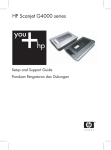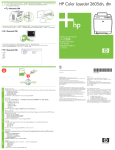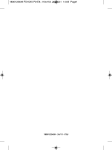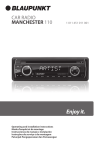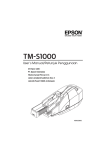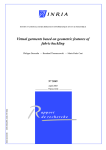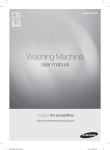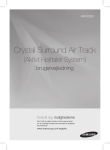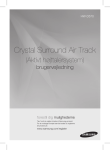Download HP LaserJet P2050 Series Printer User Guide - Hewlett
Transcript
Printer HP LaserJet Seri P2050 Panduan Pengguna Terdaftar di Deperindag Provinsi DKI Jakarta No : 0089/1.824.51 Printer HP LaserJet Seri P2050 Panduan Pengguna Hak cipta dan Lisensi Pernyataan Merek Dagang © 2009 Copyright Hewlett-Packard Development Company, L.P. Adobe®, Acrobat®, dan PostScript® adalah merek dagang milik Adobe Systems Incorporated. Dilarang melakukan reproduksi, adaptasi atau penerjemahan tanpa izin tertulis sebelumnnya, kecuali sejauh yang diperbolehkan dalam undang-undang hak cipta. Informasi yang terkandung di sini dapat berubah-ubah sewaktu-waktu. Satu-satunya jaminan untuk produk dan layanan HP tercantum dalam keterangan jaminan yang ditegaskan dan menyertai produk serta layanan tersebut. Tidak ada bagian apa pun dari dokumen ini yang dapat ditafsirkan sebagai jaminan tambahan. HP tidak bertanggung jawab atas kesalahan atau kekurangan teknis atau editorial yang terdapat dalam dokumen ini. Nomor komponen: CE457-90917 Edition 3, 11/2009 Intel® Core™ adalah merek dagang Intel Corporation di A.S. dan negara/kawasan lainnya. Microsoft®, Windows®, dan Windows® XP adalah merek dagang terdaftar di A.S. untuk Microsoft Corporation. Windows Vista™ adalah merek dagang terdaftar atau merek dagang Microsoft Corporation di Amerika Serikat dan/atau di negara/kawasan lain. UNIX® adalah merek dagang terdaftar milik The Open Group. Tanda ENERGY STAR dan ENERGY STAR telah terdaftar di A.S. Isi 1 Dasar-dasar produk ........................................................................................................................................ 1 Perbandingan produk ........................................................................................................................... 2 Berbagai model HP LaserJet Seri P2050 ............................................................................ 2 Fitur produk .......................................................................................................................................... 3 Memahami produk ................................................................................................................................ 5 Tampak depan ..................................................................................................................... 5 Tampak belakang ................................................................................................................ 6 Port antarmuka .................................................................................................................... 6 Lokasi label nomor seri dan model ...................................................................................... 6 2 Panel kontrol ................................................................................................................................................... 9 Tata letak panel kontrol ...................................................................................................................... 10 Menggunakan menu panel kontrol ..................................................................................................... 11 Menggunakan menu .......................................................................................................... 11 Reports [Laporan] menu ..................................................................................................................... 12 Menu System setup [Pengaturan sistem] ........................................................................................... 13 Service [Layanan] menu ..................................................................................................................... 15 Menu Network config. [Konfig. jaringan] ............................................................................................. 16 3 Perangkat lunak untuk Windows ................................................................................................................. 19 Sistem operasi yang didukung untuk Windows .................................................................................. 20 Driver printer yang didukung untuk Windows ..................................................................................... 21 HP Universal Print Driver (UPD) ........................................................................................................ 22 Berbagai mode instalasi UPD ............................................................................................ 22 Prioritas pengaturan cetak ................................................................................................................. 23 Mengubah pengaturan driver-printer untuk Windows ........................................................................ 24 Jenis penginstalan perangkat lunak untuk Windows .......................................................................... 25 Menghapus perangkat lunak untuk Windows ..................................................................................... 26 Utilitas yang didukung untuk Windows ............................................................................................... 27 HP ToolboxFX ................................................................................................................... 27 Utilitas jaringan yang didukung untuk Windows ................................................................................. 28 HP Web Jetadmin .............................................................................................................. 28 Server Web terpadu ........................................................................................................... 28 Perangkat lunak untuk sistem operasi lainnya ................................................................................... 29 IDWW iii 4 Menggunakan produk bersama Macintosh ................................................................................................ 31 Perangkat lunak untuk Macintosh ...................................................................................................... 32 Sistem operasi yang didukung untuk Macintosh ............................................................... 32 Driver printer yang didukung untuk Macintosh .................................................................. 32 Menghapus instalasi perangkat lunak dari sistem operasi Macintosh ............................... 32 Prioritas pengaturan cetak untuk Macintosh ...................................................................... 32 Mengubah pengaturan driver-printer untuk Macintosh ...................................................... 33 Utilitas yang didukung untuk Macintosh ............................................................................ 33 Server Web terpadu .......................................................................................... 33 Menggunakan fitur dalam driver printer Macintosh ............................................................................ 34 Print [Cetak] ....................................................................................................................... 34 Membuat dan menggunakan prasetel pencetakan dalam Macintosh ............... 34 Mengubah ukuran dokumen atau mencetak pada kertas ukuran khusus ......... 34 Mencetak halaman sampul ............................................................................... 34 Menggunakan watermark [tanda air] ................................................................. 35 Mencetak beberapa halaman pada selembar kertas dalam Macintosh ............ 35 Mencetak pada kedua sisi halaman .................................................................. 36 Menggunakan menu Services [Layanan] .......................................................... 37 5 Konektivitas ................................................................................................................................................... 39 Konfigurasi USB ................................................................................................................................. 40 Menghubungkan kabel USB .............................................................................................. 40 Konfigurasi jaringan ............................................................................................................................ 41 Protokol jaringan yang didukung ....................................................................................... 41 Memasang produk pada jaringan ...................................................................................... 43 Mengkonfigurasi produk jaringan ....................................................................................... 43 Melihat dan mengubah pengaturan jaringan ..................................................... 43 Menetapkan atau mengubah kata sandi jaringan ............................................. 44 Alamat IP ........................................................................................................... 44 Konfigurasi otomatis ......................................................................... 44 Konfigurasi manual ........................................................................... 44 Pengaturan IPv4 dan IPv6 ................................................................ 45 Pengaturan kecepatan link ................................................................................ 45 6 Kertas dan media cetak ................................................................................................................................ 47 Memahami penggunaan kertas dan media cetak .............................................................................. 48 Ukuran kertas dan media cetak yang didukung ................................................................................. 49 Ukuran kertas khusus ......................................................................................................................... 51 Jenis kertas dan media cetak yang didukung .................................................................................... 52 Kapasitas baki dan nampan ............................................................................................................... 53 Pedoman kertas atau media cetak khusus ........................................................................................ 54 Memuat baki ....................................................................................................................................... 55 Orientasi kertas untuk memuat baki .................................................................................. 55 iv IDWW Baki 1 ................................................................................................................................. 55 Baki 2 dan Baki 3 opsional ................................................................................................ 56 Memuat kertas ukuran A6 ................................................................................. 56 Pengumpanan manual ....................................................................................................... 57 Mengkonfigurasi baki ......................................................................................................................... 58 Menggunakan berbagai opsi keluaran kertas .................................................................................... 59 Mencetak ke nampan keluaran atas (standar) .................................................................. 59 Mencetak ke jalur kertas langsung (keluaran belakang) ................................................... 59 7 Menggunakan fitur-fitur produk .................................................................................................................. 61 EconoMode [Mode Hemat] ................................................................................................................. 62 Mode senyap ...................................................................................................................................... 63 8 Tugas cetak ................................................................................................................................................... 65 Membatalkan pekerjaan cetak ........................................................................................................... 66 Menghentikan pekerjaan cetak sekarang dari panel kontrol ............................................. 66 Menghentikan pekerjaan cetak yang aktif dari program perangkat lunak ......................... 66 Menggunakan fitur dalam driver printer Windows .............................................................................. 67 Membuka driver printer ...................................................................................................... 67 Menggunakan pintasan pencetakan .................................................................................. 67 Mengatur opsi kertas dan kualitas ..................................................................................... 67 Mengatur efek dokumen .................................................................................................... 68 Mengatur opsi penuntas dokumen .................................................................................... 68 Mendapatkan dukungan dan informasi status produk ....................................................... 70 Mengatur opsi pencetakan lanjutan ................................................................................... 70 9 Mengelola dan merawat produk .................................................................................................................. 73 Mencetak halaman informasi ............................................................................................................. 74 Menggunakan perangkat lunak HP ToolboxFX .................................................................................. 75 Menampilkan HP ToolboxFX ............................................................................................. 75 Status ................................................................................................................................. 75 Log aktivitas ...................................................................................................... 75 Peringatan ......................................................................................................................... 76 Set up Status Alerts [Atur Peringatan Status] ................................................... 76 Set up E-mail Alerts [Atur Peringatan E-mail] ................................................... 76 Help [Bantuan] ................................................................................................................... 76 Device Settings [Pengaturan Perangkat] ........................................................................... 77 Device Information [Informasi Perangkat] ......................................................... 77 Paper Handling [Penanganan Kertas] ............................................................... 77 Mencetak ........................................................................................................... 78 PCL5c ............................................................................................................... 78 PostScript .......................................................................................................... 78 Print quality [Kualitas cetak] .............................................................................. 78 IDWW v Jenis Kertas ...................................................................................................... 79 System Setup [Setup Sistem] ........................................................................... 79 Troubleshooting [Pemecahan Masalah] ............................................................ 79 Network Settings [Pengaturan Jaringan] ........................................................................... 79 Shop for Supplies [Belanja Persediaan] ............................................................................ 79 Other Links [Link Lainnya] ................................................................................................. 79 Mengelola produk jaringan ................................................................................................................. 80 Server Web tertanam ......................................................................................................... 80 Membuka server Web tertanam ........................................................................ 80 Tab Status ......................................................................................................... 80 Tab Settings (Pengaturan) ................................................................................ 81 Tab Networking (Jaringan) ................................................................................ 81 Link .................................................................................................................... 81 Menggunakan perangkat lunak HP Web Jetadmin .......................................................... 81 Menggunakan fitur keamanan ........................................................................................... 81 Mengamankan server Web tertanam ................................................................ 82 Mengunci produk ................................................................................................................................ 83 Mengatur persediaan ......................................................................................................................... 84 Masa pakai persediaan ...................................................................................................... 84 Mengatur kartrid cetak ....................................................................................................... 84 Penyimpanan kartrid-cetak ............................................................................... 84 Gunakan kartrid cetak HP asli ........................................................................... 84 Kebijakan HP mengenai kartrid cetak non-HP ................................................. 84 Otentikasi kartrid-cetak ..................................................................................... 84 Fraud hotline dan situs Web HP ...................................................................... 84 Mengganti persediaan dan komponen ............................................................................................... 86 Pedoman penggantian persediaan .................................................................................... 86 Meratakan ulang toner ....................................................................................................... 86 Mengganti kartrid cetak ..................................................................................................... 87 Menginstal memori ............................................................................................................................. 89 Memasang memori produk ................................................................................................ 89 Memeriksa instalasi DIMM ................................................................................................. 92 Menghemat sumber daya (sumber daya permanen) ......................................................... 93 Mengaktifkan memori untuk Windows ............................................................................... 93 Membersihkan produk ........................................................................................................................ 94 Membersihkan area kartrid cetak ...................................................................................... 94 Membersihkan jalur kertas ................................................................................................. 95 Membersihkan rol penarik Baki 1 ...................................................................................... 96 Membersihkan rol penarik Baki 2 ...................................................................................... 99 10 Mengatasi masalah ................................................................................................................................... 103 Mengatasi masalah umum ............................................................................................................... 104 Daftar periksa untuk mengatasi masalah ........................................................................ 104 vi IDWW Beberapa faktor yang mempengaruhi kinerja produk ...................................................... 105 Mengembalikan pengaturan pabrik .................................................................................................. 106 Menafsirkan pesan panel kontrol ..................................................................................................... 107 Pesan panel kontrol ......................................................................................................... 107 Jams [Kemacetan] ............................................................................................................................ 112 Penyebab umum kemacetan ........................................................................................... 112 Lokasi macet .................................................................................................................... 113 Membebaskan kemacetan ............................................................................................... 113 Area internal .................................................................................................... 113 Area kartrid cetak dan jalur kertas .................................................. 113 Jalur kertas dupleks (hanya model dupleks) .................................. 115 Baki masukan .................................................................................................. 118 Baki 1 .............................................................................................. 118 Baki 2 .............................................................................................. 119 Baki 3 .............................................................................................. 121 Nampan keluaran ............................................................................................ 122 Memecahkan masalah kualitas cetak .............................................................................................. 124 Masalah kualitas cetakan yang berkaitan dengan kertas ................................................ 124 Masalah kualitas cetak yang berkaitan dengan kondisi lingkungan ................................ 124 Masalah kualitas cetakan yang berkaitan dengan kemacetan ........................................ 124 Contoh kerusakan citra .................................................................................................... 124 Hasil cetak tipis atau kabur ............................................................................. 125 Noda toner ...................................................................................................... 125 Terputus-putus ................................................................................................ 125 Garis vertikal ................................................................................................... 126 Latar belakang abu-abu .................................................................................. 126 Corengan toner ............................................................................................... 126 Toner tidak menempel .................................................................................... 126 Cacat vertikal berulang kali ............................................................................. 127 Karakter berubah bentuk ................................................................................. 127 Halaman miring ............................................................................................... 127 Bergulung atau bergelombang ........................................................................ 128 Kerutan atau kusut .......................................................................................... 128 Sebaran toner di sekeliling karakter ................................................................ 128 Mengatasi masalah kinerja ............................................................................................................... 129 Mengatasi masalah konektivitas ...................................................................................................... 130 Mengatasi masalah hubungan langsung ......................................................................... 130 Mengatasi masalah jaringan ............................................................................................ 130 Memecahkan masalah umum Windows .......................................................................................... 132 Memecahkan masalah umum Macintosh ......................................................................................... 133 Memecahkan masalah Linux ............................................................................................................ 136 IDWW vii Apendiks A Persediaan dan aksesori .......................................................................................................... 137 Memesan komponen, aksesori, dan persediaan .............................................................................. 138 Memesan langsung dari HP ............................................................................................ 138 Memesan melalui penyedia layanan atau dukungan ....................................................... 138 Pesan langsung melalui perangkat lunak HP ToolboxFX ................................................ 138 Nomor komponen ............................................................................................................................. 139 Aksesori penanganan-kertas ........................................................................................... 139 Kartrid cetak ..................................................................................................................... 139 Memori ............................................................................................................................. 139 Kabel dan antarmuka ....................................................................................................... 139 Apendiks B Layanan dan dukungan ............................................................................................................ 141 Pernyataan garasi terbatas Hewlett-Packard ................................................................................... 142 Pernyataan garansi terbatas kartrid cetak ........................................................................................ 144 Perjanjian Lisensi Pengguna Akhir ................................................................................................... 145 Layanan garansi perbaikan sendiri oleh pelanggan ......................................................................... 148 Dukungan pelanggan ....................................................................................................................... 149 perjanjian pemeliharaan HP ............................................................................................................. 150 perjanjian servis di tempat ............................................................................................... 150 Servis di tempat pada hari berikutnya ............................................................. 150 Servis mingguan (jumlah besar) di tempat ...................................................... 150 Mengemas ulang produk ................................................................................................. 150 Perpanjangan jaminan ..................................................................................................... 151 Apendiks C Spesifikasi ................................................................................................................................. 153 Spesifikasi fisik ................................................................................................................................. 154 Konsumsi daya, spesifikasi kelistrikan, dan emisi akustik ................................................................ 155 Lingkungan operasi .......................................................................................................................... 156 Apendiks D Informasi peraturan .................................................................................................................. 157 Peraturan FCC ................................................................................................................................. 158 Program pemasyarakatan produk ramah lingkungan ...................................................................... 159 Pelestarian lingkungan .................................................................................................... 159 Produksi Ozon ................................................................................................................. 159 Pemakaian daya .............................................................................................................. 159 Pemakaian toner .............................................................................................................. 159 Penggunaan kertas .......................................................................................................... 159 Plastik .............................................................................................................................. 159 Persediaan cetak HP LaserJet ........................................................................................ 159 Petunjuk tentang pengembalian dan daur ulang ............................................................. 160 Amerika Serikat dan Puerto Rico .................................................................... 160 Beberapa pengembalian sekaligus (lebih dari satu kartrid) ............ 160 Satu pengembalian ......................................................................... 160 viii IDWW Pengiriman ..................................................................................... 160 Pengembalian di luar AS ................................................................................. 161 Kertas .............................................................................................................................. 161 Batasan materi ................................................................................................................. 161 Pembuangan limbah peralatan oleh pengguna di rumah tangga di Uni Eropa ............... 161 Material Safety Data Sheet [Lembar Data Keamanan Bahan] (MSDS) .......................... 161 Untuk informasi lebih lanjut .............................................................................................. 161 Pernyataan kesesuaian .................................................................................................................... 162 Pernyataan kesesuaian ................................................................................................... 162 Pernyataan tentang keselamatan ..................................................................................................... 163 Keamanan Laser ............................................................................................................. 163 Peraturan DOC Kanada ................................................................................................... 163 Pernyataan VCCI (Jepang) .............................................................................................. 163 Pernyataan tentang kabel listrik (Jepang) ....................................................................... 163 Pernyataan EMC (Korea) ................................................................................................ 163 Keterangan tentang laser untuk Finlandia ....................................................................... 163 Tabel Substansi (Cina) .................................................................................................... 165 Indeks ............................................................................................................................................................... 167 IDWW ix x IDWW 1 IDWW Dasar-dasar produk ● Perbandingan produk ● Fitur produk ● Memahami produk 1 Perbandingan produk Berbagai model HP LaserJet Seri P2050 Printer HP LaserJet P2055 Printer HP LaserJet P2055d Printer HP LaserJet P2055dn Printer HP LaserJet P2055x CE456A CE457A CE459A CE460A ● Memiliki fitur yang sama dengan printer model HP LaserJet P2055, ditambah yang berikut: Memiliki fitur yang sama dengan printer model HP LaserJet P2055d, ditambah yang berikut: ● ● Memiliki fitur yang sama dengan printer model HP LaserJet P2055dn, ditambah yang berikut: ● 2 Mencetak hingga 35 halaman per menit (ppm) pada kertas berukuran Letter dan 33 ppm pada kertas berukuran A4 Berisi 64 megabyte (MB) Random Access Memory (RAM) dan dapat ditambah hingga 320 MB. ● Kartrid cetak HP, diperkirakan hingga 2.300 halaman ● Baki 1 menampung hingga 50 lembar ● Baki 2 menampung hingga 250 lembar ● Nampan keluaran 125 lembar hadap ke bawah ● Jalur keluar langsung ● Layar panel kontrol 2 baris ● Port USB 2.0 berkecepatan tinggi ● Satu slot kosong dual inline memory module (DIMM) Bab 1 Dasar-dasar produk Pencetakan bolak-balik (mencetak dupleks) ● Server cetak tertanam HP Jetdirect Standard Gigabit Ethernet ● Baki 500 lembar tambahan (Baki 3) Berisi 128 MB RAM dan dapat ditambah hingga 384 MB. IDWW Fitur produk Fitur Keterangan Performa ● Prosesor 600 MHz Interface pengguna ● Layar 2 baris ● Perangkat lunak HP ToolboxFX (status berbasis Web dan alat bantu mengatasi masalah) ● Driver printer Windows® dan Macintosh ● Server Web Terpadu untuk mengakses dukungan dan memesan persediaan (hanya untuk model yang terhubung ke jaringan) ● HP PCL 5 Universal Print Driver [Driver Cetak Universal] untuk Windows (HP UPD PCL 5) (tersedia untuk didownload dari Web) ● HP PCL 6 ● HP postscript emulation Universal Print Driver [Driver Cetak Universal emulasi postscript] untuk Windows (HP UPD PS) (tersedia untuk didownload dari Web) ● Driver XPS (XML Paper Specification) (tersedia untuk didownload dari Web) ● FastRes 1200—menghasilkan kualitas cetakan 1200-dpi untuk pencetakan cepat, kualitastinggi teks dan grafis bisnis. ● ProRes 1200—menghasilkan pencetakan 1200-dpi untuk kualitas terbaik dalam seni garis dan gambar grafis. ● 600 dpi—memberikan pencetakan tercepat ● 45 font internal yang dapat diskalakan untuk PCL dan 35 untuk emulasi postcript HP UPD ● Tersedia 80 font layar yang cocok dengan printer dalam format TrueType berikut solusi perangkat lunak ● Baki masukan 500 lembar HP ● Server cetak eksternal HP Jetdirect ● Koneksi USB 2.0 berkecepatan tinggi ● Koneksi jaringan RJ.45 (model jaringan saja) ● Halaman status persediaan memuat informasi tentang batas toner, jumlah halaman dan perkiraan sisa halaman. ● Produk akan memeriksa keaslian kartrid cetak HP saat pemasangan. ● Integrasi dengan situs Web HP Sure Supply untuk kemudahan pemesanan ulang kartrid pengganti Driver printer Resolusi Font Aksesori Konektivitas Persediaan IDWW Fitur produk 3 Fitur Keterangan Sistem operasi yang didukung ● Microsoft® Windows® 2000, Windows® Server 2003, Windows® XP, dan Windows Vista™ ● Macintosh OS X V10.3, V10.4, V10.5, dan yang lebih baru ● Novell NetWare ● Unix® ● Linux ● Citrix ● Panduan pengguna online kompatibel dengan text screen-readers [pembaca layar teks]. ● Kartrid cetak dapat dipasang dan dilepaskan dengan menggunakan satu tangan. ● Semua pintu dan penutup dapat dibuka dengan satu tangan. ● Kertas dapat dimuat dalam Baki 1 dengan menggunakan satu tangan. Aksesibilitas 4 Bab 1 Dasar-dasar produk IDWW Memahami produk Tampak depan 1 2 3 4 8 7 5 6 IDWW 1 Baki 1 (tarik untuk membuka) 2 Nampan keluaran atas 3 Panel kontrol 4 Tombol pelepas pintu kartrid cetak 5 Sakelar hidup/mati 6 Baki 3 opsional (disertakan bersama printer HP LaserJet P2055x) 7 Baki 2 8 Pintu kartrid cetak Memahami produk 5 Tampak belakang 1 2 3 7 4 6 5 1 Pintu pembebas kemacetan (tarik gagang hijau untuk membuka) 2 Jalur kertas langsung (tarik untuk membuka) 3 Penutup DIMM (memberi akses ke slot DIMM) 4 Port antarmuka 5 Pintu pembebas kemacetan dupleks belakang (hanya model dupleks) 6 Sambungan daya 7 Slot untuk kunci pengaman jenis kabel Port antarmuka 1 2 1 Koneksi USB 2.0 berkecepatan tinggi, untuk menghubungkan langsung ke komputer 2 Koneksi jaringan RJ.45 (model jaringan saja) Lokasi label nomor seri dan model Label yang berisi nomor seri dan model ada dalam pada bagian luar keluaran belakang (jalur kertas langsung). 6 Bab 1 Dasar-dasar produk IDWW IDWW Memahami produk 7 8 Bab 1 Dasar-dasar produk IDWW 2 IDWW Panel kontrol ● Tata letak panel kontrol ● Menggunakan menu panel kontrol ● Reports [Laporan] menu ● Menu System setup [Pengaturan sistem] ● Service [Layanan] menu ● Menu Network config. [Konfig. jaringan] 9 Tata letak panel kontrol Gunakan panel kontrol untuk mendapatkan informasi status pekerjaan dan produk serta untuk mengkonfigurasi produk. 1 2 3 4 5 OK 6 7 8 Nomor Tombol atau lampu Fungsi 1 tampilan panel kontrol Menampilkan informasi status, menu, dan pesan kesalahan 2 3 Panah ke atas Tombol OK ● Menyimpan nilai yang dipilih untuk suatu item ● Menjalankan tindakan yang terkait dengan item yang disorot pada layar panel kontrol. ● Menghapus kondisi kesalahan apabila kondisi tersebut dapat dihapus. 4 Panah ke bawah Mengarahkan ke item berikutnya dalam daftar, atau mengurangi nilai item angka. 5 Tombol kembali Kembali satu tingkat dalam pohon menu atau ke belakang satu entri angka 6 Lampu siap 7 8 10 Mengarahkan ke submenu berikutnya atau nilai berikutnya dalam daftar pilihan menu, memindah kursor maju satu posisi, atau menambah nilai item angka Tombol batal Lampu kesalahan Bab 2 Panel kontrol ● Hidup: Produk sedang online dan siap menerima data untuk dicetak. ● Mati: Produk tidak dapat menerima data karena sedang offline (dihentikan sementara) atau mengalami suatu kesalahan. ● Berkedip: Produk sedang memproses pekerjaan. Membatalkan pekerjaan cetak saat ini ● Mati: Produk berfungsi tanpa kesalahan. ● Berkedip: Tindakan diperlukan. Lihat layar panel kontrol. IDWW Menggunakan menu panel kontrol Untuk mendapatkan akses ke menu panel kontrol, selesaikan langkah di bawah ini. Menggunakan menu 1. Tekan OK. 2. Tekan panah ke bawah 3. Tekan OK untuk memilih opsi yang sesuai. 4. Tekan tombol kembali atau panah ke atas untuk mengarahkan ke daftar. untuk kembali ke tingkat sebelumnya. Berikut adalah menu utama. Menu utama Reports [Laporan] System setup [Pengaturan sistem] Service [Layanan] Network config. [Konfig. jaringan] IDWW Menggunakan menu panel kontrol 11 Reports [Laporan] menu Gunakan menu Reports [Laporan] untuk mencetak laporan yang menyediakan informasi tentang produk. 12 Item menu Keterangan Demo page [Halaman demo] Mencetak halaman yang memperlihatkan kualitas cetak. Menu structure [Struktur menu] Mencetak peta tata-letak menu panel kontrol. Pengaturan aktif untuk setiap menu dicantumkan. Config report [Laporan konfigurasi] Mencetak daftar semua pengaturan produk. Menyertakan informasi jaringan bila produk terhubung ke jaringan. Supplies status [Status persediaan] Mencetak status kartrid cetak, termasuk informasi berikut: ● Perkiraan sisa halaman ● Nomor komponen ● Jumlah halaman yang telah dicetak Network report [Laporan jaringan] Mencetak daftar semua pengaturan jaringan produk. Usage page [Halaman penggunaan] Mencetak halaman yang mencantumkan daftar halaman PCL 5, halaman PCL 6, halaman PS, halaman yang macet atau salah ambil dalam produk, dan laporan jumlah halaman PCL font list [Daftar font PCL] Mencetak daftar semua font PCL 5 yang diinstal PS font list [Daftar font PS] Mencetak daftar semua font PostScript (PS) yang diinstal PCL 6 font list [Daftar font PCL 6] Mencetak daftar semua font PCL 6 yang diinstal Service page [Halaman layanan] Mencetak laporan layanan Bab 2 Panel kontrol IDWW Menu System setup [Pengaturan sistem] Gunakan menu ini untuk membuat pengaturan dasar produk. Menu System setup [Pengaturan sistem] memiliki beberapa sub-menu. Masing-masing sub-menu diuraikan dalam tabel berikut. Item menu Item sub-menu Item sub-menu Keterangan Language [Bahasa] Memilih bahasa untuk pesan yang tampil pada layar kontrol panel dan laporan produk. Mode senyap On [Hidup] Mengaktifkan atau menonaktifkan mode senyap. Bila mode senyap diaktifkan, produk akan mencetak dengan kecepatan lebih lambat. Off [Mati] Pengaturan standar adalah Off [Mati]. Paper setup [Pengaturan kertas] Def. paper size [Ukuran kertas std.] Daftar ukuran kertas yang tersedia akan muncul. Memilih ukuran untuk pencetakan laporan internal atau tugas cetak apa pun yang tidak menentukan suatu ukuran. Def. paper type [Jenis kertas std.] Daftar jenis kertas yang tersedia akan muncul. Memilih jenis media untuk pencetakan laporan internal atau tugas cetak apa pun yang tidak menentukan suatu jenis. Tray n [Baki n] Paper type [Jenis kertas] Memilih ukuran dan jenis standar untuk baki dari daftar ukuran dan jenis yang tersedia. CATATAN: n = 1, 2, atau 3 Paper size [Ukuran kertas] Paper out action [Tindakan saat kertas habis] Wait forever [Tunggu terus] Override [Abaikan] Cancel [Batal] Memilih cara bagaimana produk bereaksi bila pekerjaan cetak memerlukan ukuran atau jenis yang tidak tersedia atau bila baki yang ditentukan ternyata kosong. Pilih Wait forever [Tunggu terus] agar produk menunggu sampai Anda memuat media yang benar dan menekan OK. Ini adalah pengaturan standar. Pilih Override [Abaikan] untuk mencetak pada jenis atau ukuran yang berbeda setelah waktu penundaan yang ditentukan. Pilih Cancel [Batal] untuk membatalkan pekerjaan cetak secara otomatis setelah jeda yang ditentukan. Jika Anda memilih salah satu, Override [Abaikan] atau Cancel [Batal], panel kontrol akan memerintahkan Anda untuk menentukan jumlah detik penundaan. Tekan untuk menambah waktu hingga 3.600 detik. Tekan tombol untuk mengurangi waktu. Print quality [Kualitas cetak] IDWW Cartridge low [Kartrid hampir habis] (1-20) Ambang batas persentase menentukan kapan produk mulai melaporkan tentang toner yang tinggal sedikit. Menu System setup [Pengaturan sistem] 13 Item menu Item sub-menu Print density [Kerapatan cetak] (1–5) Item sub-menu Keterangan Memilih berapa banyak toner yang dikenakan untuk menebalkan tepian dan garis. Pengaturan standar adalah 3. Courier font [Font Courier] Display contrast [Kontras tampilan] Regular [Reguler] Memilih font versi font Courier. Dark [Gelap] Standarnya Regular. Medium [Sedang] Menyesuaikan kontras LCD. Darker [Lebih gelap] Darkest [Paling gelap] Lightest [Paling terang] Lighter [Lebih terang] 14 Bab 2 Panel kontrol IDWW Service [Layanan] menu Gunakan menu ini untuk mengembalikan pengaturan standar, membersihkan produk dan mengaktifkan mode khusus yang mempengaruhi hasil cetak. Item menu Keterangan Cleaning mode [Mode pembersihan] Gunakan opsi ini untuk membersihkan produk jika Anda melihat noda toner atau tanda lain pada hasil cetak. Proses pembersihan akan menyingkirkan debu dan kelebihan toner dari jalur kertas. Bila Anda memilih item ini, produk memerintahkan Anda untuk memuat kertas biasa dalam Baki 1 kemudian tekan OK untuk memulai proses pembersihan. Tunggu sampai proses selesai. Buang halaman yang tercetak. USB speed [Kecepatan USB] Atur kecepatan USB ke High [Tinggi] atau Full [Penuh]. Agar produk betul-betul beroperasi pada kecepatan tinggi, produk harus mengaktifkan kecepatan tinggi dan terhubung ke kontroler host EHCI yang juga beroperasi pada kecepatan tinggi. Item menu ini juga tidak mencerminkan kecepatan produk yang sekarang beroperasi. Pengaturan standar adalah High [Tinggi]. Less paper curl [Kurangi gulungan kertas] Jika halaman yang dicetak terus-menerus terlipat, gunakan opsi ini untuk mengatur printer ke mode yang mengurangi lipatan. Pengaturan standar adalah Off [Mati]. Archive print [Cetakan arsip] Jika Anda mencetak halaman yang akan disimpan untuk waktu yang lama, gunakan opsi ini untuk mengatur produk ke mode yang mengurangi corengan dan debu toner. Pengaturan standar adalah Off [Mati]. Restore defaults [Kembalikan standar] IDWW Mengembalikan pengaturan yang telah disesuaikan ke nilai standar pabrik. Service [Layanan] menu 15 Menu Network config. [Konfig. jaringan] Gunakan menu ini untuk membuat pengaturan konfigurasi jaringan. Item menu Keterangan CFG TCP/IP Mengakses menu TCP/IP dan mengatur parameter protokol TCP/IP. ● BOOTP=YES* Mengaktifkan konfigurasi IPv4 melalui BOOTP Server. ● DHCP=YES* Mengaktifkan konfigurasi IPv4 melalui DHCP Server. Jika DHCP=YES* dan server cetak mempunyai penyewaan DHCP, Anda dapat mengkonfigurasi pengaturan DHCP berikut: ● RELEASE [RILIS]: Memilih apakah akan merilis penyewaan saat ini (YES [YA]) atau menyimpan (NO [TIDAK]). ● RENEW [PERPANJANG]: Memilih apakah akan memperbarui penyewaan saat ini (YES [YA]) atau (NO [TIDAK]). AUTO IP=YES* Secara otomatis menetapkan alamat IPv4 link-lokal dalam bentuk 169.254.x.x. Jika Anda menetapkan BOOTP=NO*, DHCP=NO* dan AUTO IP=NO*, Anda dapat mengatur secara manual parameter TCP/IPv4 berikut dari panel kontrol: ● Setiap byte alamat IPv4 (IP) ● Subnet Mask (SM) ● Syslog Server (LG) ● Default Gateway (GW) ● Batas waktu siaga (standarnya adalah 270 detik, 0 akan menonaktifkan batas waktu) CFG DNS 1: Alamat IPv4 dari server DNS utama (satu byte setiap kalinya). CFG DNS 2: Alamat IPv4 dari server DNS kedua (satu byte setiap kalinya). IPV6 = YES*: Mengaktifkan operasi IPv6. Pilih NO [TIDAK] untuk menonaktifkan operasi IPv6. POLICY=RTR_AV/RTR_UN/ALWAYS: Atur salah satu kebijakan pengalamatan IPv6 berikut: ● RTR_AV: (standar) Metode konfigurasi otomatis stateful ditentukan oleh router. Router menentukan apakah server cetak akan mengambil alamatnya, informasi konfigurasinya, atau keduanya dari server DHCPv6. ● RTR_UN: Berusaha mendapatkan konfigurasi stateful dari server DHCPv6 (bila router tidak tersedia). ● ALWAYS [SELALU]: Selalu berusaha mendapatkan konfigurasi stateful dari server DHCPv6 (baik router tersedia ataupun tidak). MANUAL= KEEP/DISABLE [MANUAL = JAGA/NONAKTIFKAN] Mengatur cara deteksi alamat IPv6 yang telah dikonfigurasi secara manual pada server cetak. ● KEEP [JAGA] (standar): Menjaga alamat dalam status aktif. ● DISABLE [NONAKTIFKAN]: Menjaga alamat dalam status nonaktif. Mencetak halaman konfigurasi HP Jetdirect untuk memverifikasi pengaturan Anda. (Server cetak dapat menimpa parameter yang dipilih dengan nilai yang memastikan operasi dengan benar). 16 Bab 2 Panel kontrol IDWW Item menu Keterangan WEB Server Web tertanam hanya akan menerima komunikasi dengan HTTPS (Secure HTTP), atau dengan HTTP maupun HTTPS. SECURITY [KEAMANAN] FIREWALL PRINT [CETAK] ● HTTPS: Hanya menerima HTTPS (server cetak tampak sebagai situs aman). ● HTTP/HTTPS: Menerima HTTP atau HTTPS. Mengembalikan pengaturan keamanan saat ini ke standar pabrik. ● KEEP [JAGA] (standar): Mempertahankan pengaturan keamanan saat ini. ● RESET [ATUR ULANG]: Mengembalikan pengaturan keamanan ke standar pabrik. Menonaktifkan Firewall. ● KEEP [JAGA] (standar): Mempertahankan operasi Firewall sebagaimana dikonfigurasi. ● DISABLE [NONAKTIFKAN]: Menonaktifkan operasi Firewall. Mencetak halaman konfigurasi bagi item yang dipilih. SECURITY [KEAMANAN]: Mencetak pengaturan keamanan saat ini. CFG LINK Secara manual mengkonfigurasi link jaringan server cetak HP Jetdirect. Mengatur kecepatan link dan mode komunikasi. Ini harus sesuai dengan jaringan. Pengaturan yang tersedia tergantung pada model server cetak. PERHATIAN: Mengubah pengaturan link dapat menyebabkan putusnya komunikasi jaringan dengan server cetak. IDWW ● AUTO [OTOMATIS] (standar): Menggunakan negosiasi otomatis untuk mengatur kecepatan link tertinggi dan mode komunikasi yang diizinkan. Jika negosiasi otomatis gagal, akan ditetapkan 100TX HALF atau 10TX HALF tergantung pada kecepatan link dari port hub/switch yang terdeteksi. (Pemilihan 1000T setengah-dupleks tidak didukung). ● 10T HALF [10T SETENGAH]: 10 Mbps, operasi setengah-dupleks. ● 10T FULL [10T PENUH]: 10 Mbps, operasi dupleks-penuh. ● 100TX HALF [100TX SETENGAH]: 100 Mbps, operasi setengah-dupleks. ● 100TX FULL [100TX PENUH] 100 Mbps, operasi dupleks-penuh. ● 100TX AUTO [100TX OTOMATIS]: Membatasi negosiasi otomatis pada kecepatan link maksimal sebesar 100 Mbps. ● 1000TX FULL [1000TX PENUH]: 1.000 Mbps, operasi dupleks-penuh. Menu Network config. [Konfig. jaringan] 17 18 Bab 2 Panel kontrol IDWW 3 IDWW Perangkat lunak untuk Windows ● Sistem operasi yang didukung untuk Windows ● Driver printer yang didukung untuk Windows ● HP Universal Print Driver (UPD) ● Prioritas pengaturan cetak ● Mengubah pengaturan driver-printer untuk Windows ● Jenis penginstalan perangkat lunak untuk Windows ● Menghapus perangkat lunak untuk Windows ● Utilitas yang didukung untuk Windows ● Utilitas jaringan yang didukung untuk Windows ● Perangkat lunak untuk sistem operasi lainnya 19 Sistem operasi yang didukung untuk Windows Produk ini mendukung sistem operasi Windows berikut: 20 ● Windows XP (32-bit dan 64-bit) ● Windows Server 2003 (32-bit dan 64-bit) ● Windows 2000 (hanya driver) ● Windows Vista (32-bit dan 64-bit) Bab 3 Perangkat lunak untuk Windows IDWW Driver printer yang didukung untuk Windows ● HP PCL 5 Universal Print Driver [Driver Cetak Universal] (HP UPD PCL 5) (tersedia untuk didownload dari Web) ● HP PCL 6 (pada CD produk) ● HP postscript emulation Universal Print Driver [Driver Cetak Universal emulasi postscript] (HP UPD PS) (tersedia untuk didownload dari Web) ● Driver XPS (XML Paper Specification) (tersedia untuk didownload dari Web) Driver printer dilengkapi Bantuan online yang memuat petunjuk untuk tugas pencetakan umum dan juga menerangkan berbagai tombol, kotak tanda dan daftar buka-bawah yang ada dalam driver printer. CATATAN: Untuk informasi lebih lanjut tentang UPD, lihat www.hp.com/go/upd. IDWW Driver printer yang didukung untuk Windows 21 HP Universal Print Driver (UPD) HP Universal Print Driver (UPD) untuk Windows adalah driver tunggal yang memberi Anda akses segera ke berbagai produk HP LaserJet secara virtual, dari lokasi manapun, tanpa mendownload driver terpisah. Driver ini dibuat dengan teknologi driver cetak HP dan telah teruji secara seksama serta digunakan oleh banyak program perangkat lunak. Driver ini merupakan solusi andal dengan kinerja yang konsisten selamanya. HP UPD berkomunikasi langsung dengan setiap produk HP, mengumpulkan informasi konfigurasi, kemudian menyesuaikan antarmuka pengguna untuk menampilkan fitur unik yang tersedia pada produk. Driver ini secara otomatis memfungsikan fitur-fitur yang tersedia untuk produk, seperti pencetakan dua sisi dan penstaplesan, sehingga Anda tidak perlu memfungsikannya secara manual. Untuk informasi lebih lanjut, kunjungi www.hp.com/go/upd. Berbagai mode instalasi UPD Traditional mode [Mode tradisional] Dynamic mode [Mode dinamis] 22 Bab 3 Perangkat lunak untuk Windows ● Gunakan mode ini jika Anda menginstal driver dari CD untuk komputer tunggal. ● Bila diinstal dengan mode ini, UPD akan beroperasi seperti driver printer tradisional. ● Jika Anda menggunakan mode ini, Anda harus menginstal UPD secara terpisah pada setiap komputer. ● Gunakan mode ini jika Anda menginstal driver untuk komputer yang mobile, sehingga Anda dapat menemukan dan mencetak ke produk HP di lokasi manapun. ● Gunakan mode ini jika Anda menginstal UPD untuk grup kerja. ● Untuk menggunakan mode ini, download UPD dari Internet. Lihat www.hp.com/go/upd. IDWW Prioritas pengaturan cetak Perubahan pada pengaturan cetak diprioritaskan menurut tempat perubahan itu dibuat: CATATAN: Nama perintah dan kotak dialog mungkin berbeda-beda, tergantung pada program perangkat lunak Anda. IDWW ● Kotak dialog Page Setup [Pengaturan Halaman] Klik Page Setup [Pengaturan Halaman] atau perintah serupa pada menu File program yang Anda jalankan untuk membuka kotak dialog ini. Pengaturan yang diubah di sini akan mengesampingkan pengaturan yang diubah di tempat lain. ● Kotak dialog Print [Cetak]. Klik Print [Cetak], Print Setup [Pengaturan Halaman], atau perintah serupa pada menu File program yang Anda jalankan untuk membuka kotak dialog ini. Pengaturan yang diubah dalam kotak dialog Print [Cetak] prioritasnya lebih rendah dan tidak mengesampingkan perubahan yang dibuat dalam kotak dialog Page Setup [Pengaturan Halaman]. ● Kotak dialog Printer Properties [Properti Printer] (driver printer): Klik Properties [Properti] dalam kotak dialog Print [Cetak] untuk membuka driver printer. Pengaturan yang diubah dalam kotak dialog Printer Properties [Properti Printer] tidak akan mengesampingkan pengaturan yang tersedia di mana pun dalam perangkat lunak pencetakan. ● Pengaturan driver printer standar. Pengaturan driver printer standar menetapkan pengaturan yang digunakan dalam semua tugas cetak, kecuali jika pengaturan diubah dalam kotak dialog Page Setup [Pengaturan Halaman], Print [Cetak] atau Printer Properties [Properti Printer]. ● Pengaturan panel kontrol printer. Pengaturan yang diubah pada panel kontrol printer prioritasnya lebih rendah daripada perubahan yang dibuat di tempat lainnya. Prioritas pengaturan cetak 23 Mengubah pengaturan driver-printer untuk Windows Mengubah pengaturan semua pekerjaan cetak sampai program perangkat lunak ditutup Mengubah pengaturan standar semua pekerjaan cetak Mengubah pengaturan konfigurasi produk 1. Pada menu File dalam program perangkat lunak, klik Print [Cetak]. 1. 1. 2. Pilih driver, kemudian klik Properties [Properti] atau Preferences [Preferensi]. Langkahnya dapat bervariasi; prosedur ini yang paling umum. 2. 24 Bab 3 Perangkat lunak untuk Windows Windows XP dan Windows Server 2003 (menggunakan tampilan menu Start [Mulai] standar): Klik Start [Mulai], kemudian klik Printers and Faxes [Printer dan Faks]. Windows XP dan Windows Server 2003 (menggunakan tampilan menu Start [Mulai] standar): Klik Start [Mulai], kemudian klik Printers and Faxes [Printer dan Faks]. atau atau Windows 2000, Windows XP, dan Windows Server 2003 (menggunakan tampilan menu Classic Start [Mulai Klasik]): Klik Start [Mulai], klik Settings [Pengaturan], kemudian klik Printers. Windows 2000, Windows XP, dan Windows Server 2003 (menggunakan tampilan menu Classic Start [Mulai Klasik]): Klik Start [Mulai], klik Settings [Pengaturan], kemudian klik Printers. atau atau Windows Vista: Klik Start [Mulai], klik Control Panel [Panel Kontrol], kemudian dalam kategori Hardware and Sound [Perangkat Keras dan Suara], klik Printer. Windows Vista: Klik Start [Mulai], klik Control Panel [Panel Kontrol], kemudian dalam kategori Hardware and Sound [Perangkat Keras dan Suara], klik Printer. Klik-kanan ikon, kemudian pilih Printing Preferences [Preferensi Pencetakan]. 2. Klik-kanan ikon driver, kemudian pilih Properties [Properti]. 3. Klik tab Device Settings [Pengaturan Perangkat]. IDWW Jenis penginstalan perangkat lunak untuk Windows Anda dapat memilih dari jenis penginstalan perangkat lunak berikut ini: IDWW ● Basic Installation (Recommended) [Instalasi Dasar (Disarankan)]. Menginstal seperangkat driver dan perangkat lunak minimal. Jenis instalasi ini disarankan untuk instalasi jaringan. ● Full Installation [Instalasi Lengkap]. Menginstal seperangkat driver dan perangkat lunak lengkap, termasuk alat bantu status, peringatan, dan pemecahan masalah. Jenis instalasi ini disarankan untuk instalasi yang terhubung langsung. ● Custom Installation [Instalasi Tersuai]. Gunakan opsi ini untuk memilih driver yang akan diinstal dan apakah font internal diinstal atau tidak. Jenis instalasi ini disarankan untuk pengguna yang mahir dan administrator sistem. Jenis penginstalan perangkat lunak untuk Windows 25 Menghapus perangkat lunak untuk Windows 26 1. Klik Start [Mulai], lalu klik All Programs [Semua Program]. 2. Klik HP, kemudian klik nama produk. 3. Klik opsi untuk menghapus instalasi produk, kemudian ikuti petunjuk di layar untuk menghapus perangkat lunak. Bab 3 Perangkat lunak untuk Windows IDWW Utilitas yang didukung untuk Windows HP ToolboxFX HP ToolboxFX adalah program perangkat lunak yang dapat Anda gunakan untuk tugas berikut: ● Memeriksa status produk ● Memeriksa status persediaan dan memesan persediaan secara online ● Mengatur tanda peringatan ● Mengatur pemberitahuan e-mail untuk aktivitas produk dan kondisi persediaan ● Melihat dan mengubah pengaturan produk ● Melihat dokumentasi produk ● Mendapatkan akses ke pemecahan masalah dan alat bantu pemeliharaan. Anda dapat melihat HP ToolboxFX bila produk telah terhubung langsung ke komputer Anda atau telah terhubung ke jaringan. Untuk menggunakan HP ToolboxFX, lakukan instalasi perangkat lunak yang disarankan. IDWW Utilitas yang didukung untuk Windows 27 Utilitas jaringan yang didukung untuk Windows HP Web Jetadmin HP Web Jetadmin adalah alat bantu manajemen berbasis browser untuk printer yang terhubung ke HP Jetdirect dalam intranet Anda dan harus diinstal hanya pada komputer administrator jaringan. Untuk men-download versi terbaru HP Web Jetadmin dan daftar terkini sistem host yang didukung, kunjungi www.hp.com/go/webjetadmin. Apabila diinstal pada server host, klien Windows dapat memperoleh akses ke HP Web Jetadmin dengan menggunakan browser Web yang didukung (seperti Microsoft® Internet Explorer 4.x atau Netscape Navigator 4.x atau yang lebih baru) dengan cara menavigasikannya ke host HP Web Jetadmin. Server Web terpadu Perangkat ini dilengkapi server Web terpadu, yang menyediakan akses ke informasi tentang aktivitas perangkat dan jaringan. Informasi ini muncul di browser Web, seperti Microsoft Internet Explorer, Netscape Navigator, Apple Safari, atau Firefox. Server Web terpadu terpasang pada perangkat. Server ini tidak dimuat pada server jaringan. Server Web terpadu memberikan antarmuka ke perangkat yang dapat digunakan oleh siapa saja yang memiliki komputer yang terhubung ke jaringan dan browser Web standar. Tidak ada perangkat lunak khusus yang perlu diinstal atau dikonfigurasikan, tetapi Anda harus memiliki browser Web yang didukung pada komputer Anda. Untuk dapat mengakses server Web terpadu, ketikkan alamat IP perangkat pada baris alamat browser. (Untuk mengetahui alamat IP, cetak halaman konfigurasi. Untuk informasi lebih lanjut tentang mencetak halaman konfigurasi, lihat Mencetak halaman informasi pada hal. 74.) Untuk informasi lebih lanjut tentang fitur dan fungsionalitas server Web terpadu, lihat Server Web tertanam pada hal. 80. 28 Bab 3 Perangkat lunak untuk Windows IDWW Perangkat lunak untuk sistem operasi lainnya OS Perangkat lunak UNIX Untuk mendownload HP UNIX ModelScript, ikuti langkah-langkah ini. Linux IDWW 1. Kunjungi www.hp.com, dan klik Software & Driver Download [Perangkat Lunak & Download Driver]. 2. Ketikkan nama produk dalam kotak nama produk. 3. Dalam daftar sistem operasi, klik UNIX. 4. Download file yang sesuai. Untuk informasi, kunjungi www.hp.com/go/linuxprinting. Perangkat lunak untuk sistem operasi lainnya 29 30 Bab 3 Perangkat lunak untuk Windows IDWW 4 IDWW Menggunakan produk bersama Macintosh ● Perangkat lunak untuk Macintosh ● Menggunakan fitur dalam driver printer Macintosh 31 Perangkat lunak untuk Macintosh Sistem operasi yang didukung untuk Macintosh Produk ini mendukung sistem operasi Macintosh berikut: ● Mac OS X V10.3, V10.4, V10.5, dan yang lebih baru CATATAN: Untuk Mac OS X V10.4 dan yang lebih baru, PPC dan Intel® Core™ Processor Macs didukung. Driver printer yang didukung untuk Macintosh HP installer menyediakan file PostScript® Printer Description (PPD), Printer Dialog Extensions (PDEs) dan HP Printer Utility untuk digunakan dengan komputer Macintosh. PPD, yang dikombinasikan dengan driver printer Apple PostScript menyediakan akses ke fitur-fitur perangkat. Gunakan driver printer Apple PostScript yang disertakan dengan komputer. Menghapus instalasi perangkat lunak dari sistem operasi Macintosh Untuk menghapus perangkat lunak dari komputer Macintosh, seret file PPD ke trash can [tempat sampah]. Prioritas pengaturan cetak untuk Macintosh Perubahan pada pengaturan cetak diprioritaskan menurut tempat perubahan itu dibuat: CATATAN: Nama perintah dan kotak dialog mungkin berbeda-beda, tergantung pada program perangkat lunak Anda. 32 ● Kotak dialog Page Setup [Pengaturan Halaman]: Klik Page Setup [Pengaturan Halaman] atau perintah serupa pada menu File dalam program yang sedang Anda gunakan untuk membuka kotak dialog ini. Pengaturan yang diubah di sini dapat mengesampingkan pengaturan yang diubah di lain. ● Kotak dialog Print [Cetak]. Klik Print [Cetak], Print Setup [Pengaturan Halaman], atau perintah serupa pada menu File program yang Anda jalankan untuk membuka kotak dialog ini. Pengaturan yang diubah dalam kotak dialog Print [Cetak] prioritasnya lebih rendah dan tidak mengesampingkan perubahan yang dibuat dalam kotak dialog Page Setup [Pengaturan Halaman]. ● Pengaturan driver printer standar. Pengaturan driver printer standar menetapkan pengaturan yang digunakan dalam semua tugas cetak, kecuali jika pengaturan diubah dalam kotak dialog Page Setup [Pengaturan Halaman], Print [Cetak] atau Printer Properties [Properti Printer]. ● Pengaturan panel kontrol printer. Pengaturan yang diubah pada panel kontrol printer prioritasnya lebih rendah daripada perubahan yang dibuat di tempat lainnya. Bab 4 Menggunakan produk bersama Macintosh IDWW Mengubah pengaturan driver-printer untuk Macintosh Mengubah pengaturan semua pekerjaan cetak sampai program perangkat lunak ditutup Mengubah pengaturan standar semua pekerjaan cetak Mengubah pengaturan konfigurasi produk 1. Pada menu File, klik Print [Cetak]. 1. Pada menu File, klik Print [Cetak]. Mac OS X V10.3 atau Mac OS X V10.4 2. Ubah pengaturan yang Anda inginkan pada berbagai menu. 2. Ubah pengaturan yang Anda inginkan pada berbagai menu. 1. 3. Pada menu Presets [Prasetel], klik Save as [Simpan sebagai] dan ketikkan nama untuk prasetel. Dari menu Apple, klik System Preferences [Preferensi Sistem] kemudian Print & Fax [Cetak & Faks]. 2. Klik Printer Setup [Pengaturan Printer]. 3. Klik menu Installable Options (Opsi yang Dapat Diinstal). Pengaturan tersebut disimpan pada menu Presets [Pra-setel] Untuk menggunakan pengaturan baru, Anda harus memilih opsi preset [pra-setel] yang tersimpan setiap kali Anda membuka program dan mencetak. Mac OS X V10.5 1. Dari menu Apple, klik System Preferences [Preferensi Sistem] kemudian Print & Fax [Cetak & Faks]. 2. Klik Options & Supplies [Opsi & Persediaan]. 3. Klik menu Driver. 4. Pilih driver dari daftar dan konfigurasilah opsi yang terinstal. Utilitas yang didukung untuk Macintosh Server Web terpadu Perangkat ini dilengkapi server Web terpadu, yang menyediakan akses ke informasi tentang aktivitas perangkat dan jaringan. Informasi ini muncul di browser Web, seperti Microsoft Internet Explorer, Netscape Navigator, Apple Safari, atau Firefox. Server Web terpadu terpasang pada perangkat. Server ini tidak dimuat pada server jaringan. Server Web terpadu memberikan antarmuka ke perangkat yang dapat digunakan oleh siapa saja yang memiliki komputer yang terhubung ke jaringan dan browser Web standar. Tidak ada perangkat lunak khusus yang perlu diinstal atau dikonfigurasikan, tetapi Anda harus memiliki browser Web yang didukung pada komputer Anda. Untuk dapat mengakses server Web terpadu, ketikkan alamat IP perangkat pada baris alamat browser. (Untuk mengetahui alamat IP, cetak halaman konfigurasi. Untuk informasi lebih lanjut tentang mencetak halaman konfigurasi, lihat Mencetak halaman informasi pada hal. 74.) Untuk informasi lebih lanjut tentang fitur dan fungsionalitas server Web terpadu, lihat Server Web tertanam pada hal. 80. IDWW Perangkat lunak untuk Macintosh 33 Menggunakan fitur dalam driver printer Macintosh Print [Cetak] Membuat dan menggunakan prasetel pencetakan dalam Macintosh Gunakan prasetel pencetakan untuk menyimpan pengaturan driver printer yang sekarang aktif untuk digunakan kembali. Membuat prasetel pencetakan 1. Pada menu File, klik Print [Cetak]. 2. Pilih driver. 3. Pilih pengaturan cetak. 4. Dalam kotak Presets [Prasetel], klik Save As... [Simpan Sebagai..], lalu ketik nama untuk prasetel itu. 5. Klik OK. Menggunakan prasetel pencetakan 1. Pada menu File, klik Print [Cetak]. 2. Pilih driver. 3. Dalam kotak Presets [Prasetel], pilih prasetel pencetakan yang ingin Anda gunakan. CATATAN: Untuk menggunakan pengaturan standar driver printer, pilih Standard [Standar]. Mengubah ukuran dokumen atau mencetak pada kertas ukuran khusus Anda dapat menskalakan dokumen agar muat pada kertas dengan ukuran yang berbeda. 1. Pada menu File, klik Print [Cetak]. 2. Buka menu Paper Handling [Penanganan Kertas]. 3. Di area Destination Paper Size [Ukuran Kertas Tujuan], pilih Scale to fit paper size [Skalakan sesuai ukuran kertas] kemudian pilih ukuran dari daftar buka bawah. 4. Jika Anda hanya ingin menggunakan kertas yang lebih kecil daripada dokumen, pilih Scale down only [Hanya perkecil]. Mencetak halaman sampul Anda dapat mencetak halaman sampul terpisah untuk dokumen Anda yang dilengkapi pesan tertentu (misalnya “Rahasia”). 34 1. Pada menu File, klik Print [Cetak]. 2. Pilih driver. Bab 4 Menggunakan produk bersama Macintosh IDWW 3. Buka menu Cover Page [Halaman Sampul], kemudian pilih apakah mencetak halaman sampul Before Document [Sebelum Dokumen] atau After Document [Sesudah Dokumen]. 4. Dalam menu Cover Page Type [Jenis Halaman Sampul], pilih pesan yang ingin Anda cetak pada halaman sampul. CATATAN: Untuk mencetak halaman sampul kosong, pilih Standard [Standar] sebagai Cover Page Type [Jenis Halaman Sampul]. Menggunakan watermark [tanda air] Watermark [tanda air] adalah suatu pemberitahuan, seperti “Rahasia,” yang dicetak di latar belakang setiap halaman dokumen. 1. Pada menu File, klik Print [Cetak]. 2. Buka menu Watermarks [Tanda Air]. 3. Di samping Mode, pilih jenis watermark [tanda air] yang akan digunakan. Pilih Watermark [Tanda Air] untuk mencetak pesan semi-transparan. Pilih Overlay [Lapisan] untuk mencetak pesan yang tidak transparan. 4. Di samping Pages [Halaman], pilih apakah akan mencetak watermark [tanda air] pada semua halaman atau hanya pada halaman pertama. 5. Di samping Text [Teks], pilih salah satu pesan standar atau pilih Custom [Khusus] dan ketik pesan baru di dalam kotak. 6. Pilih opsi untuk pengaturan lainnya. Mencetak beberapa halaman pada selembar kertas dalam Macintosh Anda dapat mencetak lebih dari satu halaman pada selembar kertas. Fitur ini menyediakan cara yang efektif-biaya untuk mencetak halaman draft. IDWW 1. Pada menu File, klik Print [Cetak]. 2. Pilih driver. 3. Buka menu Layout [Tata letak]. 4. Di samping Pages per Sheet [Halaman per Lembar], pilih jumlah halaman yang Anda ingin cetak per lembar [1, 2, 4, 6, 9, atau 16]. Menggunakan fitur dalam driver printer Macintosh 35 5. Di samping Layout Direction [Arah Tata Letak], pilih urutan dan penempatan halaman pada lembaran. 6. Di samping Borders [Garis Tepi], pilih jenis garis tepi untuk dicetak di sekeliling semua halaman pada lembaran. Mencetak pada kedua sisi halaman Menggunakan pencetakan bolak-balik otomatis (hanya model dupleks) 1. 2. 36 Atur produk untuk lebar kertas yang benar, yang sedang Anda gunakan. Di bagian belakang produk, angkat pintu pembebas kemacetan dupleks, dan temukan tuas pemilih lebar kertas berwarna biru. ● Kertas ukuran Letter dan Legal: Tekan tuas. ● Kertas ukuran A4: Tarik tuas. Masukkan kertas secukupnya ke dalam salah satu baki untuk mengakomodasi pekerjaan cetakan. Jika Anda mengisikan kertas khusus seperti kop surat, isikan dengan salah satu cara berikut ini: ● Untuk Baki 1, muatlah kertas kop surat menghadap ke atas dengan tepi atas diumpankan lebih dulu ke dalam produk. ● Untuk baki lainnya, muatlah kertas kop surat menghadap ke bawah dengan tepi atas menghadap ke baki. 3. Pada menu File, klik Print [Cetak]. 4. Buka menu Layout [Tata letak]. 5. Di samping Two-Sided [Dua Sisi], pilih Long-Edge Binding [Penjilidan Tepi Panjang] atau Short-Edge Binding [Penjilidan Tepi Pendek]. 6. Klik Print [Cetak]. Bab 4 Menggunakan produk bersama Macintosh IDWW Mencetak pada kedua sisi secara manual 1. Masukkan kertas secukupnya ke dalam salah satu baki untuk mengakomodasi pekerjaan cetakan. Jika Anda mengisikan kertas khusus seperti kop surat, isikan dengan salah satu cara berikut ini: ● Untuk Baki 1, muatlah kertas kop surat menghadap ke atas dengan tepi atas diumpankan lebih dulu ke dalam produk. ● Untuk baki lainnya, muatlah kertas kop surat menghadap ke bawah dengan tepi atas menghadap ke baki. 2. Pada menu File, klik Print [Cetak]. 3. Pada menu Finishing [Penyelesaian], pilih Manually Print on 2nd Side [Cetak Pada Sisi Kedua Secara Manual]. 4. Klik Print [Cetak]. Ikuti petunjuk dalam jendela pop-up yang muncul pada layar komputer sebelum meletakkan tumpukan hasilnya dalam Baki 1 untuk mencetak sisi berikutnya. 5. Pindah ke produk, dan keluarkan kertas kosong yang ada dalam Baki 1. 6. Masukkan tumpukan yang telah dicetak menghadap ke atas dalam Baki 1, dengan tepi atas diumpankan lebih dulu ke dalam produk. Anda harus mencetak sisi kedua dari Baki 1. 7. Jika diminta, tekan tombol panel-kontrol yang sesuai untuk melanjutkan. Menggunakan menu Services [Layanan] Jika produk terhubung ke jaringan, gunakan menu Services [Layanan] untuk memperoleh informasi produk dan status persediaan. 1. Pada menu File, klik Print [Cetak]. 2. Buka menu Services [Layanan]. 3. Untuk membuka server Web tertanam dan melaksanakan tugas pemeliharaan, lakukan yang berikut: 4. IDWW a. Pilih Device Maintenance [Pemeliharaan Perangkat]. b. Pilih tugas dari daftar buka-bawah. c. Klik Launch [Luncurkan]. Untuk pindah ke berbagai situs Web dukungan bagi perangkat ini, lakukan yang berikut: a. Pilih Services on the Web [Layanan di Web]. b. Pilih Internet Services [Layanan Internet], dan pilih sebuah opsi dari daftar buka-bawah. c. Klik Go! [Mulai!]. Menggunakan fitur dalam driver printer Macintosh 37 38 Bab 4 Menggunakan produk bersama Macintosh IDWW 5 IDWW Konektivitas ● Konfigurasi USB ● Konfigurasi jaringan 39 Konfigurasi USB Produk memiliki sebuah port USB 2.0 Kecepatan Tinggi. Panjang kabel USB maksimal 2 meter (6 kaki). Menghubungkan kabel USB Tancapkan kabel USB ke produk. Tancapkan ujung kabel USB lainnya ke komputer. 40 1 Port USB Tipe B 2 Konektor USB Tipe B Bab 5 Konektivitas IDWW Konfigurasi jaringan Anda mungkin perlu mengkonfigurasi parameter jaringan tertentu pada produk. Anda dapat mengkonfigurasi parameter ini dari panel kontrol, server Web tertanam, atau untuk sebagian besar jaringan, dari perangkat lunak HP Web Jetadmin. Protokol jaringan yang didukung Produk ini mendukung protokol jaringan TCP/IP. Ini adalah protokol jaringan ini yang paling luas digunakan dan diterima. Banyak layanan jaringan yang memanfaatkan protokol ini. Produk ini juga mendukung IPv4 dan IPv6. Tabel berikut mencantumkan daftar layanan/protokol jaringan yang didukung pada produk ini. Tabel 5-1 Pencetakan Nama layanan Keterangan port9100 (Direct Mode) Port pencetakan TCP/IP standar pada server cetak HP Jetdirect, diakses melalui perangkat lunak seperti HP Standard Port Line printer daemon (LPD) LPD menyediakan layanan spooling printer kecepatan tinggi untuk sistem TCP/IP. Gunakan layanan LPD pada server cetak HP Jetdirect. WS Print [Pencetakan WS] Menggunakan layanan Microsoft Web Services for Devices (WSD) Print yang didukung pada server cetak HP Jetdirect. Tabel 5-2 Pencarian produk jaringan IDWW Nama layanan Keterangan SLP (Service Location Protocol) Device Discovery Protocol, digunakan untuk membantu menemukan dan mengkonfigurasi perangkat jaringan. Terutama digunakan oleh program perangkat lunak berbasis Microsoft. mDNS (multicast Domain Name Service - juga dikenal sebagai “Rendezvous” atau “Bonjour”) Device Discovery Protocol, digunakan untuk membantu menemukan dan mengkonfigurasi perangkat jaringan. Terutama digunakan oleh program perangkat lunak berbasis Apple Macintosh. WS Discovery [Pencarian WS] Mengizinkan protokol pencarian Microsoft WS pada server cetak. LLMNR (TCP/IP v6) Menunjukkan apakah permintaan LLMNR (Link Local Multicast Name Resolution) akan dijawab lewat IPv6. NetBIOS over TCP/IP [NetBIOS lewat TCP/IP] Menyediakan komunikasi antar aplikasi pada komputer terpisah dalam jaringan area lokal. Karena antarmuka pemrograman dijalankan melalui TCP/IP (NBT), maka setiap komputer dalam jaringan tersebut memiliki nama NetBIOS dan alamat IP yang sesuai dengan nama host (sekalipun kedua nama mungkin tidak sama). DNS Client [Klien DNS] Nama domain DNS yang ditempati server cetak HP Jetdirect (misalnya, support.hp.com). Konfigurasi jaringan 41 Tabel 5-3 Olah pesan dan manajemen Nama layanan Keterangan HTTP (hypertext transfer protocol) Memungkinkan browser Web berkomunikasi dengan server Web tertanam. EWS (embedded Web server/server Web tertanam) Memungkinkan pengguna untuk mengelola produk melalui browser Web. SNMP (simple network management protocol) Digunakan oleh program jaringan untuk manajemen produk. Objek SNMP V3 dan MIB-II standar (Management Information Base) didukung. Web Jetadmin (WJA) Aplikasi manajemen yang menyediakan akses terkontrol ke HP Jetdirect dan fitur printer. EPC HP Easy Printer Care Software 2.0 (EPC 2.0) menyediakan berbagai fungsi berjenis HP Web Jetadmin untuk usaha kecil dan mikro, yang mendukung hingga 15 produk HP LaserJet. EPC 2.0 menyediakan pemeliharaan dan perlindungan mudah atas printer laser bagi investasi pencetakan Anda, serta pengisian ulang persediaan secara terpadu. Tabel 5-4 Pengalamatan IP 42 Nama layanan Keterangan DHCP (dynamic host configuration protocol/protokol konfigurasi host dinamik) Untuk penetapan alamat IP Otomatis. Server DHCP melengkapi produk dengan alamat IP. Biasanya, pengguna tidak perlu melakukan apapun pada produk untuk memperoleh alamat IP dari server DHCP. BOOTP (bootstrap protocol) Untuk penetapan alamat IP Otomatis. Server BOOTP melengkapi produk dengan alamat IP. Administrator perlu memasukkan alamat perangkat keras MAC produk pada server BOOTP agar produk dapat memperoleh alamat IP dari server tersebut. Auto IP Untuk penetapan alamat IP Otomatis. Jika server DHCP atau server BOOTP tidak tersedia, layanan ini memungkinkan produk membuat alamat IP yang unik. Manual IP [IP Manual] Mengkonfigurasi secara manual alamat IP pada server cetak dengan menggunakan panel kontrol printer atau server Web tertanam. Telnet Mengatur parameter konfigurasi dengan menggunakan alamat IP standar untuk membuat koneksi Telnet dari sistem Anda ke server cetak HP Jetdirect. Setelah dikonfigurasi, server cetak akan menyimpan konfigurasi tersebut bila dimatikan dan dihidupkan. RARP Anda dapat mengkonfigurasi server cetak untuk menggunakan RARP pada sistem UNIX dan Linux. Gunakan RARP untuk menjawab permintaan RARP server cetak dan masukkan server cetak bersama alamat IP. Metode RARP hanya memungkinkan Anda mengkonfigurasi alamat IP. ARP/PING Anda dapat mengkonfigurasi server cetak HP Jetdirect bersama alamat IP dengan menggunakan perintah arp dari sistem yang didukung. Workstation tempat melakukan konfigurasi harus berada pada segmen jaringan yang sama dengan server cetak HP Jetdirect. Bab 5 Konektivitas IDWW Memasang produk pada jaringan Dalam konfigurasi ini, produk telah dihubungkan langsung ke jaringan dan dapat dikonfigurasi agar semua komputer pada jaringan dapat mencetak langsung ke produk. CATATAN: Mode ini merupakan konfigurasi jaringan yang disarankan untuk produk. 1. Sebelum menghidupkan produk, hubungkan produk langsung ke jaringan dengan memasukkan kabel jaringan ke port jaringan pada produk. 2. Hidupkan produk, tunggu 2 menit, kemudian gunakan panel kontrol untuk mencetak halaman konfigurasi. CATATAN: Pastikan alamat IP tercantum pada halaman konfigurasi sebelum melanjutkan ke langkah berikutnya. Jika alamat IP tidak ada, cetak ulang halaman konfigurasi. 3. Masukkan CD produk ke dalam komputer. Jika penginstal perangkat lunak tidak berjalan, cari file setup.exe dalam CD, kemudian klik ganda file tersebut. 4. Ikuti petunjuk penginstal. CATATAN: Bila penginstal menanyakan alamat jaringan, berikan alamat IP yang dicantumkan pada halaman konfigurasi yang telah Anda cetak sebelum menjalankan program penginstal, atau cari produk tersebut pada jaringan. 5. Biarkan proses instalasi berjalan hingga selesai. Mengkonfigurasi produk jaringan Melihat dan mengubah pengaturan jaringan Anda dapat menggunakan server Web tertanam untuk melihat atau mengubah pengaturan konfigurasi IP. 1. Cetak halaman konfigurasi dan cari alamat IP. ● Jika Anda menggunakan IPv4, alamat IP hanya akan berisi digit. Formatnya berupa: xxx.xxx.xxx.xxx ● Jika Anda menggunakan IPv6, alamat IP berupa kombinasi heksadesimal dari karakter dan digit. Formatnya berupa: xxxx::xxx:xxxx:xxxx:xxxx IDWW 2. Ketikkan alamat IP dalam baris alamat pada browser Web untuk membuka server Web tertanam. 3. Klik tab Networking [Jaringan] untuk mendapatkan informasi jaringan. Anda dapat mengubah pengaturannya bila perlu. Konfigurasi jaringan 43 Menetapkan atau mengubah kata sandi jaringan Gunakan server Web tertanam untuk menetapkan kata sandi jaringan atau mengubah kata sandi yang ada. 1. Buka server Web tertanam dan klik tab Networking [Jaringan]. 2. Dalam panel sebelah kiri, klik Authorization [Otorisasi]. CATATAN: Jika kata sandi telah ditetapkan sebelumnya, Anda akan diminta untuk memasukkan kata sandi tersebut. Ketikkan sandi, kemudian klik tombol Apply [Terapkan]. 3. Ketikkan kata sandi baru dalam kotak Password [Kata Sandi] dan dalam kotak Confirm Password [Konfirmasi Kata Sandi]. 4. Di bagian bawah jendela, klik tombol Apply [Terapkan] untuk menyimpan kata sandi. Alamat IP Alamat IP pada produk dapat diatur secara manual,atau secara otomatis melalui DHCP, BootP, atau AutoIP. Konfigurasi otomatis 1. Pada panel kontrol, tekan OK. 2. Gunakan tombol panah untuk memilih Network config. [Konfig. jaringan], kemudian tekan OK. 3. Gunakan tombol panah untuk memilih BOOTP atau DHCP, kemudian tekan OK. 4. Gunakan tombol panah untuk memilih Yes [Ya], kemudian tekan OK. Mungkin perlu beberapa menit sebelum alamat IP otomatis siap digunakan. 5. Gunakan tombol Back [Kembali] atau Cancel [Batal] untuk meninggalkan menu Network config. [Konfig. jaringan]. CATATAN: Mode IP otomatis tertentu (seperti BOOTP, DHCP, atau AutoIP) dapat diubah dengan menggunakan server Web tertanam atau HP ToolboxFX saja. Jika AutoIP dinonaktifkan, IP standar HP (192.0.0.192) secara otomatis akan diaktifkan. Konfigurasi manual 44 1. Pada panel kontrol, tekan OK. 2. Gunakan tombol panah untuk memilih Network config. [Konfig. jaringan], kemudian tekan OK. 3. Gunakan tombol panah untuk memilih CFG TCP/IP, kemudian tekan OK. 4. Gunakan tombol panah untuk memilih BOOTP, pastikan nilainya adalah No [Tidak], kemudian tekan OK. 5. Gunakan tombol panah untuk memilih DHCP, pastikan nilainya adalah No [Tidak], kemudian tekan OK. 6. Gunakan tombol panah untuk memilih IP BYTE 1, kemudian tekan OK. 7. Gunakan tombol panah untuk mengubah nilai IP BYTE 1, kemudian tekan OK. Bab 5 Konektivitas IDWW 8. Ulangi langkah 6 dan 7 untuk IP BYTE 2, IP BYTE 3, dan IP BYTE 4. Selain itu, ulangi langkah 6 dan 7 untuk Subnet Mask (SM BYTE 1, SM BYTE 2, SM BYTE 3, SM BYTE 4) dan Default Gateway (GW BYTE 1, GW BYTE 2, GW BYTE 3, GW BYTE 4). 9. Gunakan tombol Back [Kembali] atau Cancel [Batal] untuk meninggalkan menu Network config. [Konfig. jaringan]. Pengaturan IPv4 dan IPv6 Protokol IPv4 dan IPv6 dapat dikonfigurasi secara manual. Protokol IPv4 dapat diatur dari HP ToolboxFX atau dari panel kontrol produk. Protokol IPv6 dapat diatur dari panel kontrol produk atau server Web tertanam. Pengaturan kecepatan link CATATAN: Salah mengubah pengaturan kecepatan link dapat menyebabkan produk tidak dapat berkomunikasi dengan perangkat jaringan lain. Umumnya, produk harus dibiarkan dalam mode otomatis. Perubahan dapat menyebabkan produk melakukan restart. Perubahan sebaiknya hanya dilakukan ketika produk sedang menganggur. 1. Pada panel kontrol, tekan OK. 2. Gunakan tombol panah untuk memilih Network config. [Konfig. jaringan], kemudian tekan OK. 3. Gunakan tombol panah untuk memilih CFG LINK, kemudian tekan OK. 4. Gunakan tombol panah untuk memilih LINK [Perkecil/Perbesar], kemudian tekan OK. 5. Gunakan tombol panah untuk memilih salah satu pengaturan berikut. ● AUTO [OTOMATIS] ● 10T HALF [10T SETENGAH] ● 10T FULL [10T PENUH] ● 100TX HALF [100TX SETENGAH] ● 100TX FULL [100TX PENUH] ● 100TX AUTO [100TX OTOMATIS] ● 1000TX FULL [1000TX PENUH] CATATAN: Pengaturan tersebut harus sesuai dengan produk jaringan yang dihubungkan (hub jaringan, switch, gateway, router, atau komputer). IDWW Konfigurasi jaringan 45 46 Bab 5 Konektivitas IDWW 6 IDWW Kertas dan media cetak ● Memahami penggunaan kertas dan media cetak ● Ukuran kertas dan media cetak yang didukung ● Ukuran kertas khusus ● Jenis kertas dan media cetak yang didukung ● Kapasitas baki dan nampan ● Pedoman kertas atau media cetak khusus ● Memuat baki ● Mengkonfigurasi baki ● Menggunakan berbagai opsi keluaran kertas 47 Memahami penggunaan kertas dan media cetak Produk ini mendukung berbagai jenis kertas dan media cetak lainnya sesuai dengan pedoman di dalam buku pedoman ini. Kertas atau media cetak yang tidak sesuai dengan pedoman ini dapat menimbulkan beberapa masalah berikut: ● Kualitas cetakan yang buruk ● Sering macet ● Produk menjadi lebih cepat aus, sehingga memerlukan perbaikan Untuk hasil terbaik, gunakan hanya kertas dan media cetak merek HP yang dirancang untuk printer laser atau serbaguna. Jangan gunakan kertas atau media cetak yang dibuat untuk printer inkjet. Hewlett-Packard Company tidak bisa menganjurkan penggunaan media merek lainnya karena HP tidak bisa mengontrol kualitasnya. Mungkin saja ada kertas yang telah sesuai dengan pedoman dalam buku pedoman ini, namun hasilnya tetap tidak memuaskan. Hal ini mungkin disebabkan oleh penanganan yang tidak tepat, suhu dan/atau tingkat kelembaban yang tidak cocok, atau faktor lain yang berada di luar kendali Hewlett-Packard. PERHATIAN: Penggunaan kertas atau media cetak yang tidak memenuhi spesifikasi HewlettPackard dapat menimbulkan masalah pada produk, sehingga memerlukan perbaikan. Perbaikan ini tidak termasuk dalam jaminan atau perjanjian layanan Hewlett-Packard. 48 Bab 6 Kertas dan media cetak IDWW Ukuran kertas dan media cetak yang didukung Produk ini mendukung sejumlah ukuran kertas dan dapat disesuaikan dengan berbagai media. CATATAN: Untuk mendapatkan hasil terbaik, pilih ukuran dan jenis kertas yang benar dalam driver printer sebelum mencetak. Tabel 6-1 Ukuran kertas dan media cetak yang didukung Ukuran dan dimensi Baki 1 Baki 2 Baki 3 500 lembar opsional Duplekser (hanya model dupleks) Letter 216 x 279 mm Legal 216 x 356 mm A4 210 x 297 mm A5 148 x 210 mm A6 105 x 148 mm (4,1 x 5,8 inci) B5 (JIS) 182 x 257 mm Executive 184 x 267 mm Kartu Pos (JIS) 100 x 148 mm Kartu Pos Ganda (JIS) 148 x 200 mm 16K 184 x 260 mm 16K 195 x 270 mm 16K 197 x 273 mm 8,5 x 13 216 x 330 mm Amplop Komersial #10 105 x 241 mm IDWW Ukuran kertas dan media cetak yang didukung 49 Tabel 6-1 Ukuran kertas dan media cetak yang didukung (Lanjutan) Ukuran dan dimensi Baki 1 Baki 2 Baki 3 500 lembar opsional Duplekser (hanya model dupleks) Amplop B5 ISO 176 x 250 mm Amplop C5 ISO 162 x 229 mm Amplop DL ISO 110 x 220 mm Amplop Monarch 98 x 191 mm Tersuai 76 x 127 mm s/d 216 x 356 mm (3,0 x 5,0 inci s/d 8,5 x 14 inci) 50 Bab 6 Kertas dan media cetak IDWW Ukuran kertas khusus Produk ini mendukung berbagai ukuran kertas khusus. Ukuran kertas khusus yang didukung adalah di antara pedoman ukuran minimal dan maksimal untuk produk ini tetapi tidak terdaftar dalam tabel ukuran kertas yang didukung. Bila menggunakan ukuran kertas khusus yang didukung, tentukan ukuran khusus tersebut pada driver printer, dan isikan kertas ke dalam baki yang mendukung ukuran khusus. IDWW Ukuran kertas khusus 51 Jenis kertas dan media cetak yang didukung Untuk daftar lengkap kertas merek HP tertentu yang didukung produk ini, kunjungi www.hp.com/ support/ljp2050series. 52 Jenis kertas (panel kontrol) Jenis kertas (driver printer) PLAIN [BIASA] 75–95 G Plain [Biasa] LIGHT [TIPIS] 60-74 G LIGHT [TIPIS] 60-74 g MID-WEIGHT [BERATSEDANG] Mid-weight [Berat-sedang] HEAVY [BERAT] 111–130 G Heavy [Berat] 111–130 g EXTRA HEAVY [EKSTRA BERAT] 131–175 G Extra heavy [Ekstra berat] 131–175 g TRANSPARENCY [TRANSPARANSI] Monochrome Laser Transparency [Transparansi Laser Monokrom] LABELS [LABEL] Labels [Label] LETTERHEAD [KOP SURAT] Letterhead [Kop surat] PREPRINTED [PRACETAK] Preprinted [Pracetak] PREPUNCHED [BERLUBANG] Prepunched [Berlubang] COLOR [WARNA] Colored [Berwarna] ROUGH [KASAR] Rough [Kasar] BOND Bond RECYCLED [DAUR ULANG] Recycled [Daur ulang] ENVELOPE [AMPLOP] Envelope [Amplop] Bab 6 Kertas dan media cetak Baki 1 Baki 2 Baki 3 500 lembar opsional Duplekser (hanya model dupleks) IDWW Kapasitas baki dan nampan Baki atau nampan Jenis kertas Spesifikasi Kuantitas Baki 1 Kertas Kisaran: Maksimal tinggi tumpukan: 5 mm 60 g/m2 bond s/d 200 g/m2 bond Setara dengan 50 lembar 75 g/ m2 bond Baki 2 Amplop Bond kurang dari 60 g/m2 s.d. bond 90 g/m2 Hingga 10 amplop Label Maksimal tebalnya 0,23 mm Maksimal tinggi tumpukan: 5 mm Transparansi Minimal tebalnya 0,13 mm Maksimal tinggi tumpukan: 5 mm Kertas Kisaran: Setara dengan 250 lembar 75 g/ m2 bond 60 g/m2 bond s/d 135 g/m2 bond Maksimal tinggi tumpukan untuk kertas A6: 15 mm (0,59 inci) Baki 3 500 lembar opsional Transparansi Minimal tebalnya 0,13 mm Maksimal tinggi tumpukan: 26 mm Kertas Kisaran: Setara dengan 500 lembar 75 g/ m2 bond 60 g/m2 bond s/d 135 g/m2 bond Maksimal tinggi tumpukan untuk kertas A6: 40 mm (1,6 inci) Transparansi Nampan atas standar IDWW Kertas Tebal minimal 0,13 mm Maksimal tinggi tumpukan: 54 mm Hingga 125 lembar 75 g/m2 bond Kapasitas baki dan nampan 53 Pedoman kertas atau media cetak khusus Produk ini mendukung pencetakan pada media khusus. Gunakan pedoman berikut ini untuk mendapatkan hasil yang memuaskan. Bila menggunakan kertas atau media cetak khusus, pastikan untuk mengatur jenis dan ukurannya pada driver printer Anda untuk mendapatkan hasil cetak terbaik. PERHATIAN: Printer HP LaserJet menggunakan pelebur untuk melekatkan partikel toner secara tepat pada kertas. Kertas HP laser dirancang untuk menahan panas yang sangat tinggi. Menggunakan kertas inkjet yang tidak dirancang untuk teknologi ini dapat merusak printer Anda. Jenis media Boleh Tidak Boleh Amplop ● Simpan amplop dengan rata. ● ● Gunakan amplop dengan lipatan yang memanjang hingga sudut amplop. Jangan gunakan amplop yang kusut, sobek, saling menempel, atau rusak. ● Gunakan strip perekat lepasan yang disetujui untuk digunakan pada printer laser. Jangan gunakan amplop dengan penjepit, penahan, tali pengikat, jendela, atau berpelapis. ● Jangan gunakan perekat yang menempel sendiri atau bahan sintetis lainnya. ● ● Gunakan hanya lembaran label yang pelapisnya tidak terbuka di antara label-label tersebut. ● Jangan gunakan label yang berkerut, menggelembung, atau rusak. ● Gunakan lembaran label yang rata. ● Jangan mencetak pada lembaran label yang telah terpakai sebagian. ● Gunakan hanya lembaran label yang masih utuh. ● Gunakan hanya transparansi yang disetujui untuk digunakan pada printer laser. ● Jangan gunakan media transparan yang tidak disetujui untuk printer laser. ● Letakkan transparansi di atas permukaan yang rata setelah dikeluarkan dari produk. Kertas kop surat dan formulir pracetak ● Gunakan hanya kertas kop surat atau formulir yang disetujui untuk digunakan pada printer laser. ● Jangan gunakan kertas kop surat timbul atau metalik. Kertas tebal ● Gunakan hanya kertas tebal yang disetujui untuk digunakan pada printer laser dan memenuhi spesifikasi berat untuk produk ini. ● Jangan gunakan kertas yang lebih berat dari spesifikasi media yang dianjurkan untuk produk ini kecuali kertas HP yang telah disetujui untuk digunakan pada produk ini. Kertas mengkilap atau berpelapis ● Gunakan hanya kertas mengkilap atau berpelapis yang disetujui untuk digunakan pada printer laser. ● Jangan gunakan kertas mengkilap atau berpelapis yang dirancang untuk digunakan pada produk inkjet. Label Transparansi 54 Bab 6 Kertas dan media cetak IDWW Memuat baki Orientasi kertas untuk memuat baki Jika Anda menggunakan kertas yang memerlukan orientasi khusus, muatlah sesuai dengan informasi dalam tabel berikut. Baki Pencetakan satu-sisi Pencetakan dupleks (hanya model dupleks) Pencetakan amplop Baki 1 Hadap ke atas Hadap ke atas Bagian depan amplop menghadap ke atas Tepi atas menghadap ke produk Tepi atas menghadap ke produk Tepi pendek tempat perangko menghadap ke produk Semua baki lain Hadap ke bawah Hadap ke bawah Tepi atas di bagian depan baki Tepi atas di bagian depan baki Hanya gunakan Baki 1 untuk mencetak amplop. Baki 1 Baki 1 diakses dari bagian depan printer. Printer akan mencetak dari baki 1 sebelum mencetak dari baki lain. Pengarah media berfungsi untuk memastikan bahwa media diumpankan dengan benar ke dalam printer dan bahwa hasil cetakan tidak miring (media terlipat). Pada saat memuatkan media, atur agar pengarahnya sesuai dengan lebar media yang digunakan. IDWW Memuat baki 55 Baki 2 dan Baki 3 opsional Pemandu media berfungsi untuk memastikan bahwa media diumpankan dengan benar ke dalam printer dan hasil cetak tidak miring. Baki 2 dilengkapi dengan pemandu media belakang dan samping. Pada saat memuat media, atur pemandu media agar sesuai dengan lebar dan panjang media yang digunakan. CATATAN: Bila Anda menambahkan media yang baru, pastikan untuk mengeluarkan semua media dari baki masukan, kemudian rapikan kembali tumpukan media baru tersebut. Ini mengurangi kemacetan dengan mencegah beberapa lembar media masuk sekaligus ke dalam printer. Memuat kertas ukuran A6 Saat memuat kertas ukuran A6, sesuaikan panjangnya dengan hanya menggeser maju panel tengah pada pemandu media belakang. 56 Bab 6 Kertas dan media cetak IDWW Pengumpanan manual Anda dapat menggunakan pengumpanan manual jika mencetak dengan media campuran. Misalnya, Anda dapat menggunakan pengumpanan manual untuk mencetak amplop, kemudian surat, setelah itu amplop, dan seterusnya. Muat amplop ke dalam Baki 1 dan muat kertas kop surat ke Baki 2. Untuk mencetak dengan menggunakan pengumpanan manual, buka Properties [Properti] printer atau Printer Setup [Pengaturan Printer], kemudian pilih Manual Feed (tray 1) [Pengumpanan Manual (baki 1)] dari daftar buka-bawah Source Tray [Baki Sumber]. Setelah Anda mengaktifkan pengumpanan manual, tekan tombol OK untuk mencetak. IDWW Memuat baki 57 Mengkonfigurasi baki 58 1. Tekan OK. 2. Tekan panah ke bawah OK. untuk memilih System setup [Pengaturan sistem], kemudian tekan 3. Tekan panah ke bawah OK. untuk memilih Paper setup [Pengaturan kertas], kemudian tekan 4. Tekan panah ke bawah untuk memilih baki yang diinginkan, kemudian tekan OK. 5. Tekan panah ke bawah untuk memilih Paper type [Jenis kertas] atau Paper size [Ukuran kertas], kemudian tekan OK. 6. Tekan panah ke bawah 7. Tekan OK untuk menyimpan pengaturan. Bab 6 Kertas dan media cetak untuk memilih ukuran atau jenisnya. IDWW Menggunakan berbagai opsi keluaran kertas Produk memilliki dua lokasi keluaran: nampan keluaran atas (standar) dan jalur kertas langsung (keluaran belakang). Mencetak ke nampan keluaran atas (standar) Nampan keluaran atas mengumpulkan kertas menghadap ke bawah, dalam urutan yang benar. Nampan keluaran atas harus digunakan untuk hampir semua pekerjaan cetak, termasuk transparansi. Untuk menggunakan nampan keluaran atas, pastikan keluaran belakang (jalur kertas langsung) telah tertutup. Untuk menghindari kemacetan, jangan membuka atau menutup keluaran belakang sewaktu produk sedang mencetak. Mencetak ke jalur kertas langsung (keluaran belakang) Produk selalu menggunakan jalur kertas langsung jika ini telah terbuka. Kertas akan keluar dengan menghadap ke atas, dengan halaman terakhir berada paling atas (urutan terbalik). Mencetak dari Baki 1 ke keluaran belakang adalah jalur yang paling lurus. Membuka jalur kertas langsung mungkin dapat meningkatkan kinerja untuk jenis kertas berikut ini: ● Amplop ● Label ● Kertas ukuran-khusus kecil ● Kartu pos ● Kertas lebih berat dari 120 g/m2 (32 lb) Untuk membuka jalur kertas langsung, pegang gagang pada bagian atas pintu belakang, dan tarik pintunya ke bawah. CATATAN: Pastikan membuka jalur kertas langsung, bukan pintu pembebas kemacetan. IDWW Menggunakan berbagai opsi keluaran kertas 59 60 Bab 6 Kertas dan media cetak IDWW 7 IDWW Menggunakan fitur-fitur produk ● EconoMode [Mode Hemat] ● Mode senyap 61 EconoMode [Mode Hemat] Produk ini memiliki opsi EconoMode [Mode Hemat] untuk mencetak draf dokumen. Penggunaa EconoMode [Mode Hemat] dapat menggunakan sedikit toner dan mengurangi biaya per halaman. Walau demikian, penggunaan EconoMode [Mode Hemat] juga dapat mengurangi kualitas cetak. HP tidak menganjurkan penggunaan EconoMode [Mode Hemat] terus-menerus. Jika EconoMode [Mode Hemat] digunakan terus-menerus, persediaan toner bisa jadi lebih awet daripada komponen mekanis dalam kartrid cetak. Jika kualitas cetak mulai menurun dalam keadaan ini, Anda perlu memasang kartrid cetak baru, meskipun masih ada toner di dalam kartrid tersebut. Aktifkan atau nonaktifkan EconoMode [Mode Hemat] dengan salah satu cara ini: 62 ● Dalam server Web tertanam (model jaringan saja), buka tab Settings [Pengaturan] dan pilih opsi Configure Device [Konfigurasi Perangkat]. Arahkan ke submenu Print Quality [Kualitas Cetak]. ● Dalam driver printer PCL Windows, buka tab Paper/Quality [Kertas/Kualitas], dan pilih opsi EconoMode [Mode Hemat]. Bab 7 Menggunakan fitur-fitur produk IDWW Mode senyap Produk ini mempunyai mode senyap yang mengurangi kebisingan saat mencetak. Bila mode senyap diaktifkan, produk akan mencetak dengan kecepatan lebih lambat. Ikuti langkah-langkah ini untuk mengaktifkan mode senyap ini. IDWW 1. Pada panel kontrol, tekan OK. 2. Tekan panah ke bawah OK. untuk memilih System setup [Pengaturan sistem], kemudian tekan 3. Tekan panah ke bawah untuk memilih Quiet mode [Mode senyap], kemudian tekan OK. 4. Tekan panah ke bawah untuk memilih On [Hidup], kemudian tekan OK. Mode senyap 63 64 Bab 7 Menggunakan fitur-fitur produk IDWW 8 IDWW Tugas cetak ● Membatalkan pekerjaan cetak ● Menggunakan fitur dalam driver printer Windows 65 Membatalkan pekerjaan cetak Anda dapat menghentikan permintaan cetak dari panel kontrol atau menggunakan program perangkat lunak. Untuk petunjuk tentang cara menghentikan permintaan cetak dari komputer pada jaringan, lihat Bantuan online untuk perangkat lunak jaringan tersebut. CATATAN: Penghentian ini bisa berlangsung beberapa waktu untuk menghapus semua pencetakan setelah Anda membatalkan tugas cetak. Menghentikan pekerjaan cetak sekarang dari panel kontrol ▲ Tekan tombol Cancel [Batal] pada panel kontrol. Menghentikan pekerjaan cetak yang aktif dari program perangkat lunak Ketika Anda mengirim pekerjaan cetak, sebuah kotak dialog akan muncul sekilas pada layar yang memberikan opsi kepada Anda untuk membatalkan pekerjaan cetak. Jika beberapa permintaan telah dikirim ke produk melalui perangkat lunak Anda, permintaan tersebut akan menunggu dalam antrian cetak (misalnya, dalam Print Manager [Manajer Pencetakan] di Windows). Lihat dokumentasi perangkat lunak untuk petunjuk spesifik tentang membatalkan permintaan cetak dari komputer. Jika pekerjaan cetak sedang menunggu dalam antrian cetak atau pada penampung pekerjaan cetak, hapuslah pekerjaan cetak tersebut di sana. 1. Windows XP dan Windows Server 2003 (menggunakan tampilan menu Start [Mulai] standar): Klik Start [Mulai], klik Settings [Pengaturan], kemudian klik Printers and Faxes [Printer dan Faks]. atau Windows 2000, Windows XP, dan Windows Server 2003 (menggunakan tampilan menu Classic Start [Mulai Klasik]): Klik Start [Mulai], klik Settings [Pengaturan], kemudian klik Printers. atau Windows Vista: Klik Start [Mulai], klik Control Panel [Panel Kontrol], kemudian dalam kategori Hardware and Sound [Perangkat Keras dan Suara], klik Printer. 66 2. Dalam daftar printer, klik ganda nama produk ini untuk membuka antrian cetak dan penampung pekerjaan. 3. Pilih pekerjaan cetak yang ingin Anda dibatalkan, kemudian tekan Delete [Hapus]. Bab 8 Tugas cetak IDWW Menggunakan fitur dalam driver printer Windows CATATAN: Informasi berikut adalah untuk driver printer HP PCL 6. Membuka driver printer Bagaimana saya? Langkah-langkah melakukan Membuka driver printer Pada menu File dalam program perangkat lunak, klik Print [Cetak]. Pilih printer, kemudian klik Properties [Properti] atau Preferences [Preferensi]. Menampilkan bantuan untuk opsi pencetakan Klik simbol ? di sudut kanan atas pada driver printer, kemudian klik sembarang item dalam driver printer. Pesan yang muncul akan menampilkan informasi tentang item tersebut. Atau, klik Help [Bantuan] untuk membuka Help [Bantuan] online. Menggunakan pintasan pencetakan Untuk melakukan tugas berikut, buka driver printer dan klik tab Printing Shortcuts [Pintasan Pencetakan]. CATATAN: Dalam driver printer HP terdahulu, fitur ini disebut Quick Sets [Atur Cepat]. Bagaimana saya? Langkah-langkah melakukan Menggunakan pintasan pencetakan Pilih salah satu pintasan, kemudian klik OK untuk mencetak pekerjaan dengan pengaturan yang telah ditentukan. Membuat pintasan pencetakan khusus a) Pilih pintasan yang ada sebagai basis. b) Pilih opsi cetak untuk pintasan baru tersebut. c) Klik Save As [Simpan Sbg], ketikkan nama pintasan, dan klik OK. Mengatur opsi kertas dan kualitas Untuk melakukan tugas berikut, buka driver printer dan klik tab Paper/Quality [Kertas/Kualitas]. IDWW Bagaimana saya? Langkah-langkah melakukan Memilih ukuran halaman Pilih ukuran dari daftar buka-bawah Paper size [Ukuran kertas]. Memilih ukuran halaman tersuai a) Klik Custom [Tersuai]. Kotak dialog Custom Paper Size [Ukuran Kertas Tersuai] terbuka. b) Ketikkan nama untuk ukuran tersuai tersebut, tentukan dimensinya, dan klik OK. Memilih sumber kertas Pilih baki dari daftar buka-bawah Paper source [Sumber kertas]. Memilih jenis kertas Pilih jenis dari daftar buka-bawah Paper type [Jenis kertas]. Menggunakan fitur dalam driver printer Windows 67 Bagaimana saya? Langkah-langkah melakukan Mencetak sampul pada kertas berbeda a) Dalam area Special pages [Halaman khusus], klik Covers [Sampul] atau Print pages on different paper [Cetak halaman pada kertas berbeda], kemudian klik Settings [Pengaturan]. b) Pilih opsi untuk mencetak sampul depan, sampul belakang, atau keduanya, kosong atau sudah bercetak. Atau, pilih sebuah opsi untuk mencetak halaman pertama atau terakhir pada kertas berbeda. c) Pilih opsi dari daftar buka-bawah Paper source [Sumber kertas] dan Paper type [Jenis kertas], kemudian klik Add [Tambah]. d) Klik OK. Mencetak halaman pertama atau terakhir pada kertas berbeda Menyesuaikan resolusi citra yang dicetak Dalam area Print Quality [Kualitas Cetak], pilih opsi dari daftar buka-bawah. Lihat Help [Bantuan] online driver printer untuk informasi tentang setiap opsi yang tersedia. Memilih pencetakan berkualitas draf Dalam area Print Quality [Kualitas Cetak], klik EconoMode [Mode Hemat]. Mengatur efek dokumen Untuk melakukan tugas berikut, buka driver printer dan klik tab Effects [Efek]. Bagaimana saya? Langkah-langkah melakukan Menskalakan halaman agar pas pada ukuran kertas yang dipilih Klik Print document on [Cetak dokumen pada], kemudian pilih ukuran dari daftar buka-bawah. Menskalakan halaman menjadi sekian persen dari ukuran sesungguhnya Klik % of actual size [% dari ukuran sesungguhnya], kemudian ketikkan persennya atau sesuaikan batang slider. Mencetak tanda air a) Pilih tanda air dari daftar buka-bawah Watermarks [Tanda Air]. b) Untuk mencetak tanda air pada halaman pertama saja, klik First page only [Halaman pertama saja]. Jika tidak, tanda air akan dicetak pada setiap halaman. Menambah atau mengedit tanda air a) Dalam area Watermarks [Tanda Air], klik Edit. Kotak dialog Watermark Details [Rincian Tanda Air] terbuka. b) Tentukan pengaturan untuk tanda air, kemudian klik OK. CATATAN: Driver printer harus disimpan pada komputer Anda untuk pekerjaan ini. Mengatur opsi penuntas dokumen Untuk melakukan tugas berikut, buka driver printer dan klik tab Finishing [Penyelesaian]. 68 Bagaimana saya? Langkah-langkah melakukan Mencetak pada kedua sisi (hanya model dupleks) 1. Bab 8 Tugas cetak Atur produk untuk lebar kertas yang benar, yang sedang Anda gunakan. Di bagian belakang produk, angkat pintu pembebas kemacetan dupleks, dan temukan tuas pemilih lebar kertas berwarna biru. ◦ Kertas ukuran Letter dan Legal: Tekan tuas. ◦ Kertas ukuran A4: Tarik tuas. IDWW Bagaimana saya? Langkah-langkah melakukan 2. Mencetak buklet (hanya model dupleks) IDWW Masukkan kertas secukupnya di salah satu baki untuk mengakomodasi pekerjaan cetak. Jika Anda memuat kertas khusus seperti kop surat, muat dengan salah satu cara berikut ini: ◦ Untuk Baki 1, muatlah kertas kop surat menghadap ke atas dengan tepi atas diumpankan lebih dulu ke dalam produk. ◦ Untuk baki lainnya, muatlah kertas kop surat menghadap ke bawah dengan tepi atas menghadap ke baki. 3. Pada driver printer, klik Print on both sides [Cetak pada kedua sisi]. Jika Anda ingin menjilid dokumen sepanjang tepi atasnya, klik Flip pages up [Balik halaman ke atas]. 4. Klik tombol OK untuk mencetak pekerjaan. 1. Atur produk untuk lebar kertas yang benar, yang sedang Anda gunakan. Di bagian belakang produk, angkat pintu pembebas kemacetan dupleks, dan temukan tuas pemilih lebar kertas berwarna biru. ◦ Kertas ukuran Letter dan Legal: Tekan tuas. ◦ Kertas ukuran A4: Tarik tuas. 2. Pada driver printer, klik Print on both sides [Cetak pada kedua sisi]. 3. Dalam daftar buka-bawah Booklet layout [Tata letak buklet], pilih Left binding [Jilid di kiri] atau Right binding [Jilid di kanan]. Opsi Pages per sheet [Halaman per lembar] secara otomatis berubah menjadi 2 pages per sheet [2 halaman per lembar]. 4. Klik tombol OK untuk mencetak pekerjaan. Menggunakan fitur dalam driver printer Windows 69 Bagaimana saya? Langkah-langkah melakukan Mencetak beberapa halaman per lembar a) Pilih jumlah halaman per lembar dari daftar buka-bawah Pages per sheet [Halaman per lembar]. b) Pilih opsi yang tepat untuk Print page borders [Cetak border halaman], Page order [Urutan halaman], dan Orientation [Orientasi]. Memilih orientasi halaman a) Dalam area Orientation [Orientasi], klik Portrait [Potret] atau Landscape [Lanskap]. b) Untuk mencetak citra halaman secara terbalik, klik Rotate by 180 degrees [Putar 180 derajat]. Mendapatkan dukungan dan informasi status produk Untuk melakukan tugas berikut, buka driver printer dan klik tab Services [Layanan]. Bagaimana saya? Langkah-langkah melakukan Mendapatkan informasi dukungan untuk produk dan memesan persediaan secara online Dalam daftar buka-bawah Internet Services [Layanan Internet], pilih opsi dukungan dan klik Go! [Mulai] Memeriksa status produk, termasuk tingkat persediaan Klik ikon Device and Supplies Status [Status Perangkat dan Persediaan]. Halaman Device Status [Status Perangkat] pada server Web tertanam HP, terbuka. Mengatur opsi pencetakan lanjutan Untuk melakukan tugas berikut, buka driver printer dan klik tab Advanced [Lanjutan]. Bagaimana saya? Langkah-langkah melakukan Memilih opsi pencetakan lanjutan Dalam suatu bagian, klik pengaturan yang ada untuk mengaktifkan daftar buka-bawah sehingga Anda dapat mengubah pengaturannya. Mengubah jumlah salinan yang dicetak Buka bagian Paper/Output [Kertas/Keluaran], kemudian masukkan jumlah salinan yang dicetak. Jika Anda memilih 2 salinan atau lebih, Anda dapat memilih opsi untuk menyusun halaman. CATATAN: Jika program perangkat lunak yang Anda gunakan tidak menyediakan cara untuk mencetak jumlah salinan tertentu, Anda dapat mengubah jumlah salinan dalam driver. Mengubah pengaturan ini mempengaruhi jumlah salinan semua pekerjaan cetak. Setelah pekerjaan Anda dicetak, kembalikan pengaturan ini ke nilainya semula. 70 Bab 8 Tugas cetak IDWW IDWW Bagaimana saya? Langkah-langkah melakukan Muat kertas kop surat atau kertas pracetak dengan cara yang sama untuk setiap pekerjaan, baik mencetak pada satu atau dua sisi halaman a) Buka bagian Document Options [Opsi Dokumen], kemudian buka bagian Printer Features [Fitur Printer]. b) Dalam daftar buka-bawah Alternative Letterhead Mode [Mode Kop Surat Alternatif], pilih On [Hidup]. c) Di produk tersebut, muatlah kertas dengan cara yang sama seperti Anda mencetak pada kedua sisi. Mengubah urutan halaman yang akan dicetak a) Buka bagian Document Options [Opsi Dokumen], kemudian buka bagian Layout Options [Opsi Tata Letak]. b) Dalam daftar buka-bawah Page Order [Urutan Halaman], pilih Front to Back [Depan ke Belakang] untuk mencetak halaman dalam urutan yang sama dengan yang ada dalam dokumen, atau pilih Back to Front [Belakang ke Depan] untuk mencetak halaman dalam urutan terbalik. Menggunakan fitur dalam driver printer Windows 71 72 Bab 8 Tugas cetak IDWW 9 IDWW Mengelola dan merawat produk ● Mencetak halaman informasi ● Menggunakan perangkat lunak HP ToolboxFX ● Mengelola produk jaringan ● Mengunci produk ● Mengatur persediaan ● Mengganti persediaan dan komponen ● Menginstal memori ● Membersihkan produk 73 Mencetak halaman informasi Dari panel kontrol produk, Anda dapat mencetak halaman informasi yang memberikan rincian tentang produk dan konfigurasinya saat ini dengan menggunakan menu Reports [Laporan]. Nama laporan Keterangan Demo page [Halaman demo] Mencetak halaman yang memperlihatkan kualitas cetak. Menu structure [Struktur menu] Mencetak peta menu panel kontrol yang memperlihatkan tata letak dan pengaturan yang sekarang untuk berbagai item menu panel kontrol. Config report [Laporan konfigurasi] Mencetak konfigurasi produk saat ini. Supplies status [Status persediaan] Mencetak halaman status persediaan yang memperlihatkan tingkat persediaan untuk produk, perkiraan jumlah halaman yang tersisa, informasi penggunaan kartrid, nomor seri, jumlah halaman, dan informasi pemesanan, bila tersedia. Network Report [Laporan Jaringan] Mencetak daftar semua pengaturan jaringan produk. Usage Page [Halaman Penggunaan] Mencetak halaman yang menampilkan jumlah semua ukuran kertas yang telah melewati produk, menyebutkan apakah halaman dicetak satu sisi atau dua sisi (hanya model dupleks), dan menampilkan jumlah halaman. PCL Font List [Daftar Font PCL] Mencetak daftar font PCL yang memperlihatkan semua font PCL yang sekarang tersedia pada produk. PS font list [Daftar font PS] Mencetak daftar font PS yang memperlihatkan semua font PS yang sekarang tersedia pada produk. PCL 6 Font List [Daftar Font PCL 6] Mencetak daftar semua font PCL6 yang diinstal. Service Page [Halaman Layanan] Mencetak laporan layanan. Mencetak halaman informasi 74 1. Tekan OK. 2. Tekan panah ke bawah untuk memilih Reports [Laporan], kemudian tekan OK. 3. Tekan panah ke bawah mencetak. untuk memilih laporan yang diinginkan, kemudian tekan OK untuk Bab 9 Mengelola dan merawat produk IDWW Menggunakan perangkat lunak HP ToolboxFX HP ToolboxFX adalah program yang dapat Anda gunakan untuk melakukan tugas berikut ini: ● Memeriksa status produk. ● Mengkonfigurasi pengaturan produk. ● Menampilkan informasi pemecahan masalah. ● Menampilkan dokumentasi online. Anda dapat melihat HP ToolboxFX apabila produk terhubung langsung ke komputer atau sewaktu terhubung ke jaringan. Anda harus melakukan instalasi perangkat lunak lengkap yang disarankan agar dapat menggunakan HP ToolboxFX. Menampilkan HP ToolboxFX Buka HP ToolboxFX dengan salah satu cara ini: ● Pada baki sistem Windows atau pada desktop Anda, klik ganda ikonHP ToolboxFX. ● Pada menu Start di Windows, klik Programs (atau All Programs di Windows XP), klik HP, klik HP LaserJet Seri P2050, kemudian klik HP ToolboxFX. Status Folder Status memuat sejumlah link ke beberapa halaman utama berikut ini: ● Device status [Status perangkat]. Halaman ini menunjukkan kondisi produk, seperti kemacetan atau baki kosong. Setelah Anda memperbaiki masalah, klik Refresh status [Perbarui status] untuk memperbarui status produk. ● Supplies status [Status persediaan]. Menampilkan rincian seperti perkiraan persentase sisa toner dalam kartrid cetak dan jumlah halaman yang sudah dicetak dengan kartrid cetak yang sekarang digunakan. Halaman ini juga mempunyai link untuk memesan persediaan dan untuk menemukan informasi daur-ulang. ● Device configuration [Konfigurasi perangkat]. Menampilkan keterangan lengkap tentang konfigurasi produk, termasuk jumlah memori yang diinstal dan pemasangan baki opsional. ● Network Summary [Ringkasan Jaringan]: Menampilkan rincian deskripsi konfigurasi jaringan yang aktif, termasuk alamat IP dan status jaringan. ● Print info pages [Cetak halaman info]. Mencetak Configuration page [Halaman konfigurasi] dan halaman informasi lainnya, seperti halaman Supplies status [Status persediaan]. ● Event log [Log kejadian]. Menampilkan riwayat kesalahan produk. Kesalahan terbaru akan dicantumkan pertama. Log aktivitas Log kejadian adalah tabel berisi kode yang berhubungan dengan pesan kesalahan yang telah muncul pada layar panel kontrol produk, keterangan singkat setiap kesalahan, dan jumlah halaman yang dicetak ketika setiap kesalahan terjadi. Untuk informasi lebih lanjut tentang pesan kesalahan, lihat Menafsirkan pesan panel kontrol pada hal. 107. IDWW Menggunakan perangkat lunak HP ToolboxFX 75 Peringatan Folder Alerts [Tanda] memuat sejumlah link ke beberapa halaman utama berikut ini: ● Set up Status Alerts [Atur Peringatan Status]. Mengatur produk untuk mengirimi Anda peringatan pop-up untuk kejadian tertentu, seperti batas toner yang sudah menipis. ● Set up E-mail Alerts [Atur Peringatan E-mail]. Mengatur produk untuk mengirimi Anda peringatan e-mail untuk kejadian tertentu, seperti batas toner yang sudah menipis. Set up Status Alerts [Atur Peringatan Status] Gunakan ini untuk mengatur produk agar mengirim peringatan ke komputer Anda bila terjadi kemacetan, batas toner tinggal sedikit dalam kartrid cetak HP, digunakannya kartrid cetak non-HP, baki masukan kosong, dan pesan kesalahan tertentu. Pilih untuk menerima peringatan berupa pop-up, ikon baki sistem, peringatan di desktop, atau kombinasinya. Tanda peringatan pop-up hanya akan muncul bila produk sedang mencetak dari komputer yang Anda gunakan untuk mengatur peringatan tersebut. Peringatan desktop hanya muncul sementara dan menghilang secara otomatis. Mengubah pengaturan Cartridge low threshold [Ambang penipisan kartrid], yang menyetel tingkat toner untuk membunyikan tanda toner yang menipis, di halaman System setup [Pengaturan sistem]. CATATAN: Anda harus klik Apply [Terapkan] sebelum perubahan yang Anda buat diberlakukan. Set up E-mail Alerts [Atur Peringatan E-mail] Gunakan ini untuk mengkonfigurasi hingga dua alamat e-mail untuk menerima tanda peringatan bila terjadi sesuatu. Anda dapat menentukan kejadian yang berbeda untuk masing-masing alamat e-mail. Gunakan informasi untuk server e-mail yang akan mengirim pesan peringatan e-mail untuk produk. CATATAN: Anda hanya bisa mengkonfigurasi tanda e-mail untuk dikirim dari server yang tidak memerlukan otentikasi pengguna. Jika server e-mail Anda mengharuskan Anda untuk log in dengan nama pengguna dan sandi, Anda tidak dapat mengaktifkan tanda peringatan e-mail. CATATAN: Anda harus klik Apply [Terapkan] sebelum perubahan yang Anda buat diberlakukan. Help [Bantuan] Folder Help [Bantuan] berisi link ke halaman utama berikut: 76 ● Troubleshooting [Pemecahan Masalah]. Menampilkan berbagai topik bantuan pemecahan masalah, mencetak halaman pemecahan masalah, dan membersihkan produk. ● Paper and Print Media [Kertas dan Media Cetak]. Mencetak informasi tentang cara mendapatkan hasil yang optimal dari produk Anda dengan menggunakan berbagai jenis kertas dan media cetak. ● How do I? [Bagaimana caranya?] Tautkan ke indeks panduan pengguna. ● User Guide [Panduan Pengguna]. Menampilkan informasi tentang pemakaian produk, garansi, spesifikasi, dan dukungan. Panduan Pengguna tersedia dalam format HTML dan PDF. Bab 9 Mengelola dan merawat produk IDWW Device Settings [Pengaturan Perangkat] Folder Device Setting [Pengaturan Perangkat] berisi sejumlah link ke beberapa halaman utama berikut: ● Device Information [Informasi Perangkat]. Menampilkan informasi seperti keterangan produk dan orang yang dapat dihubungi. ● Paper Handling [Penanganan Kertas]. Mengkonfigurasi baki atau mengubah pengaturan penanganan kertas produk, seperti ukuran kertas standar dan jenis kertas standar. ● Printing [Pencetakan]. Mengubah pengaturan cetak produk standar, seperti jumlah lembar salinan dan orientasi kertas. ● PCL 5. Mengubah pengaturan PCL. ● PostScript. Mengubah pengaturan PS. ● Paper Types [Jenis Kertas]. Mengubah pengaturan mode untuk setiap jenis media, seperti kop surat, kertas berlubang, atau kertas mengkilap. ● System Setup [Pengaturan Sistem]. Mengubah pengaturan sistem, seperti pemulihan kemacetan dan lanjut-otomatis. Mengubah pengaturan Cartridge low threshold [Ambang kartrid sedikit], yang mengatur batas toner yang menyebabkan munculnya peringatan tentang menipisnya toner. ● Troubleshooting [Pemecahan Masalah]. Memperoleh akses ke berbagai prosedur yang diperlukan untuk memelihara produk. ● Password [Kata Sandi]. Menetapkan sandi untuk melindungi pengaturan perangkat. Setelah menetapkan sandi, pengguna akan diperintahkan untuk memasukkan sandi sebelum diperbolehkan untuk mengubah pengaturan perangkat. Sandi ini sama seperti sandi server Web tertanam. Device Information [Informasi Perangkat] Halaman Device Information [Informasi Perangkat] menyimpan data tentang produk untuk rujukan nanti. Informasi yang Anda ketikkan dalam field pada halaman ini akan muncul pada halaman Configuration [Konfigurasi]. Anda dapat mengetikkan karakter apa saja di dalam setiap field ini. CATATAN: Anda harus klik Apply [Terapkan] sebelum perubahan yang Anda buat diberlakukan. Paper Handling [Penanganan Kertas] Gunakan opsi ini untuk mengkonfigurasi pengaturan standar Anda. Ini adalah opsi yang sama dengan yang tersedia pada menu di panel kontrol. Untuk informasi lebih lanjut, lihat Menggunakan menu panel kontrol pada hal. 11. Tersedia opsi berikut untuk menangani pekerjaan cetak saat produk kehabisan media: IDWW ● Pilih Wait for paper to be loaded [Tunggu sampai kertas dimuatkan]. ● Pilih Cancel [Batal] dari daftar buka-bawah Paper out action [Tindakan kertas habis] untuk membatalkan tugas cetak. ● Pilih Override [Kesampingkan] dari daftar buka-bawah Paper out time [Waktu kertas habis] untuk mengirim tugas cetak ke baki kertas yang lain. Menggunakan perangkat lunak HP ToolboxFX 77 Field Paper out time [Waktu kertas habis] menentukan berapa lama produk akan menunggu sebelum melakukan tindakan yang Anda pilih. Anda dapat menentukan dari 0 hingga 3.600 detik. CATATAN: Anda harus klik Apply [Terapkan] sebelum perubahan yang Anda buat diberlakukan. Mencetak Gunakan opsi ini untuk mengkonfigurasi pengaturan bagi semua fungsi cetak. Ini adalah opsi yang sama dengan yang tersedia pada panel kontrol. Untuk informasi lebih lanjut, lihat Menggunakan menu panel kontrol pada hal. 11. CATATAN: Anda harus klik Apply [Terapkan] sebelum perubahan yang Anda buat diberlakukan. PCL5c Gunakan opsi ini untuk mengkonfigurasi pengaturan bila Anda menggunakan personalitas cetak PCL. CATATAN: Anda harus klik Apply [Terapkan] sebelum perubahan yang Anda buat diberlakukan. PostScript Gunakan opsi ini bila Anda menggunakan personalitas cetak PostScript. Bila pilihan Print PostScript error [Cetak kesalahan PostScript] diaktifkan, maka halaman kesalahan PostScript akan dicetak secara otomatis bila terjadi kesalahan PostScript. CATATAN: Anda harus klik Apply [Terapkan] sebelum perubahan yang Anda buat diberlakukan. Print quality [Kualitas cetak] Gunakan opsi HP ToolboxFX kualitas cetak untuk meningkatkan penampilan pekerjaan cetak. Ini adalah opsi yang sama dengan yang tersedia pada panel kontrol produk. Untuk informasi lebih lanjut, lihat Menggunakan menu panel kontrol pada hal. 11. Tersedia empat opsi untuk mengontrol kualitas cetak yaitu resolusi, REt (Resolution Enhancement technology), kepekatan cetak, dan EconoMode. 78 ● Resolution [Resolusi]. Pilih resolusi 600 untuk pekerjaan cetak biasa dan Fast Res 1200 untuk pekerjaan cetak berkualitas lebih tinggi. Pilih ProRes 1200 untuk pekerjaan cetak berkualitas tertinggi, namun waktu pencetakan lebih lama. ● REt. Anda dapat mengaktifkan REt, yang disediakan HP untuk meningkatkan kualitas cetak. ● Print density [Kepekatan cetak]. Untuk menambah kepekatan cetak, pilih angka yang lebih tinggi. Untuk mengurangi kepekatan cetak, pilih angka yang lebih rendah. ● EconoMode. Aktifkan EconoMode bila Anda mencetak pekerjaan cetak biasa. Gunakan EconoMode agar produk menggunakan toner lebih sedikit per halaman. Memilih opsi ini akan memperpanjang masa pakai persediaan toner dan dapat mengurangi biaya per halaman. Walau demikian, ini juga akan menurunkan kualitas cetak. Citra yang dicetak akan lebih tipis, namun memadai untuk mencetak draf atau pruf. HP tidak menganjurkan penggunaan EconoMode terus-menerus. Jika EconoMode digunakan terus-menerus, ada kemungkinan persediaan toner akan bertahan lebih lama dari komponen mekanis dalam kartrid cetak. Jika kualitas cetak mulai menurun dalam keadaan ini, Anda perlu memasang kartrid cetak baru, meskipun masih ada toner di dalam kartrid tersebut. Bab 9 Mengelola dan merawat produk IDWW CATATAN: Anda harus mengklik Apply [Terapkan] sebelum perubahan yang Anda buat diberlakukan. Jenis Kertas Gunakan opsi ini untuk mengkonfigurasi mode cetak yang berhubungan dengan aneka jenis media. Untuk mengembalikan pengaturan semua mode ke pengaturan standar pabrik, pilih Restore modes [Kembalikan mode]. CATATAN: Anda harus klik Apply [Terapkan] sebelum perubahan yang Anda buat diberlakukan. System Setup [Setup Sistem] Gunakan pengaturan sistem ini untuk mengkonfigurasi pengaturan cetak yang lainnya. Pengaturan ini tidak tersedia pada panel kontrol. CATATAN: Anda harus klik Apply [Terapkan] sebelum perubahan yang Anda buat diberlakukan. Troubleshooting [Pemecahan Masalah] Selama proses pencetakan, partikel kertas, toner dan debu dapat menumpuk di dalam produk. Lamakelamaan, tumpukan ini dapat menyebabkan masalah kualitas cetak seperti noda atau corengan toner. HP ToolboxFX memberikan cara yang mudah untuk membersihkan jalur kertas. Untuk informasi lebih lanjut, lihat Membersihkan jalur kertas pada hal. 95. Network Settings [Pengaturan Jaringan] Administrator jaringan dapat menggunakan tab ini untuk mengontrol pengaturan terkait jaringan untuk produk, bila printer dihubungkan ke jaringan berbasis IP. Shop for Supplies [Belanja Persediaan] Tombol ini, di atas setiap halaman, menghubungkan ke situs Web tempat Anda dapat memesan persediaan pengganti. Anda harus memiliki akses Internet untuk menggunakan fitur ini. Other Links [Link Lainnya] Bagian ini berisi link yang menghubungkan Anda ke Internet. Anda harus memiliki akses Internet untuk dapat menggunakan link ini. Jika Anda menggunakan koneksi dial-up dan tidak sedang terhubung saat pertama kali Anda membuka HP ToolboxFX, Anda harus konek sebelum mengunjungi situs Web ini. Melakukan koneksi mungkin mengharuskan Anda menutup HP ToolboxFX dan membukanya lagi. IDWW ● HP Instant Support. Menghubungkan ke situs Web HP Instant Support [Dukungan Segera]. ● Support and Troubleshooting [Dukungan dan Pemecahan Masalah]. Menghubungkan ke situs dukungan untuk produk di mana Anda dapat mencari bantuan mengenai masalah yang spesifik. ● Product Registration [Registrasi Produk]. Menghubungkan ke situs Web registrasi produk HP. Menggunakan perangkat lunak HP ToolboxFX 79 Mengelola produk jaringan Server Web tertanam Server Web tertanam memungkinkan Anda melihat status produk dan status jaringan serta mengatur fungsi-fungsi pencetakan dari komputer. Server Web tertanam mendukung tugas-tugas berikut ini: ● Melihat informasi status produk. ● Menentukan sisa masa pakai pada semua bahan pakai dan memesan yang baru ● Melihat dan mengubah ukuran dan jenis kertas yang dimuat pada setiap baki ● Melihat dan mengubah pengaturan konfigurasi default produk ● Menampilkan dan mengubah konfigurasi jaringan Anda tidak perlu menginstal perangkat lunak apapun pada komputer. Gunakan salah satu browser Web yang didukung ini: ● Internet Explorer 6.0 (dan yang lebih baru) ● Netscape Navigator 7.0 (dan yang lebih baru) ● Firefox 1.0 (dan yang lebih baru) ● Mozilla 1.6 (dan yang lebih baru) ● Opera 7.0 (dan yang lebih baru) ● Safari 1.2 (dan yang lebih baru) ● Konqueror 3.2 (dan yang lebih baru) Server Web tertanam akan berfungsi bila produk terhubung ke jaringan berbasis TCP/IP. Server Web tertanam tidak mendukung koneksi berbasis-IPX atau hubungan USB langsung. CATATAN: Anda tidak perlu memiliki akses Internet untuk membuka dan menggunakan server Web tertanam. Namun, jika Anda meng-klik sebuah link di salah satu halaman tersebut, Anda harus memiliki akses Internet agar dapat mengakses situs yang ditunjukkan oleh link tersebut. Membuka server Web tertanam Untuk membuka server Web tertanam, ketik alamat IP atau nama host produk dalam field alamat pada browser Web yang didukung. TIPS: Setelah URL terbuka, Anda dapat menyimpannya dengan menandainya agar dapat kembali dengan cepat ke URL itu di lain waktu. Server Web tertanam memiliki tiga tab yang berisi pengaturan dan informasi tentang produk: Tab Status, tab Settings [Pengaturan], dan tab Networking [Jaringan]. Tab Status Tab ini menyediakan informasi tentang status persediaan serta produk, konfigurasi jaringan serta produk, dan pemesanan ulang atas persediaan. 80 Bab 9 Mengelola dan merawat produk IDWW Tab Settings (Pengaturan) Tab ini memungkinkan Anda untuk mengkonfigurasi produk dari komputer Anda. Jika produk ini terhubung ke jaringan, berkonsultasilah dengan administrator jaringan sebelum mengubah pengaturan pada tab ini. Tab Networking (Jaringan) Tab ini memungkinkan administrator jaringan mengontrol pengaturan yang berkaitan dengan jaringan untuk produk bila terhubung ke jaringan berbasis IP. Link Link terletak di bagian kanan atas halaman Status. Anda harus memiliki akses Internet agar dapat menggunakan link tersebut. Jika Anda menggunakan sambungan dial-up dan sedang tidak tersambung pada saat server Web tertanam terbuka untuk pertama kalinya, maka Anda harus tersambung terlebih dulu ke Internet sebelum dapat mengunjungi situs-situs Web ini. Penghubungan tersebut mungkin mengharuskan Anda menutup server Web tertanam kemudian membukanya kembali. ● Order Supplies [Pesan Persediaan]. Klik link ini untuk mengunjungi situs Web Sure Supply dan memesan persediaan HP asli dari HP atau penjual pilihan Anda. ● Product Support [Dukungan Produk]. Klik link ini untuk menghubungkan ke situs dukungan untuk produk. Anda dapat mencari bantuan tentang berbagai topik umum. Menggunakan perangkat lunak HP Web Jetadmin HP Web Jetadmin adalah solusi perangkat lunak berbasis-Web untuk instalasi, pemantauan, dan pemecahan masalah periferal terhubung-jaringan dari jarak jauh. Antarmuka browser yang intuitif memudahkan pengelolaan antar-platform untuk berbagai perangkat, termasuk perangkat HP dan non-HP. Manajemen bersifat proaktif, memungkinkan administrator jaringan untuk menyelesaikan masalah perangkat sebelum berdampak pada pengguna. Perangkat lunak peningkatan manajemen ini dapat di-download gratis dari www.hp.com/go/webjetadmin_software. Untuk mendapatkan plug-in ke HP Web Jetadmin, klik plug-ins, kemudian klik link download di samping nama plug-in yang Anda inginkan. Perangkat lunak HP Web Jetadmin dapat memberitahu Anda secara otomatis apabila tersedia plug-in yang baru. Pada halaman Product Update [Perbaruan Produk], ikuti petunjuk untuk menghubung ke situs Web HP secara otomatis. Jika diinstalasi pada server host, HP Web Jetadmin tersedia untuk semua klien melalui browser Web yang didukung, seperti Microsoft Internet Explorer 6.0 untuk Windows atau Netscape Navigator 7.1 untuk Linux. Bergulir ke host HP Web Jetadmin. CATATAN: Browser harus berkemampuan Java™. Menjelajah dari dari PC Apple tidak didukung. Menggunakan fitur keamanan Produk ini mendukung berbagai keamanan dan protokol yang disarankan, yang membantu Anda mengamankan produk, melindungi informasi penting pada jaringan Anda, dan menyederhanakan cara memantau dan menjaga produk Anda. Untuk informasi lebih jauh tentang solusi pencetakan dan pencitraan HP, kunjungi www.hp.com/go/ secureprinting. Situs ini menyediakan link ke berbagai kertas kerja dan dokumen FAQ tentang fiturfitur keamanan. IDWW Mengelola produk jaringan 81 Mengamankan server Web tertanam Anda dapat mengkonfigurasi server Web tertanam agar akses ke beberapa tab akan meminta kata sandi. Lihat Menetapkan atau mengubah kata sandi jaringan pada hal. 44. 82 Bab 9 Mengelola dan merawat produk IDWW Mengunci produk Produk memiliki sebuah slot yang dapat Anda gunakan untuk memasang kunci pengaman jenis kabel. IDWW Mengunci produk 83 Mengatur persediaan Menggunakan, menyimpan dan memantau kartrid cetak, dapat membantu menjamin hasil cetak yang berkualitas tinggi. Masa pakai persediaan Untuk informasi mengenai hasil cetak produk, lihat www.hp.com/go/learnaboutsupplies.com. Untuk memesan persediaan, lihat Persediaan dan aksesori pada hal. 137. Mengatur kartrid cetak Penyimpanan kartrid-cetak Jangan mengeluarkan kartrid cetak dari kemasannya sampai Anda siap menggunakannya. PERHATIAN: Untuk menghindari kerusakan kartrid cetak, jangan terkena cahaya lebih dari beberapa menit. Gunakan kartrid cetak HP asli Apabila Anda menggunakan kartrid cetak HP asli yang baru, Anda bisa mendapatkan informasi persediaan berikut ini: ● Persentase sisa persediaan ● Perkiraan jumlah sisa halaman ● Jumlah halaman yang telah dicetak Kebijakan HP mengenai kartrid cetak non-HP Hewlett-Packard Company tidak menyarankan penggunaan kartrid cetak non-HP, baik dalam kondisi baru maupun yang diproduksi ulang. CATATAN: Kerusakan apa pun yang disebabkan kartrid cetak non-HP tidak tercakup di bawah jaminan dan perjanjian servis HP . Untuk menginstal kartrid cetak HP baru, lihat Mengganti kartrid cetak pada hal. 87. Untuk mendaurulang kartrid bekas pakai, ikuti petunjuk yang disertakan dengan kartrid baru. Otentikasi kartrid-cetak Perangkat secara otomatis mengotentikasi kartrid cetak saat kartrid dimasukkan ke dalam perangkat. Selama otentikasi, perangkat akan memberitahu Anda apakah kartrid tersebut adalah kartrid cetak HP asli atau bukan. Jika pesan panel kontrol perangkat menyatakan bahwa kartrid tersebut bukan kartrid cetak HP asli dan Anda yakin telah membeli kartrid cetak HP , lihat Fraud hotline dan situs Web HP pada hal. 84. Fraud hotline dan situs Web HP Hubungi hotline kasus pemalsuan HP (1-877-219-3183, bebas pulsa di Amerika Utara) atau kunjungi www.hp.com/go/anticounterfeit apabila Anda menginstal kartrid cetak HP dan pesan panel depan 84 Bab 9 Mengelola dan merawat produk IDWW menyatakan bahwa kartrid tersebut bukan HP asli. HP akan membantu menentukan apakah kartrid tersebut asli atau bukan dan mengambil langkah-langkah untuk mengatasi masalah tersebut. Kartrid cetak Anda mungkin bukan kartrid cetak HP asli jika Anda memperhatikan hal berikut: IDWW ● Anda mengalami banyak masalah dengan kartrid cetak. ● Kartrid tersebut tidak tampak seperti biasanya (misalnya; tab penarik oranye tidak ada atau kemasannya berbeda dari kemasan HP ). Mengatur persediaan 85 Mengganti persediaan dan komponen Pedoman penggantian persediaan Camkan panduan berikut saat mengatur produk. ● Diperlukan ruang yang cukup di bagian atas dan bagian depan produk untuk mengeluarkan persediaan. ● Produk harus diletakkan pada permukaan yang datar dan kokoh. CATATAN: Hewlett-Packard menganjurkan penggunaan produk HP dalam produk ini. Menggunakan persediaan non-HP dapat menyebabkan masalah yang memerlukan servis yang tidak dilindungi oleh garansi atau perjanjian servis HP. Meratakan ulang toner Jika toner tinggal sedikit, maka pada halaman cetak akan muncul bagian yang memudar atau menipis. Anda mungkin dapat meningkatkan kualitas cetak secara berkala dengan menyebarkan kembali toner. 1. Tekan tombol untuk membuka pintu kartrid cetak, kemudian keluarkan kartrid cetak. 2. Untuk menyebarkan kembali toner, kocok perlahan kartrid ke depan dan ke belakang. PERHATIAN: Jika pakaian Anda terkena toner, bersihkan dengan lap kering kemudian cuci dalam air dingin. Air panas akan menyebabkan toner tersebut menyerap ke dalam pakaian. 86 Bab 9 Mengelola dan merawat produk IDWW 3. Masukkan kembali kartrid cetak ke dalam produk, kemudian tutup pintu kartrid cetak. Jika hasil cetak masih kurang jelas, pasang kartrid cetak yang baru. Mengganti kartrid cetak Bila kartrid cetak mendekati akhir masa pakainya, Anda akan diminta untuk memesan penggantinya. Anda dapat melanjutkan pencetakan dengan kartrid saat ini hingga kualitas cetak dari perataan toner tidak dapat lagi diterima. IDWW 1. Tekan tombol untuk membuka pintu kartrid cetak, kemudian keluarkan kartrid cetak. 2. Keluarkan kartrid cetak yang baru dari kemasannya. Masukkan kartrid cetak bekas ke dalam kemasannya untuk didaur-ulang. Mengganti persediaan dan komponen 87 3. Pegang kedua sisi kartrid cetak, kemudian kocok perlahan kartrid cetak tersebut agar toner terdistribusi. PERHATIAN: Jangan menyentuh shutter (penutup) atau permukaan rol. 4. Tekuk tab penahan di sebelah kiri kartrid hingga longgar. Tarik tab hingga semua pita terlepas dari kartrid. Masukkan tab dan pita dalam kemasan kartrid cetak untuk dikembalikan dan didaur ulang. 5. Sejajarkan kartrid cetak dengan jalur dalam produk dan masukkan kartrid cetak hingga terpasang erat, kemudian tutup pintu kartrid cetak. 6. Pemasangan selesai. Masukkan kartrid cetak bekas ke dalam kotak kartrid yang baru. Lihat pedoman daur ulang terlampir untuk petunjuk mendaur ulang. Untuk bantuan tambahan, kunjungi www.hp.com/support/ljp2050series. 88 Bab 9 Mengelola dan merawat produk IDWW Menginstal memori CATATAN: Single inline memory module (SIMM) yang digunakan pada produk HP LaserJet terdahulu tidak kompatibel dengan produk ini. Memasang memori produk Produk ini memiliki satu slot DIMM. PERHATIAN: Listrik statis dapat merusak DIMM. Sewaktu memegang DIMM, kenakan gelang antistatik atau sering menyentuh permukaan kemasan antistatik pada DIMM, kemudian sentuh logam terbuka pada produk. Jika Anda belum melakukannya, cetaklah halaman konfigurasi untuk mengetahui berapa banyak memori yang dipasang pada produk sebelum menambah memori lagi. Lihat Mencetak halaman informasi pada hal. 74. IDWW 1. Setelah halaman konfigurasi dicetak, matikan produk dan cabut kabel listriknya. 2. Lepaskan semua kabel antarmuka. Menginstal memori 89 3. Buka pintu akses DIMM di sebelah kiri produk. 4. Keluarkan DIMM dari kemasan antistatik. PERHATIAN: Untuk mengurangi kemungkinan kerusakan yang disebabkan oleh listrik statis, selalu kenakan gelang pelepas muatan listrik statis (ESD) atau sentuh permukaan kemasan antistatik sebelum memegang DIMM. 5. 90 Pegang DIMM pada tepinya, dan tonjolan pada DIMM tepat pada slot DIMM. (Periksa apakah kunci pada kedua sisi slot DIMM terbuka.) Bab 9 Mengelola dan merawat produk IDWW 6. Tahan DIMM pada sudut 45 derajat, kemudian tekan kontak atas DIM dengan kuat ke dalam slotnya. Pastikan bahwa kunci di setiap sisi DIMM terkunci pada tempatnya. PERHATIAN: Menekan DIMM langsung lurus akan merusak pin kontaknya. CATATAN: Untuk melepaskan DIMM, buka kuncinya terlebih dulu. IDWW Menginstal memori 91 7. Tutup pintu akses, dan tekan dengan mantap sampai masuk ke dalam tempatnya. 8. Hubungkan kembali kabel antarmuka dan kabel listrik. 9. Hidupkan produk. Memeriksa instalasi DIMM Setelah menginstal DIMM, pastikan bahwa instalasi telah berhasil. 1. Hidupkan produk. Periksa apakah lampu Ready [Siap] menyala setelah produk menyelesaikan urutan persiapan. Jika pesan kesalahan muncul, mungkin DIMM tidak dipasang dengan benar. Lihat Menafsirkan pesan panel kontrol pada hal. 107. 2. Cetak halaman konfigurasi (lihat Mencetak halaman informasi pada hal. 74). 3. Periksa bagian memori pada halaman konfigurasi dan bandingkan dengan halaman konfigurasi yang dicetak sebelum menginstal memori. Jika jumlah memori tidak bertambah, DIMM mungkin tidak diinstal dengan benar, atau DIMM rusak. Ulangi prosedur instalasi. Bila perlu, instal DIMM yang berbeda. CATATAN: Jika Anda menginstal bahasa (personalitas) produk, periksa bagian "Installed Personalities and Options" [Personalitas dan Opsi Yang Diinstal] pada halaman konfigurasi. Bahasa produk yang baru seharusnya terdaftar di sini. 92 Bab 9 Mengelola dan merawat produk IDWW Menghemat sumber daya (sumber daya permanen) Utilitas atau pekerjaan yang Anda download ke produk kadang berisi sumber daya (misalnya, font, makro, atau pola). Sumber daya yang secara internal ditandai permanen, tetap tersimpan dalam memori produk sampai Anda mematikan produk tersebut. Gunakan pedoman berikut ini jika Anda menggunakan kemampuan page description language (PDL) untuk menandai sumber daya sebagai permanen. Untuk rincian teknis, lihat referensi PDl yang sesuai untuk PCL atau PS. ● Tandai sumber daya sebagai permanen hanya jika benar-benar perlu tersimpan dalam memori selama produk dihidupkan. ● Kirim sumber daya permanen ke produk hanya pada awal pekerjaan cetak dan bukan pada saat produk mencetak. CATATAN: Penggunaan sumber daya permanen yang berlebihan atau mendownloadnya saat produk mencetak, dapat mempengaruhi kinerja produk atau kemampuannya untuk mencetak halaman yang kompleks. Mengaktifkan memori untuk Windows 1. Windows XP dan Windows Server 2003 (menggunakan tampilan menu Start [Mulai] standar): Klik Start [Mulai], klik Settings [Pengaturan], kemudian klik Printers and Faxes [Printer dan Faks]. atau Windows 2000, Windows XP, dan Windows Server 2003 (menggunakan tampilan menu Classic Start [Mulai Klasik]): Klik Start [Mulai], klik Settings [Pengaturan], kemudian klik Printers. atau Windows Vista: Klik Start [Mulai], klik Control Panel [Panel Kontrol], kemudian dalam kategori Hardware and Sound [Perangkat Keras dan Suara], klik Printer. IDWW 2. Klik-kanan ikon driver, kemudian pilih Properties [Properti]. 3. Klik tab Device Settings [Pengaturan Perangkat]. 4. Perlebar area untuk Installable Options [Opsi yang Dapat Diinstal]. 5. Di sebelah Printer Memory [Memori Printer], pilih total jumlah memori yang dipasang. 6. Klik OK. Menginstal memori 93 Membersihkan produk Bersihkan bagian luar printer dengan kain bersih yang lembab bila perlu. PERHATIAN: Jangan gunakan pembersih yang mengandung amoniak pada atau di sekitar printer. Selama proses pencetakan, partikel kertas, toner dan debu dapat menumpuk di dalam printer. Setelah beberapa waktu, penumpukan ini dapat menimbulkan masalah terhadap kualitas cetak, seperti noda atau corengan toner, dan kemacetan kertas. Untuk memperbaiki dan mencegah masalah tersebut, Anda dapat membersihkan area kartrid cetak dan jalur media printer. Membersihkan area kartrid cetak Anda tidak perlu terlalu sering membersihkan area kartrid cetak. Namun, membersihkan area ini dapat meningkatkan kualitas cetak. PERINGATAN! Untuk menghindari cedera, matikan produk, cabut kabel listriknya, dan tunggu produk dingin dulu sebelum membersihkannya. 1. Buka pintu kartrid cetak, kemudian lepaskan kartrid cetak. PERHATIAN: Jangan sentuh rol transfer spon warna hitam di dalam produk. Menyentuhnya dapat merusak produk. PERHATIAN: Agar tidak rusak, jangan biarkan kartrid cetak terkena sinar. Tutup kartrid dengan kertas. 2. 94 Dengan lap kering yang tidak berbulu, seka residu cetak dari area jalur media dan rongga penyimpan kartrid cetak. Bab 9 Mengelola dan merawat produk IDWW 3. Pasang kembali kartrid cetak, kemudian tutup pintu kartrid cetak. 4. Pasang kembali kabel listrik, dan hidupkan produk. Membersihkan jalur kertas Sewaktu proses pencetakan, kertas, toner, dan partikel debu dapat menumpuk di dalam produk. Lama-kelamaan, tumpukan ini dapat menyebabkan masalah kualitas cetak seperti noda atau corengan toner. Produk ini dilengkapi mode pembersihan yang dapat memperbaiki dan mencegah timbulnya masalah ini. 1. Buka HP ToolboxFX. Lihat Menampilkan HP ToolboxFX pada hal. 75. 2. Klik folder Device Settings [Pengaturan Perangkat], kemudian klik halaman Troubleshooting [Pemecahan Masalah]. 3. Dalam area untuk Cleaning Mode [Mode Pembersihan], klik Start [Mulai] untuk memulai proses pembersihan. Produk akan memproses satu halaman kemudian kembali ke status Ready [Siap] bila proses pembersihan selesai. IDWW Membersihkan produk 95 Membersihkan rol penarik Baki 1 Jika produk mengalami kesulitan menarik kertas dari Baki 1, ikuti petunjuk ini. 1. Matikan produk, cabut kabel listriknya, dan tunggu produk dingin dulu. Celcius 100 90 80 70 60 50 40 30 20 10 0 –10 °C 2. Tekan tombol untuk membuka pintu kartrid cetak, kemudian keluarkan kartrid cetak. PERHATIAN: Jangan sentuh rol transfer spon warna hitam di dalam produk. Menyentuhnya dapat merusak produk. PERHATIAN: Agar tidak rusak, jangan biarkan kartrid cetak terkena sinar. Tutup kartrid dengan kertas. 3. 96 Angkat penutup rol penarik. Bab 9 Mengelola dan merawat produk IDWW 4. Tekan 2 tab penahan warna hitam ke arah luar sampai rol penarik terlepas dari tempatnya. 5. Lepaskan rol penarik dari produk. 6. Basahi kain yang tidak berbulu ke dalam air, kemudian gosok rol tersebut. CATATAN: Jangan sentuh permukaan rol langsung dengan jari. 7. IDWW Dengan menggunakan kain bersih yang kering dan tidak berbulu, seka rol untuk menghilangkan kotoran yang masih tersisa. Membersihkan produk 97 8. Biarkan rol penarik hingga kering sama sekali. 9. Atur tab penahan warna hitam dalam produk agar sejajar dengan slot pada rol penarik, kemudian tekan rol penarik ke dalam tempatnya sampai terdengar bunyi 'klik' pada tab penahan. 10. Rapatkan penutup rol penarik. 11. Pasang kembali kartrid cetak, lalu tutup pintu kartrid cetak. 98 Bab 9 Mengelola dan merawat produk IDWW 12. Pasang kembali kabel listrik, dan hidupkan produk. Membersihkan rol penarik Baki 2 Jika produk mengalami kesulitan menarik kertas dari Baki 2, ikuti petunjuk ini. 1. Matikan produk, cabut kabel listriknya, dan tunggu produk dingin dulu. Celcius 100 90 80 70 60 50 40 30 20 10 0 –10 °C 2. IDWW Keluarkan Baki 2. Membersihkan produk 99 3. Di dalam slot baki yang kosong, carilah rol penarik di samping atas, dekat bagian depan produk. 4. Basahi kain yang tidak berbulu, kemudian gosok rol tersebut sambil memutarnya ke arah belakang produk. CATATAN: Jangan sentuh permukaan rol langsung dengan jari. 5. Dengan menggunakan kain bersih yang kering dan tidak berbulu, seka rol untuk menghilangkan kotoran yang masih tersisa. 6. Biarkan rol penarik hingga kering sama sekali. 7. Pasang kembali Baki 2. 100 Bab 9 Mengelola dan merawat produk IDWW 8. IDWW Pasang kembali kabel listrik, dan hidupkan produk. Membersihkan produk 101 102 Bab 9 Mengelola dan merawat produk IDWW 10 Mengatasi masalah IDWW ● Mengatasi masalah umum ● Mengembalikan pengaturan pabrik ● Menafsirkan pesan panel kontrol ● Jams [Kemacetan] ● Memecahkan masalah kualitas cetak ● Mengatasi masalah kinerja ● Mengatasi masalah konektivitas ● Memecahkan masalah umum Windows ● Memecahkan masalah umum Macintosh ● Memecahkan masalah Linux 103 Mengatasi masalah umum Jika produk tidak bereaksi dengan benar, lakukan langkah-langkah dalam daftar periksa berikut, sesuai urutan. Jika produk tidak lulus suatu langkah, ikuti saran pemecahan masalah yang terkait. Jika sebuah langkah telah mengatasi masalah, Anda dapat berhenti melakukan langkah lainnya pada daftar periksa. Daftar periksa untuk mengatasi masalah 1. 2. Pastikan lampu Ready [Siap] pada produk telah menyala. Jika tidak ada lampu yang menyala, lakukan langkah-langkah ini: a. Periksa sambungan kabel listrik. b. Pastikan tombol listrik diaktifkan. c. Pastikan bahwa tegangan saluran telah benar untuk konfigurasi daya produk. (Lihat label di belakang produk untuk ketentuan tegangan). Jika Anda menggunakan sambungan stopkontak dan tegangannya tidak sesuai spesifikasi, tancapkan steker produk langsung ke stopkontak dinding. Jika telah ditancapkan ke stopkontak dinding, cobalah stopkontak yang lain. d. Jika tidak ada dari tindakan ini yang dapat memulihkan daya, hubungi HP Customer Care. Periksa pengkabelan. a. Periksa sambungan kabel antara produk dan komputer atau port jaringan. Pastikan bahwa sambungan telah erat. b. Pastikan kabel tersebut tidak keliru yakni dengan menggunakan kabel yang berbeda, jika perlu. c. Periksa koneksi jaringan. Lihat Mengatasi masalah jaringan pada hal. 130. 3. Periksa untuk mengetahui apakah ada pesan yang muncul pada layar panel kontrol. Jika ada pesan kesalahan yang muncul, lihat Menafsirkan pesan panel kontrol pada hal. 107. 4. Pastikan bahwa kertas yang Anda gunakan memenuhi spesifikasi. 5. Cetak halaman konfigurasi. Lihat Mencetak halaman informasi pada hal. 74. Jika produk telah dihubungkan ke jaringan, halaman HP Jetdirect juga dicetak. 6. 7. a. Jika halaman tidak dicetak, periksa apakah setidaknya satu baki berisi kertas. b. Jika halaman macet dalam produk, lihat Membebaskan kemacetan pada hal. 113. Jika halaman konfigurasi tercetak, periksa berikut ini. a. Jika halaman tersebut tidak dicetak dengan benar, masalahnya adalah pada perangkat keras produk. Hubungi HP Customer Care [Peduli Pelanggan]. b. Jika halaman dicetak dengan benar, berarti produk dapat berfungsi. Masalahnya ada pada komputer yang Anda gunakan, pada driver printer, atau pada programnya. Pilih salah satu dari pilihan berikut ini: Windows: Klik Start [Mulai], klik Settings [Pengaturan], kemudian klik Printers [Printer] atau Printers and Faxes [Printer dan Faks]. Klik ganda pada nama produk. 104 Bab 10 Mengatasi masalah IDWW atau Mac OS X: Buka Print Center [Pusat Cetak] atau Printer Setup Utility [Utilitas Pengaturan Printer] dan dan klik ganda baris untuk produk tersebut. 8. Pastikan apakah Anda telah menginstal driver printer untuk produk ini. Periksa program untuk memastikan bahwa Anda menggunakan driver printer bagi produk ini. 9. Cetak dokumen yang pendek dari program lain yang sudah berfungsi sebelumnya. Jika solusi ini bekerja, maka masalahnya disebabkan oleh program yang digunakan. Jika solusi ini tidak bekerja (dokumen tidak tercetak) lakukan langkah-langkah ini: a. Cobalah mencetak pekerjaan dari komputer lain yang perangkat lunak produknya telah diinstal. b. Jika Anda telah menghubungkan produk ke jaringan, hubungkan produk langsung ke komputer dengan kabel USB. Alihkan produk ke port yang benar atau instal ulang perangkat lunaknya, pilih jenis koneksi baru yang Anda gunakan. Beberapa faktor yang mempengaruhi kinerja produk Sejumlah faktor mempengaruhi lama waktu yang diperlukan untuk tugas cetak. ● Kecepatan maksimal produk, diukur dalam halaman per menit (ppm) ● Penggunaan kertas khusus (seperti transparansi, kertas tebal dan kertas ukuran custom) ● Pemrosesan produk dan waktu download ● Kompleksitas dan ukuran grafik ● Kecepatan komputer yang digunakan ● Sambungan USB ● Konfigurasi I/O printer ● Jumlah memori yang dipasang pada produk ● Sistem operasi dan konfigurasi jaringan (jika berlaku) CATATAN: Walaupun tambahan memori dapat memperbaiki cara produk menangani grafik yang rumit dan meningkatkan waktu download, namun tidak akan menambah kecepatan maksimal produk (ppm). IDWW Mengatasi masalah umum 105 Mengembalikan pengaturan pabrik Gunakan menu Restore defaults [Kembalikan standar] untuk mengembalikan pengaturan pabrik. 1. Tekan OK. 2. Tekan panah ke bawah untuk memilih Service [Layanan], kemudian tekan OK. 3. Tekan panah ke bawah tekan OK. untuk memilih Restore defaults [Kembalikan standar], kemudian 106 Bab 10 Mengatasi masalah IDWW Menafsirkan pesan panel kontrol Pesan-pesan panel kontrol menunjukkan status atau keadaan produk terkini yang mungkin memerlukan tindakan. Pesan panel kontrol muncul sementara dan mungkin meminta Anda mengkonfirmasi pesan tersebut dengan menekan OK untuk melanjutkan pencetakan atau dengan menekan X untuk membatalkan pekerjaan. Pada pesan tertentu, pekerjaan tersebut mungkin tidak menuntaskan pencetakan atau kualitas cetak mungkin terpengaruh. Jika pesan tersebut berkaitan dengan pencetakan dan fitur lanjut-otomatis diaktifkan, produk akan berusaha melanjutkan kembali pencetakan tersebut setelah pesan muncul selama 10 detik tanpa pemberitahuan. Untuk sebagian pesan, menghidupkan kembali produk tersebut mungkin dapat memperbaiki masalahnya. Jika kesalahan kritis terus berlanjut, produk mungkin perlu diservis. Pesan panel kontrol Pesan panel kontrol Keterangan Tindakan yang dianjurkan 10.X Supply memory error [Kesalahan memori persediaan] e-label untuk kartrid cetak tidak dapat dibaca atau tidak ada. Pasang kembali kartrid cetak. Matikan produk kemudian hidupkan kembali. Jika masalah tidak teratasi, ganti kartrid. Tekan OK untuk mengabaikan kesalahan ini dan melanjutkan pencetakan. Fitur persediaan dan fitur status tidak tersedia. 13.XX Jam in <location> [Macet di <lokasi>] Produk mendeteksi adanya kemacetan. Atasi kemacetan dari lokasi yang ditunjukkan. Pekerjaan tersebut semestinya terus dicetak. Jika tidak, cobalah mencetak ulang pekerjaan tersebut. Jika pesan tersebut terus muncul, hubungi dukungan HP. Lihat Dukungan pelanggan pada hal. 149. 21.X Print failure [Kegagalan cetak] Press OK [Tekan OK] Tekan OK untuk melanjutkan pencetakan pekerjaan, namun hasilnya mungkin terpengaruh. If error repeats turn off then on [Jika kesalahan berulang-ulang, matikan kemudian hidupkan] Jika kesalahan terus berlanjut, matikan kemudian hidupkan. Kirim ulang pekerjaan cetak tersebut. 41.2 Engine error [Kesalahan mesin] Press OK [Tekan OK] Produk tidak dapat memproses halaman. Mesin mengalami kesalahan internal. Matikan produk, tunggu sedikitnya 30 detik, kemudian hidupkan produk dan tunggu inisialisasi selesai. Jika Anda sedang menggunakan alat pelindung lonjakan arus, lepaskan alat tersebut. Tancapkan langsung kabel produk ke stopkontak dinding. Hidupkan produk. Jika pesan tersebut terus muncul, hubungi dukungan HP. Lihat Dukungan pelanggan pada hal. 149. IDWW Menafsirkan pesan panel kontrol 107 Pesan panel kontrol Keterangan Tindakan yang dianjurkan 41.3 Unexpected size in tray x [Ukuran tak semestinya dalam baki x] Produk mendeteksi media cetak dalam baki tidak sesuai dengan konfigurasi untuk baki tersebut. Muat media yang benar ke dalam baki, atau konfigurasi baki ke ukuran media yang telah Anda muat. Lihat Memuat baki pada hal. 55. Produk mengalami kesalahan internal. Matikan produk, tunggu sedikitnya 30 detik, kemudian hidupkan produk dan tunggu produk melakukan inisialisasi. Load <SIZE> [Muat <UKURAN>] Press OK [Tekan OK] 49 Error [Kesalahan] Turn off then on [Matikan lalu hidupkan] Jika Anda sedang menggunakan alat pelindung lonjakan arus, lepaskan alat tersebut. Hubungkan langsung kabel produk ke stopkontak dinding. Hidupkan daya pada produk. Jika pesan tersebut terus muncul, hubungi dukungan HP. Lihat Dukungan pelanggan pada hal. 149. 50.X Fuser Error [Kesalahan Fuser] Produk mengalami kesalahan pada fuser. Turn off then on [Matikan lalu hidupkan] Matikan daya pada produk, tunggu sedikitnya 30 detik, kemudian hidupkan daya pada produk dan tunggu produk melakukan inisialisasi. Matikan produk, tunggu sekurangnya 25 menit, kemudian hidupkan produk. Jika Anda sedang menggunakan alat pelindung lonjakan arus, lepaskan alat tersebut. Hubungkan langsung kabel produk ke stopkontak dinding. Hidupkan daya pada produk. Jika pesan tersebut terus muncul, hubungi dukungan HP. Lihat Dukungan pelanggan pada hal. 149. 51.XX Error [Kesalahan] Turn off then on [Matikan lalu hidupkan] Produk mengalami kesalahan pada perangkat keras internal. Matikan daya pada produk, tunggu sedikitnya 30 detik, kemudian hidupkan daya pada produk dan tunggu produk melakukan inisialisasi. Jika Anda sedang menggunakan alat pelindung lonjakan arus, lepaskan alat tersebut. Hubungkan langsung kabel produk ke stopkontak dinding. Hidupkan produk. Jika pesan tersebut terus muncul, hubungi dukungan HP. Lihat Dukungan pelanggan pada hal. 149. 108 Bab 10 Mengatasi masalah IDWW Pesan panel kontrol Keterangan Tindakan yang dianjurkan 55.X Error [Kesalahan] Produk mengalami kesalahan internal. Matikan daya pada produk, tunggu sedikitnya 30 detik, kemudian hidupkan daya pada produk dan tunggu produk melakukan inisialisasi. Turn off then on [Matikan lalu hidupkan] Jika Anda sedang menggunakan alat pelindung lonjakan arus, lepaskan alat tersebut. Hubungkan langsung kabel produk ke stopkontak dinding. Hidupkan daya pada produk. Jika pesan tersebut terus muncul, hubungi dukungan HP. Lihat Dukungan pelanggan pada hal. 149. 57 Fan error [Kesalahan kipas] Produk mengalami masalah pada kipas internalnya. Turn off then on [Matikan lalu hidupkan] Matikan daya pada produk, tunggu sedikitnya 30 detik, kemudian hidupkan daya pada produk dan tunggu produk melakukan inisialisasi. Jika Anda sedang menggunakan alat pelindung lonjakan arus, lepaskan alat tersebut. Hubungkan langsung kabel produk ke stopkontak dinding. Hidupkan daya pada produk. Jika pesan tersebut terus muncul, hubungi dukungan HP. Lihat Dukungan pelanggan pada hal. 149. 79 Error [Kesalahan] Produk mengalami kesalahan firmware internal. Turn off then on [Matikan lalu hidupkan] Matikan daya pada produk, tunggu sedikitnya 30 detik, kemudian hidupkan daya pada produk dan tunggu produk melakukan inisialisasi. Jika Anda sedang menggunakan alat pelindung lonjakan arus, lepaskan alat tersebut. Hubungkan langsung kabel produk ke stopkontak dinding. Hidupkan daya pada produk. Jika pesan tersebut terus muncul, hubungi dukungan HP. Lihat Dukungan pelanggan pada hal. 149. 79 Service Error [Kesalahan Layanan] DIMM yang tidak kompatibel telah diinstal. Turn off then on [Matikan lalu hidupkan] 1. Matikan daya pada produk. 2. Pasang DIMM yang didukung oleh produk. Lihat Persediaan dan aksesori pada hal. 137 untuk daftar DIMM yang didukung. Lihat Menginstal memori pada hal. 89 untuk petunjuk pemasangan DIMM. 3. Hidupkan produk. Jika pesan tersebut terus muncul, hubungi dukungan HP. Lihat Dukungan pelanggan pada hal. 149. Device error [Kesalahan perangkat] Terjadi kesalahan internal. Tekan OK untuk melanjutkan pekerjaan. Press OK [Tekan OK] IDWW Menafsirkan pesan panel kontrol 109 Pesan panel kontrol Keterangan Tindakan yang dianjurkan Door open [Pintu terbuka] Pintu produk terbuka. Tutup pintunya. Genuine HP supply installed [Dipasang persediaan asli HP] Dipasang persediaan asli HP. Pesan ini akan muncul sebentar setelah persediaan dipasang kemudian digantikan dengan pesan Ready [Siap]. Tidak memerlukan tindakan. Install black cartridge [Pasang kartrid hitam] Kartrid tidak dipasang atau tidak dipasang dengan benar dalam produk. Pasang kartrid cetak. Lihat Mengganti kartrid cetak pada hal. 87. Load paper [Muat kertas] Produk kehabisan kertas. Muat kertas ke dalam baki. Load tray # <TYPE> <SIZE> [Muat baki # <JENIS> <UKURAN>] Baki dikonfigurasikan untuk jenis dan ukuran media yang diperlukan oleh tugas cetak, tetapi bakinya kosong. Muat media yang benar ke dalam baki, atau tekan OK untuk menggunakan media dalam baki yang berbeda. Tidak ada baki yang dikonfigurasikan untuk jenis dan ukuran media yang diperlukan oleh tugas cetak. Muat media yang benar ke dalam baki 1, atau tekan OK untuk menggunakan media dalam baki lain. Produk siap memproses operasi pembersihan. Muat Baki 1 dengan kertas biasa dalam ukuran yang ditunjukkan, kemudian tekan OK. Sisi pertama dari pekerjaan dupleks manual telah dicetak, dan halaman perlu dimuat untuk memproses sisi kedua. Muat halaman dalam baki yang ditunjukkan dengan sisi yang akan dicetak menghadap ke atas, dan bagian atas halaman menjauh dari Anda kemudian tekan OK. Produk diatur untuk mode pengumpanan manual. Tekan OK untuk menghilangkan pesan atau muat media yang benar ke dalam baki 1. Memori produk hampir penuh. Tekan OK untuk menyelesaikan pekerjaan, untuk atau tekan tombol Cancel [Batal] membatalkan pekerjaan. Press [OK] for available media [Tekan OK untuk media yang tersedia] Load tray 1 <TYPE> <SIZE> [Muat baki 1 <JENIS> <UKURAN>] Press [OK] for available media [Tekan OK untuk media yang tersedia] Load tray 1 plain <SIZE> [Muat baki 1 polos <UKURAN>] Cleaning mode [Mode pembersihan] [OK] to start [untuk menjalankan] Manual duplex [Dupleks manual] Load tray x [Muat baki x] Press OK [Tekan OK] Manual feed <TYPE> <SIZE> [Pengumpanan manual <JENIS> <UKURAN>] Press [OK] for available media [Tekan OK untuk media yang tersedia] Memory is low [Memori hampir habis] Press OK [Tekan OK] Untuk informasi tentang penambahan memori produk, lihat Menginstal memori pada hal. 89. Misprint [Salah cetak] Pencetakan media ditangguhkan saat media bergerak melintasi produk. Tekan OK untuk menghapus pesan tersebut. Dipasang persediaan non-HP. Jika Anda yakin bahwa Anda telah membeli persediaan HP, kunjungi www.hp.com/go/ anticounterfeit. Press OK [Tekan OK] Non-HP supply installed [Dipasang persediaan non-HP] Servis dan reparasi yang diperlukan akibat menggunakan persediaan non-HP tidak dicakup dalam jaminan HP. 110 Bab 10 Mengatasi masalah IDWW Pesan panel kontrol Keterangan Tindakan yang dianjurkan Order black cartridge [Pesan kartrid hitam] Kartrid cetak sedang mendekati akhir masa pakainya. Pesan kartrid cetak baru. Anda dapat melanjutkan pencetakan dengan kartrid cetak yang ada hingga kualitas cetak hasil yang diberikan oleh toner tidak dapat lagi diterima. Ready [Siap] Lihat Persediaan dan aksesori pada hal. 137 untuk informasi lebih lanjut. Output bin full [Nampan keluaran penuh] Nampan keluaran sudah penuh. Keluarkan semua kertas dari nampan. Rear door open [Pintu belakang terbuka] Pintu belakang produk terbuka. Tutup pintunya. Remove shipping locks from black cartridge [Lepas pengunci pengiriman dari kartrid hitam] Pengunci pengiriman kartrid cetak terpasang. Pastikan pengunci pengiriman kartrid cetak telah dilepas. Used cartridge installed [Dipasang kartrid bekas] Dipasang kartrid cetak isi ulang. Tekan OK untuk melanjutkan. Kartrid cetak isi ulang telah dideteksi dan diterima. Tidak memerlukan tindakan. Remove all paper from bin [Keluarkan semua kertas dari nampan] To accept press [OK] [Untuk menerima tekan OK] Used cartridge in use [Digunakan kartrid bekas] IDWW Menafsirkan pesan panel kontrol 111 Jams [Kemacetan] Penyebab umum kemacetan Banyak kemacetan yang disebabkan oleh penggunaan kertas yang tidak sesuai dengan spesifikasi HP. Untuk spesifikasi kertas pada semua printer HP LaserJet Printer Family Print Media Guide [Panduan Media Cetak Jajaran Printer HP LaserJet]. Panduan ini tersedia di www.hp.com/support/ ljpaperguide. Produk sedang macet.1 Penyebab Solusi Kertas tidak memenuhi spesifikasi. Gunakan hanya kertas yang memenuhi spesifikasi HP. Lihat Kertas dan media cetak pada hal. 47. Komponen tidak dipasang dengan benar. Pastikan bahwa kartrid cetak sudah dipasang dengan benar. Anda menggunakan kertas yang sudah pernah melalui produk atau fotokopi. Jangan gunakan kertas yang sudah pernah dicetak atau disalin. Sebuah baki dimuat secara salah. Keluarkan kelebihan kertas dari baki. Pastikan bahwa tumpukan tidak melebihi tanda batas ketinggian maksimal tumpukan dalam baki. Lihat Memuat baki pada hal. 55. Kertasnya miring. Pemandu baki tidak disesuaikan dengan benar. Sesuaikanlah dengan memegang tumpukan dengan kuat di tempatnya tanpa menekuk tumpukan. Kertas menyatu atau lengket satu sama lain. Keluarkan kertas, longgarkan, putar 180°, atau balik. Muat kembali kertas ke dalam baki. CATATAN: Jangan mengibaskan kertas. Pengibasan akan menimbulkan listrik statis yang dapat menyebabkan kertas saling menempel. 1 Kertas telah dikeluarkan sebelum kedudukannya mantap di dalam nampan keluaran. Atur ulang produk. Tunggu sampai seluruh halaman masuk ke dalam nampan keluaran sebelum mengeluarkannya. Sewaktu pencetakan dua-sisi, Anda mengeluarkan kertas sebelum sisi kedua dokumen itu sempat dicetak. Atur ulang perangkat, kemudian cetak lagi dokumen. Tunggu sampai seluruh halaman masuk ke dalam nampan keluaran sebelum mengeluarkannya. Kondisi kertas buruk. Ganti kertasnya. Roller internal pada baki tidak menarik kertas. Keluarkan lembar kertas teratas. Jika kertas terlalu tebal, mungkin tidak dapat ditarik dari baki. Kertas memiliki tepian yang kasar atau bergerigi. Ganti kertasnya. Kertas berpori-pori atau bercetak timbul. Kertas yang berpori-pori atau bercetak-timbul (embos) sulit dipisah. Masukkan per lembar dari Baki 1. Item persediaan produk telah mencapai akhir masa pakainya. Periksa panel kontrol produk untuk melihat pesan yang meminta Anda mengganti persediaan atau cetak halaman status persediaan untuk memeriksa sisa masa pakai persediaan tersebut. Lihat Mencetak halaman informasi pada hal. 74. Kertas tidak tersimpan dengan benar. Ganti kertas dalam baki. Kertas seharusnya disimpan dalam kemasan asli dalam lingkungan yang terkendali. Jika produk tetap macet, hubungi HP Customer care [Dukungan pelanggan] atau penyedia servis resmi HP. 112 Bab 10 Mengatasi masalah IDWW Lokasi macet Kemacetan dapat terjadi pada beberapa lokasi berikut dalam produk. 1 2 3 1 Area internal 2 Baki masukan 3 Nampan keluaran Membebaskan kemacetan Ketika membebaskan kemacetan, berhati-hatilah sekali agar tidak menyobek kertas yang macet. Jika ada potongan kecil kertas tertinggal di dalam produk, itu dapat menyebabkan kemacetan tambahan. PERHATIAN: Sebelum membebaskan kemacetan, matikan produk dan cabutlah kabel listriknya. Area internal Area kartrid cetak dan jalur kertas 1. Tekan tombol untuk membuka pintu kartrid cetak, kemudian keluarkan kartrid cetak. PERHATIAN: Agar tidak rusak, jangan biarkan kartrid cetak terkena cahaya. Tutup kartrid dengan selembar kertas. IDWW Jams [Kemacetan] 113 2. Jika kertas yang macet terlihat, pegang dengan kedua tangan dan tarik perlahan dari produk. 3. Pasang kembali kartrid cetak, kemudian tutup pintu kartrid cetak. 4. Jika tidak ada kertas yang macet di dalam pintu kartrid cetak, buka pintu pembebas kemacetan di bagian belakang produk. 114 Bab 10 Mengatasi masalah IDWW 5. Jika kertas yang macet terlihat, pegang dengan kedua tangan dan tarik perlahan dari produk. 6. Tutup pintu pembebas kemacetan. Jalur kertas dupleks (hanya model dupleks) 1. IDWW Di bagian depan produk, keluarkan Baki 2. Jams [Kemacetan] 115 2. Tekan ke bawah tuas warna hijau untuk melepas pintu jalur kertas dupleks di bagian depan produk. 3. Periksa apakah ada kertas yang macet di bagian depan produk. Dengan kedua tangan, pegang kertas yang macet dan tarik perlahan dari produk. 4. Tekan pintu jalur kertas dupleks untuk menutupnya. 116 Bab 10 Mengatasi masalah IDWW IDWW 5. Pasang kembali Baki 2. 6. Buka pintu pembebas kemacetan dupleks di bagian belakang produk. 7. Periksa apakah ada kertas yang macet di bagian belakang produk. Dengan kedua tangan, pegang kertas yang macet dan tarik perlahan dari produk. Jams [Kemacetan] 117 8. Tutup pintu pembebas kemacetan. Baki masukan Baki 1 1. Tekan tombol untuk membuka pintu kartrid cetak, kemudian keluarkan kartrid cetak. PERHATIAN: Agar tidak rusak, jangan biarkan kartrid cetak terkena cahaya. Tutup kartrid dengan selembar kertas. 2. Angkat penutup rol Baki 1, pegang kertas yang macet, dan tarik perlahan dari produk. 118 Bab 10 Mengatasi masalah IDWW 3. Pasang kembali kartrid cetak, kemudian tutup pintu kartrid cetak. 1. Buka baki. 2. Dengan kedua tangan, pegang kertas yang macet dan tarik perlahan dari produk. Baki 2 IDWW Jams [Kemacetan] 119 3. Tutup baki. 4. Jika terlihat kertas yang macet dalam area baki, buka pintu kartrid cetak, keluarkan kartrid cetak, kemudian tarik ke bawa pemandu media bagian atas. Dengan kedua tangan, pegang kertas yang macet dan tarik perlahan dari produk. 5. Pasang kembali kartrid cetak, kemudian tutup pintu kartrid cetak. 120 Bab 10 Mengatasi masalah IDWW Baki 3 IDWW 1. Keluarkan Baki 2 dan Baki 3. 2. Dengan kedua tangan, pegang kertas yang macet dan tarik perlahan dari produk. 3. Pasang kembali baki tersebut. Jams [Kemacetan] 121 4. Jika terlihat kertas yang macet dalam area baki, buka pintu kartrid cetak, keluarkan kartrid cetak, kemudian tarik ke bawah pemandu media bagian atas. Dengan kedua tangan, pegang kertas yang macet dan tarik perlahan dari produk. 5. Pasang kembali kartrid cetak, kemudian tutup pintu kartrid cetak. Nampan keluaran PERHATIAN: Untuk menghindari kerusakan produk, jangan coba-coba membebaskan kemacetan dalam nampan keluaran atas dengan menarik lurus kertas. 1. di bagian belakang produk, buka pintu pembebas kemacetan. 122 Bab 10 Mengatasi masalah IDWW IDWW 2. Dengan kedua tangan, pegang kertas yang macet dan tarik perlahan dari produk. 3. Tutup pintu pembebas kemacetan. Jams [Kemacetan] 123 Memecahkan masalah kualitas cetak Anda dapat mencegah sebagian besar masalah kualitas cetak dengan mengikuti panduan berikut. ● Konfigurasilah baki untuk pengaturan jenis kertas yang tepat. Lihat Mengkonfigurasi baki pada hal. 58. ● Gunakan kertas yang memenuhi spesifikasi HP. Lihat Kertas dan media cetak pada hal. 47. ● Bersihkan produk bila perlu. Lihat Membersihkan jalur kertas pada hal. 95. Masalah kualitas cetakan yang berkaitan dengan kertas Beberapa masalah kualitas cetak timbul dari penggunaan kertas yang tidak memenuhi spesifikasi HP. ● Permukaan kertas terlalu licin. ● Kadar kelembaban kertas tidak merata, terlalu tinggi atau terlalu rendah. Gunakan kertas dari sumber lain atau dari rim yang belum dibuka. ● Sebagian bidang pada kertas menolak toner. Gunakan kertas dari sumber lain atau dari rim yang belum dibuka. ● Kertas kop surat yang Anda gunakan dicetak pada kertas kasar. Gunakan yang lebih licin, yaitu kertas xerografik. Jika ini mengatasi masalah Anda, mintalah pada pemasok kertas kop surat Anda untuk menggunakan kertas yang memenuhi spesifikasi HP. ● Kertas terlalu kasar. Gunakan yang lebih licin, yaitu kertas xerografik. ● Kertas terlalu tebal untuk pengaturan jenis kertas yang Anda pilih, sehingga toner tidak melekat pada kertas. Untuk spesifikasi lengkap kertas bagi semua produk HP Laserjet, lihat HP LaserJet Printer Family Print Media Guide [Panduan Media Cetak Jajaran Printer HP LaserJet]. Panduan ini tersedia di www.hp.com/support/ljpaperguide. Masalah kualitas cetak yang berkaitan dengan kondisi lingkungan Jika produk dioperasikan dalam kondisi yang terlalu lembab atau kering, pastikan apakah lingkungan pencetakan sesuai spesifikasi. Lihat Lingkungan operasi pada hal. 156. Masalah kualitas cetakan yang berkaitan dengan kemacetan Pastikan bahwa semua lembar kertas telah dibebaskan dari jalur kertas. ● Jika produk baru saja macet, cetaklah dua atau tiga halaman untuk membersihkan jalur kertas. ● Jika lembar kertas tidak melewati fuser dan menyebabkan citra cacat pada dokumen berikutnya, cetaklah tiga halaman untuk membersihkan jalur kertas. Jika masalah terus berlanjut, cetak dan proses halaman pembersih. Lihat Membersihkan jalur kertas pada hal. 95. Contoh kerusakan citra Bagian ini memberikan informasi tentang cara mengenali dan memperbaiki kerusakan hasil cetak. 124 Bab 10 Mengatasi masalah IDWW CATATAN: Jika langkah-langkah di atas tidak dapat mengatasi permasalahan, hubungi agen atau perwakilan resmi HP. Hasil cetak tipis atau kabur ● Kartrid cetak hampir mendekati akhir masa pakai. ● Ratakan ulang toner untuk memperpanjang masa pakainya. ● Media tidak sesuai dengan spesifikasi media dari Hewlett-Packard (misalnya, media terlalu lembab atau terlalu kasar). ● Jika hasil cetak seluruh halaman menjadi tipis, pengaturan tingkat kepekatan cetak terlalu terang atau EconoMode mungkin diaktifkan. Atur tingkat kepekatan cetak dan nonaktifkan EconoMode dalam Properties (Properti) printer. ● Media tidak sesuai dengan spesifikasi media dari Hewlett-Packard (misalnya, media terlalu lembab atau terlalu kasar). ● Kemungkinan printer perlu dibersihkan. ● Kartrid cetak mungkin cacat. ● Kemungkinan ada satu lembar media yang rusak. Coba ulangi pekerjaan cetak. ● Kelembaban media tidak merata atau terdapat noda air pada permukaan media tersebut. Coba cetak dengan media yang baru. ● Kualitas seluruh media buruk. Proses pembuatan media dapat menyebabkan beberapa bidang media menolak toner. Coba jenis atau merek media lainnya. ● Kartrid cetak mungkin rusak. Noda toner Terputus-putus IDWW Memecahkan masalah kualitas cetak 125 Garis vertikal Tabung fotosensitif di dalam kartrid tinta cetak mungkin telah tergores. Pasang kartrid cetak HP yang baru. Latar belakang abu-abu ● Ganti media dengan yang lebih ringan. ● Periksa keadaan di sekeliling printer. Kondisi yang terlalu kering (kelembaban rendah) dapat meningkatkan bayangan pada latar belakang. ● Pengaturan kerapatan mungkin terlalu tinggi. Sesuaikan pengaturan kerapatan. ● Pasang kartrid cetak HP yang baru. ● Jika corengan toner muncul pada ujung bagian depan media, pengarah media mungkin kotor. Seka pengarah media dengan kain kering dan tidak berbulu. ● Periksa jenis dan kualitas media. ● Suhu pelebur mungkin terlalu rendah. Pastikan Anda telah memilih jenis media yang sesuai pada driver printer. ● Coba pasang kartrid cetak HP yang baru. ● Suhu fuser mungkin terlalu rendah. Pastikan Anda telah memilih jenis media yang sesuai dalam driver printer. ● Bersihkan bagian dalam printer. ● Periksa jenis dan kualitas media. ● Pastikan Anda telah memilih jenis media yang sesuai pada driver printer. ● Sambungkan printer langsung ke stopkontak di dinding, bukan ke stopkontak sambungan. Corengan toner Toner tidak menempel 126 Bab 10 Mengatasi masalah IDWW Cacat vertikal berulang kali ● Kartrid cetak mungkin rusak. Jika noda muncul berulang kali pada tempat yang sama di setiap halaman, pasang kartrid cetak HP yang baru. ● Bagian dalam mungkin ada yang tercemar toner. Jika noda muncul di bagian belakang halaman, masalah ini mungkin akan hilang dengan sendirinya setelah mencetak beberapa halaman berikutnya. ● Pastikan Anda telah memilih jenis media yang sesuai pada driver printer. ● Jika karakter tidak terbentuk dengan sempurna, gambar menjadi cekung, mungkin media yang ada di dalam baki terlalu licin. Coba gunakan media lain. ● Jika karakter tidak terbentuk dengan sempurna, menghasilkan efek bergelombang, printer mungkin harus diservis. Cetak halaman konfigurasi. Jika karakter tidak tercetak dengan sempurna, hubungi agen atau perwakilan resmi HP. ● Pastikan media telah dimuatkan dengan benar dan pengarah media tidak terlalu rapat atau terlalu longgar terhadap tumpukan media. ● Tempat masukan mungkin terlalu penuh. ● Periksa jenis dan kualitas media. Karakter berubah bentuk Halaman miring IDWW Memecahkan masalah kualitas cetak 127 Bergulung atau bergelombang ● Periksa jenis dan kualitas media. Suhu dan kelembaban yang tinggi dapat menyebabkan media melengkung. ● Media mungkin sudah terlalu lama berada di dalam baki masukan. Balikkan tumpukan media di dalam baki. Selain itu, coba putar 180° media yang ada di dalam baki masukan. ● Buka pintu keluar langsung, kemudian coba cetak melalui jalur tersebut. ● Suhu pelebur mungkin terlalu tinggi. Pastikan Anda telah memilih jenis media yang sesuai pada driver printer. Jika tetap bermasalah, pilih jenis media dengan suhu pelebur yang lebih rendah, seperti lembar transparansi atau media yang ringan. ● Pastikan media telah dimuatkan dengan benar. ● Periksa jenis dan kualitas media. ● Buka pintu keluar langsung, kemudian coba cetak melalui jalur tersebut. ● Balikkan tumpukan media di dalam baki. Selain itu, coba putar 180° media yang ada di dalam baki masukan. ● Untuk amplop, hal ini dapat disebabkan oleh adanya kantung udara di dalam amplop. Keluarkan amplop, ratakan amplop, kemudian coba cetak kembali. ● Jika terdapat banyak sebaran toner di sekeliling karakter, mungkin karena media menolak toner. (Sedikit sebaran toner pada pencetakan laser adalah normal). Coba jenis media lainnya. ● Balikkan tumpukan media di dalam baki. ● Gunakan jenis media yang dirancang untuk printer laser. Kerutan atau kusut Sebaran toner di sekeliling karakter 128 Bab 10 Mengatasi masalah IDWW Mengatasi masalah kinerja Masalah Penyebab Solusi Halaman dicetak tetapi kosong. Pita pelindung mungkin masih melekat pada print cartridge. Pastikan pita pelindung telah dilepas seluruhnya dari print cartridge. Dokumen mungkin berisi halaman kosong. Periksa dokumen yang Anda cetak untuk melihat apakah terdapat halaman kosong. Produk mungkin tidak berfungsi. Untuk memeriksa produk, cetak halaman Configuration [Konfigurasi]. Jenis kertas yang lebih tebal dapat memperlambat tugas cetak. Cetak pada jenis kertas yang berbeda. Halaman yang kompleks dapat dicetak dengan lambat. Perekatan yang sesuai dapat memperlambat kecepatan cetak untuk mendapatkan kualitas cetak terbaik. Produk mungkin tidak menarik kertas dengan benar. Pastikan kertas telah dimasukkan dalam baki dengan benar. Kertas sedang macet dalam produk. Mengatasi kemacetan. Lihat Jams [Kemacetan] pada hal. 112. Kabel USB mungkin rusak atau tidak terpasang dengan benar. ● Lepas kabel USB pada kedua ujung sambungan kemudian pasang kembali. ● Ulangi tugas cetak yang terakhir Anda cetak. ● Coba gunakan kabel USB yang lain. Halaman dicetak sangat lambat. Halaman tidak tercetak. Perangkat lain dijalankan pada komputer Anda. IDWW Produk tersebut mungkin tidak menggunakan port USB bersama. Jika Anda memiliki hard drive eksternal atau switchbox jaringan yang terhubung ke port yang sama dengan produk, perangkat lain mungkin akan terganggu. Untuk menghubungkan dan menggunakan produk, Anda harus memutuskan perangkat lain atau menggunakan dua port USB pada komputer. Mengatasi masalah kinerja 129 Mengatasi masalah konektivitas Mengatasi masalah hubungan langsung Jika Anda telah menghubungkan produk secara langsung ke komputer, periksa kabelnya. ● Pastikan apakah kabel telah terhubung ke komputer dan ke produk. ● Pastikan bahwa panjang kabel USB tidak lebih dari 2 meter. Ganti kabelnya jika perlu. ● Pastikan apakah kabel berfungsi dengan benar, dengan cara menghubungkannya ke produk lain. Jika perlu ganti kabelnya. Mengatasi masalah jaringan Periksa item berikut ini untuk memastikan bahwa produk dapat berkomunikasi dengan jaringan. Sebelum mulai, cetak halaman konfigurasi. Lihat Mencetak halaman informasi pada hal. 74. 1. Apakah ada masalah sambungan fisik antara workstation atau server file dengan produk? Pastikan kabel jaringan, konfigurasi koneksi dan konfigurasi router sudah benar. Pastikan panjang kabel jaringan sudah memenuhi spesifikasi jaringan. 2. Apakah kabel jaringan sudah terpasang dengan benar? Pastikan bahwa produk terpasang ke jaringan melalui port dan kabel yang sesuai. Periksa setiap koneksi kabel untuk memastikan kabel tersebut telah terpasang erat pada tempatnya. Jika masalah terus berlanjut, coba pasang kabel atau port lain pada hub atau transceiver. Lampu aktivitas warna kuning tua dan lampu status link warna hijau, di samping sambungan port di belakang produk, harus menyala. 3. Apakah pengaturan kecepatan link dan dupleks sudah diatur dengan benar? Hewlett-Packard menyarankan agar Anda membiarkan pengaturan ini dalam mode otomatis (pengaturan standar). Lihat Pengaturan kecepatan link pada hal. 45. 4. Dapatkan Anda melakukan "ping" ke produk? Gunakan baris perintah untuk melakukan ping ke produk dari komputer Anda. Misalnya: ping 192.168.45.39 Pastikan ping tersebut menampilkan waktu penelusuran (round-trip). Jika Anda dapat melakukan ping ke produk, pastikan bahwa konfigurasi alamat IP untuk produk sudah benar pada komputer. Jika sudah benar, hapus produk dan tambahkan lagi. Jika perintah ping gagal, pastikan bahwa hub jaringan telah aktif kemudian pastikan bahwa pengaturan jaringan, produk dan komputer, semua dikonfigurasi untuk jaringan yang sama. 5. Apakah aplikasi perangkat lunak sudah ditambahkan ke jaringan? Pastikan perangkat lunak tersebut kompatibel dan terinstal dengan benar dengan driver printer yang sesuai. 6. Apakah pengguna lainnya dapat mencetak? Masalahnya mungkin terdapat pada workstation. Periksa driver jaringan workstation, driver printer, dan lalu lintas(redirection) (didapat dari Novell NetWare). 130 Bab 10 Mengatasi masalah IDWW 7. Jika pengguna lainnya dapat mencetak, apakah mereka menggunakan sistem operasi jaringan yang sama? Periksa sistem Anda untuk konfigurasi sistem operasi jaringan yang sesuai. 8. Apakah protokol Anda aktif? Periksa status protokol Anda pada halaman Konfigurasi. Anda juga dapat menggunakan server Web tertanam untuk memeriksa status protokol lain. Lihat Server Web tertanam pada hal. 80. 9. IDWW Apakah produk muncul dalam program HP Web Jetadmin atau aplikasi manajemen lainnya? ● Periksa pengaturan jaringan pada halaman konfigurasi Jaringan. ● Konfirmasikan pengaturan jaringan untuk produk dengan menggunakan panel kontrol produk (untuk produk dengan panel kontrol). Mengatasi masalah konektivitas 131 Memecahkan masalah umum Windows Pesan kesalahan: "General Protection FaultException OE" [Proteksi Umum KesalahanKecuali OE] "Spool32" "Illegal Operation" [Operasi Ilegal] Penyebab Solusi Tutup semua program perangkat lunak, jalankan ulang Windows, dan coba lagi. Pilih driver printer yang berbeda. Biasanya, Anda dapat melakukan ini dari program perangkat lunak. Hapus semua file temporer dai subdirektori Temp. Anda dapat menentukan nama direktori dengan mengedit file AUTOEXEC.BAT dan mencari pernyataan "Set Temp =". Nama setelah pernyataan ini adalah direktori temporer. Biasanya, C:\TEMP sesuai standar, tetapi ini bisa diditentukan kembali. Lihat dokumentasi Microsoft Windows yang disertakan dengan komputer Anda untuk informasi lebih lanjut tentang pesan kesalahan Windows. 132 Bab 10 Mengatasi masalah IDWW Memecahkan masalah umum Macintosh CATATAN: Pengaturan untuk USB dan pencetakan IP dilakukan melalui Desktop Printer Utility [Utilitas Printer Desktop]. Produk tidak akan muncul pada Chooser [Pemilih]. Driver printer tidak tercantum di Print Center [Pusat Cetak]. Penyebab Solusi Perangkat lunak produk mungkin belum diinstal atau salah instal. Pastikan file PPD berada dalam folder hard drive berikut: Library/Printers/PPDs/Contents/Resources/ <lang>.lproj, di mana “<lang>” adalah kode bahasa dua huruf untuk bahasa yang Anda gunakan. Jika perlu, instal ulang perangkat lunak. Lihat petunjuk pada panduan persiapan. File PostScript Printer Description (PPD) rusak. Hapus file PPD dari folder hard drive berikut ini: Library/ Printers/PPDs/Contents/Resources/ <lang>.lproj, di mana “<lang>” menunjukkan kode bahasa dua huruf untuk bahasa yang Anda gunakan. Instal ulang perangkat lunak. Lihat petunjuk pada panduan persiapan awal. Nama produk, alamat IP, atau nama host Rendezvous tidak ditampilkan di dalam kotak daftar printer di Print Center [Pusat Cetak]. Penyebab Solusi Produk mungkin belum siap. Pastikan kabel sudah tersambung dengan benar, produk sudah hidup, dan lampu siap sudah menyala. Jika Anda sedang menghubungkan melalui USB atau hub Ethernet, coba hubungkan langsung ke komputer atau gunakan port lain. Jenis sambungan yang digunakan mungkin salah. Pastikan bahwa yang dipilih adalah USB, IP Printing, atau Rendezvous, bergantung pada jenis sambungan antara produk dan komputer. Yang digunakan adalah nama produk, alamat IP, atau nama host Rendezvous yang salah. Periksa nama produk, alamat IP atau nama host Rendezvous dengan mencetak halaman konfigurasi. Lihat Mencetak halaman informasi pada hal. 74. Periksa apakah nama, alamat IP, atau nama host Rendezvous pada halaman konfigurasi cocok dengan nama produk, alamat IP, atau nama host Rendezvous pada Print Center [Pusat Cetak]. Kabel antarmuka mungkin rusak atau berkualitas rendah. Ganti kabel antarmuka. Pastikan untuk menggunakan kabel berkualitas-tinggi. Driver printer tidak otomatis mengatur produk yang Anda pilih di Print Center [Pusat Cetak]. IDWW Penyebab Solusi Produk mungkin belum siap. Pastikan kabel sudah tersambung dengan benar, produk sudah hidup, dan lampu siap sudah menyala. Jika Anda sedang menghubungkan melalui USB atau hub Ethernet, coba hubungkan langsung ke komputer atau gunakan port lain. Memecahkan masalah umum Macintosh 133 Driver printer tidak otomatis mengatur produk yang Anda pilih di Print Center [Pusat Cetak]. Penyebab Solusi Perangkat lunak produk mungkin belum diinstal atau salah instal. Pastikan file PPD berada dalam folder hard drive berikut: Library/Printers/PPDs/Contents/Resources/ <lang>.lproj, di mana “<lang>” adalah kode bahasa dua huruf untuk bahasa yang Anda gunakan. Jika perlu, instal ulang perangkat lunak. Lihat petunjuk pada panduan persiapan. File PostScript Printer Description (PPD) rusak. Hapus file PPD dari folder hard drive berikut ini: Library/ Printers/PPDs/Contents/Resources/ <lang>.lproj, di mana “<lang>” menunjukkan kode bahasa dua huruf untuk bahasa yang Anda gunakan. Instal ulang perangkat lunak. Lihat petunjuk pada panduan persiapan awal. Produk mungkin belum siap. Pastikan kabel sudah tersambung dengan benar, produk sudah hidup, dan lampu siap sudah menyala. Jika Anda sedang menghubungkan melalui USB atau hub Ethernet, coba hubungkan langsung ke komputer atau gunakan port lain. Kabel antarmuka mungkin rusak atau berkualitas rendah. Ganti kabel antarmuka. Pastikan untuk menggunakan kabel berkualitas-tinggi. Pekerjaan cetak tidak dikirim ke produk yang Anda inginkan. Penyebab Solusi Antrian cetak mungkin berhenti. Jalankan ulang antrian cetak. Buka print monitor [monitor cetak] dan pilih Start Jobs [Mulai Pekerjaan]. Nama produk atau alamat IP yang digunakan salah. Pekerjaan cetak ini mungkin diterima produk lain yang memiliki nama, alamat IP atau nama host Rendezvous yang sama. Periksa nama produk, alamat IP, atau nama host Rendezvous dengan mencetak halaman konfigurasi. Lihat Mencetak halaman informasi pada hal. 74. Periksa apakah nama, alamat IP, atau nama host Rendezvous pada halaman konfigurasi cocok dengan nama produk, alamat IP, atau nama host Rendezvous pada Print Center [Pusat Cetak]. File encapsulated PostScript (EPS) tidak dicetak dengan font yang benar. Penyebab Solusi Masalah ini terjadi pada beberapa program tertentu. ● Coba download font yang terdapat dalam file EPS ke produk sebelum mencetak. ● Kirimkan file dalam format ASCII alih-alih binary encoding [penyandian biner]. 134 Bab 10 Mengatasi masalah IDWW Anda tidak dapat mencetak dari kartu USB pihak-ketiga. Penyebab Solusi Kesalahan ini terjadi bila perangkat lunak untuk perangkat USB tidak diinstal. Apabila menambahkan kartu USB pihak-ketiga, Anda mungkin memerlukan perangkat lunak Apple USB Adapter Card Support [Dukungan Kartu Adaptor USB Apple]. Versi terbaru perangkat lunak ini tersedia dari situs Web Apple. Bila terhubung dengan kabel USB, produk tidak muncul dalam Print Center [Pusat Cetak] Macintosh setelah driver dipilih. Penyebab Solusi Masalah ini disebabkan oleh komponen perangkat lunak atau perangkat keras. Menyelesaikan masalah perangkat lunak ● Periksa apakah Macintosh Anda mendukung USB. ● Pastikan apakah Anda menggunakan sistem operasi Macintosh yang didukung produk ini. ● Pastikan bahwa Macintosh Anda dilengkapi perangkat lunak USB yang sesuai dari Apple. Menyelesaikan masalah perangkat keras ● Periksa apakah produk sudah dihidupkan. ● Verifikasi apakah kabel USB terhubung dengan benar. ● Periksa apakah Anda menggunakan kabel USB berkecepatan-tinggi yang sesuai. ● Pastikan bahwa Anda tidak memiliki terlalu banyak perangkat USB yang mengambil daya dari rangkaian. Lepaskan semua perangkat dari rangkaian dan hubungkan kabel langsung ke port USB pada komputer host. ● Periksa apakah ada lebih dari dua hub USB tanpa catu daya yang terhubung secara seri dalam rangkaian. Lepaskan semua perangkat dari rangkaian dan hubungkan kabel langsung ke port USB pada komputer host. CATATAN: Papan tombol iMac adalah hub USB tanpa catu daya. IDWW Memecahkan masalah umum Macintosh 135 Memecahkan masalah Linux Untuk informasi tentang mengatasi masalah Linux, kunjungi situs Web dukungan Linux HP: www.hp.com/go/linuxprinting. 136 Bab 10 Mengatasi masalah IDWW A IDWW Persediaan dan aksesori ● Memesan komponen, aksesori, dan persediaan ● Nomor komponen 137 Memesan komponen, aksesori, dan persediaan Ada beberapa cara untuk memesan suku cadang, persediaan, dan aksesori. Memesan langsung dari HP Anda dapat memperoleh item berikut ini langsung dari HP: ● Komponen pengganti: Untuk memesan komponen pengganti di A.S., kunjungi www.hp.com/ go/hpparts. Di luar Amerika Serikat, pesan komponen dengan menghubungi pusat layanan HP resmi setempat. ● Persediaan dan aksesori: Untuk memesan persediaan di A.S., kunjungi www.hp.com/go/ ljsupplies. Untuk memesan persediaan secara internasional, kunjungi www.hp.com/ghp/ buyonline.html. Untuk memesan aksesori, kunjungi www.hp.com/support/ljp2050series. Memesan melalui penyedia layanan atau dukungan Untuk memesan komponen atau aksesori, hubungi penyedia layanan atau dukungan HP resmi. Pesan langsung melalui perangkat lunak HP ToolboxFX Perangkat lunak HP ToolboxFX adalah alat bantu manajemen produk yang dirancang untuk mengkonfigurasi produk, memantau, memesan persediaan, memecahkan masalah, dan memperbarui dengan cara sesederhana dan seefisien mungkin. Untuk informasi lebih lanjut mengenai perangkat lunak HP ToolboxFX, lihat Menggunakan perangkat lunak HP ToolboxFX pada hal. 75. 138 Apendiks A Persediaan dan aksesori IDWW Nomor komponen Daftar aksesori berikut ini tersedia pada saat panduan ini dicetak. Informasi pemesanan dan ketersediaan aksesori dapat berubah selama masa pakai produk. Aksesori penanganan-kertas Item Keterangan Nomor komponen Baki dan unit pengumpan 500-lembar opsional Baki opsional untuk meningkatkan kapasitas kertas. CE464A Item Keterangan Nomor komponen Kartrid cetak HP LaserJet Kartrid kapasitas standar CE505A Kartrid kapasitas tinggi CE505X Item Keterangan Nomor komponen DIMM (dual inline memory module) memori DDR2 44 x 32-pin 32 MB CB420A 64 MB CB421A 128 MB CB422A 256 MB CB423A Item Keterangan Nomor komponen Aksesori server cetak eksternal HP Jetdirect HP Jetdirect en1700 J7942G HP Jetdirect en3700 J7942G Server cetak nirkabel USB HP Jetdirect ew2400 J7951G HP Jetdirect 175x J6035G Adapter cetak jaringan USB HP Q6275A (seluruh dunia) Kit upgrade pencetakan nirkabel HP Q6236A (Amerika Utara) Kartrid cetak Memori Meningkatkan kemampuan produk untuk menangani pekerjaan cetak yang besar atau rumit. Kabel dan antarmuka Q6259A (berbagai negara/kawasan Eropa, Timur Tengah, Afrika, dan AsiaPasifik) Kabel USB IDWW Kabel A ke B 2-meter C6518A Nomor komponen 139 140 Apendiks A Persediaan dan aksesori IDWW B IDWW Layanan dan dukungan ● Pernyataan garasi terbatas Hewlett-Packard ● Pernyataan garansi terbatas kartrid cetak ● Perjanjian Lisensi Pengguna Akhir ● Layanan garansi perbaikan sendiri oleh pelanggan ● Dukungan pelanggan ● perjanjian pemeliharaan HP 141 Pernyataan garasi terbatas Hewlett-Packard PRODUK HP JANGKA WAKTU JAMINAN TERBATAS HP LaserJet seri P2050 Satu tahun setelah tanggal pembelian HP memberikan garansi kepada Anda, pelanggan pengguna akhir, bahwa perangkat keras dan aksesori HP akan bebas dari cacat bahan dan pembuatan setelah tanggal pembelian, selama jangka waktu tersebut di atas. Jika HP menerima keluhan atas kerusakan ini selama masa garansi, atas pilihannya, HP akan memperbaiki atau mengganti produk yang terbukti cacat. Penggantian produk dapat berupa produk baru atau yang kinerjanya setara dengan produk baru. HP memberikan garansi kepada Anda bahwa perangkat lunak HP tidak akan gagal dalam menjalankan perintah pemrogramannya setelah tanggal pembelian, selama jangka waktu tersebut di atas, yang disebabkan oleh kerusakan bahan dan pembuatan selama produk tersebut diinstal dan digunakan dengan semestinya. Jika HP menerima pemberitahuan mengenai cacat tersebut selama masa garansi, HP akan mengganti perangkat lunak yang tidak dapat menjalankan perintah pemrograman akibat adanya cacat tersebut. HP tidak menjamin bahwa pengoperasian produk HP tidak akan pernah gagal atau bebas kesalahan. Jika HP tidak dapat, dalam jangka waktu yang wajar, memperbaiki atau mengganti produk ke dalam kondisi sebagaimana yang dijaminkan, Anda berhak untuk mendapatkan pengembalian uang sesuai dengan harga pembelian segera setelah produk dikembalikan. Produk-produk HP dapat terdiri dari bagian-bagian hasil produksi ulang yang setara dengan bagian yang baru dalam hal kinerja atau yang pernah digunakan secara insidentil. Garansi tidak berlaku untuk kerusakan yang ditimbulkan dari (a) pemeliharaan atau kalibrasi yang tidak sesuai dan tidak memadai, (b) perangkat lunak, antarmuka, komponen atau pasokan yang tidak disediakan oleh HP, (c) modifikasi secara tidak sah atau penyalahgunaan, (d) pengoperasian di luar spesifikasi kondisi yang dipublikasikan untuk produk ini, atau (e) tempat pemasangan atau pemeliharaan yang tidak memadai. SEJAUH DIIZINKAN OLEH HUKUM SETEMPAT, GARANSI DI ATAS BERSIFAT EKSKLUSIF DAN TIDAK ADA JAMINAN ATAU KETENTUAN LAIN, BAIK TERTULIS ATAU LISAN, TERSURAT ATAU TERSIRAT, DAN HP SECARA SPESIFIK MELEPASKAN TANGGUNG JAWAB TERHADAP JAMINAN ATAU KETENTUAN TERSIRAT MENGENAI KEMAMPUAN UNTUK DIPERDAGANGKAN, KUALITAS YANG MEMUASKAN, SERTA KESESUAIAN UNTUK TUJUAN TERTENTU. Beberapa negara/kawasan, negara bagian atau provinsi tidak mengizinkan pembatasan jangka waktu suatu garansi tersirat, sehingga pembatasan atau pengecualian di atas mungkin tidak berlaku bagi Anda. Gransi ini memberikan hak hukum tertentu kepada Anda dan mungkin Anda juga berhak atas hakhak lainnya yang mungkin berbeda dari satu negara/kawasan, negara bagian atau provinsi dengan negara/kawasan, negara bagian atau provinsi lainnya. Garansi terbatas HP berlaku di negara/kawasan di mana HP memiliki fasilitas dukungan untuk produk ini dan di mana HP memasarkan produk ini. Tingkat layanan garansi yang Anda terima dapat berbeda tergantung pada standar setempat. HP tidak akan mengubah bentuk, kesesuaian atau fungsi produk ini agar membuatnya dapat beroperasi di negara/kawasan yang tidak pernah dimaksudkan untuk berfungsi demi alasan hukum atau ketentuan resmi. SEJAUH DIPERBOLEHKAN OLEH HUKUM SETEMPAT, PERBAIKAN DALAM PERNYATAAN GARANSI INI ADALAH PERBAIKAN SATU-SATUNYA DAN BERSIFAT EKSKLUSIF UNTUK ANDA. KECUALI JIKA DIJELASKAN DI ATAS, DALAM SITUASI APAPUN HP ATAU PEMASOKNYA TIDAK BERTANGGUNG JAWAB ATAS HILANGNYA DATA ATAU KERUSAKAN LANGSUNG, KHUSUS, INSIDENTAL, KONSEKUENSIAL (TERMASUK HILANGNYA KEUNTUNGAN ATAU DATA), ATAU 142 Apendiks B Layanan dan dukungan IDWW KERUSAKAN LAIN, BAIK BERDASARKAN KONTRAK, WANPRESTASI, ATAU LAINNYA. Beberapa negara/kawasan, negara bagian atau provinsi tidak memperbolehkan pengecualian atau pembatasan kerusakan ringan atau berat, sehingga pembatasan atau pengecualian tersebut di atas mungkin tidak berlaku bagi Anda. KETENTUAN JAMINAN DALAM PERNYATAAN INI, KECUALI SEPANJANG DIPERBOLEHKAN OLEH HUKUM DAN PERUNDANGAN YANG BERLAKU, TIDAK MENIADAKAN, MEMBATASI, ATAU MENGUBAH, DAN MERUPAKAN TAMBAHAN KEPADA HAK-HAK HUKUM WAJIB YANG BERLAKU TERHADAP PENJUALAN PRODUK INI KEPADA ANDA. IDWW Pernyataan garasi terbatas Hewlett-Packard 143 Pernyataan garansi terbatas kartrid cetak Produk HP ini dijamin bebas dari kesalahan bahan dan pembuatan. Jaminan ini tidak berlaku untuk produk yang (a) sudah diisi-ulang, diganti komponennya, dibuatulang, atau diubah dengan cara apa pun, (b) mengalami masalah akibat salah penggunaan, penyimpanan yang tidak semestinya, atau pengoperasian di luar spesifikasi kondisi yang dipublikasikan untuk produk printer tersebut, atau (c) menunjukkan keausan akibat penggunaan normal. Untuk mendapatkan servis jaminan, kembalikan produk ke tempat pembelian (disertai penjelasan tertulis mengenai masalahnya serta contoh hasil cetak) atau hubungi dukungan pelanggan HP. Atas opsi HP, HP akan mengganti produk yang terbukti cacat atau mengembalikan uang pembelian Anda. SEPANJANG DIPERBOLEHKAN OLEH HUKUM SETEMPAT, JAMINAN DI ATAS ADALAH EKSKLUSIF (SATU-SATUNYA) DAN TIDAK ADA JAMINAN ATAU KETENTUAN LAIN, BAIK TERTULIS ATAU LISAN, TERSURAT ATAU TERSIRAT DAN HP SECARA KHUSUS AKAN MENGABAIKAN JAMINAN ATAU KETENTUAN TERSIRAT ATAS KEADAAN YANG DAPAT DIPERDAGANGKAN, KUALITAS YANG MEMUASKAN, DAN KESESUAIAN UNTUK TUJUAN TERTENTU. SEPANJANG DIPERBOLEHKAN OLEH HUKUM SETEMPAT, DALAM KEADAAN APA PUN HP ATAU PEMASOKNYA TIDAK AKAN BERTANGGUNG JAWAB ATAS KERUSAKAN LANGSUNG, KHUSUS, INSIDENTAL, KONSEKUENSIAL (TERMASUK KEHILANGAN KEUNTUNGAN ATAU DATA) ATAU KERUSAKAN LAINNYA, BAIK BERDASARKAN KONTRAK, WANPRESTASI ATAU LAINNYA. KETENTUAN JAMINAN DALAM PERNYATAAN INI, KECUALI SEPANJANG DIPERBOLEHKAN OLEH HUKUM, TIDAK MENIADAKAN, MEMBATASI ATAU MENGUBAH, DAN MERUPAKAN TAMBAHAN UNTUK HAK-HAK HUKUM WAJIB YANG BERLAKU TERHADAP PENJUALAN PRODUK INI KEPADA ANDA. 144 Apendiks B Layanan dan dukungan IDWW Perjanjian Lisensi Pengguna Akhir BACALAH DENGAN SEKSAMA SEBELUM MENGGUNAKAN PRODUK PERANGKAT LUNAK INI: Perjanjian Lisensi Pengguna Akhir (“EULA”) ini adalah kontrak antara (a) Anda (baik perorangan maupun lembaga yang Anda wakili) dan (b) Hewlett-Packard Company (“HP”) yang mengatur penggunaan produk perangkat lunak (“Perangkat Lunak”) oleh Anda. EULA ini tidak berlaku jika ada pernjanjian lisensi lain yang terpisah di antara Anda dan HP atau pemasoknya untuk Perangkat Lunak, termasuk perjanjian lisensi dalam dokumentasi online. Istilah “Perangkat Lunak” dapat mencakup (i) media yang terkait, (ii) petunjuk penggunaan dan materi cetakan lainnya, dan (iii) dokumentasi “online” atau elektronik (secara kolektif “Dokumentasi Pengguna”). HAK-HAK ATAS PERANGKAT LUNAK HANYA DIBERIKAN APABILA ANDA MENYETUJUI SEMUA PERSYARATAN DAN KETENTUAN DARI EULA INI. DENGAN MENGINSTAL, MENYALIN, MENDOWNLOAD, ATAU MENGGUNAKAN PERANGKAT LUNAK DENGAN CARA APA PUN LAINNYA, ANDA MENYETUJUI UNTUK MEMATUHI EULA INI. JIKA ANDA TIDAK MENYETUJUI EULA INI, JANGAN INSTAL, DOWNLOAD, ATAU GUNAKAN PERANGKAT LUNAK DENGAN CARA APA PUN LAINNYA. JIKA ANDA TELAH MEMBELI PERANGKAT LUNAK TETAPI TIDAK MENYETUJUI EULA INI, HARAP MENGEMBALIKAN PERANGKAT LUNAK KE TEMPAT PEMBELIAN ANDA DALAM WAKTU EMPAT BELAS HARI UNTUK MENERIMA PENGEMBALIAN UANG SENILAI HARGA PEMBELIAN, JIKA PERANGKAT LUNAK TERINSTAL ATAU DISEDIAKAN BERSAMA PRODUK HP LAINNYA, ANDA DAPAT MENGEMBALIKAN SEMUA PRODUK YANG TIDAK DIGUNAKAN. 1. PERANGKAT LUNAK PIHAK KETIGA. Perangkat Lunak mungkin berisi, selain perangkat lunak milik HP (“Perangkat Lunak HP”), perangkat lunak berdasarkan lisensi dari pihak ketiga (“Perangkat Lunak Pihak Ketiga” dan “Lisensi Pihak Ketiga”). Semua Perangkat Lunak Pihak Ketiga diberikan lisensinya kepada Anda sesuai dengan persyaratan dan ketentuan dari Lisensi Pihak Ketiga yang terkait. Pada umumnya, Lisensi Pihak Ketiga terdapat dalam file seperti license.txt; Anda harus menghubungi dukungan HP jika Anda tidak dapat menemukan Lisensi Pihak Ketiga tersebut. Jika Lisensi Pihak Ketiga mencakup lisensi yang memperbolehkan ketersediaan kode sumber (misalnya Lisensi Publik Umum GNU) dan kode sumber yang terkait tidak disertakan dengan Perangkat Lunak, kunjungi halaman dukungan produk di situs web HP (hp.com) untuk mengetahui cara memperoleh kode sumber tersebut. 2. HAK-HAK LISENSI. Anda akan memperoleh hak-hak berikut ini sepanjang Anda memenuhi semua persyaratan dan ketentuan dari EULA ini: a. Menggunakan. HP memberi Anda lisensi untuk Menggunakan satu salinan Perangkat Lunak HP. "Menggunakan" berarti menginstal, menyalin, menyimpan, memuat, menjalankan, menampilkan, atau menggunakan Perangkat Lunak HP dengan cara apa pun lainnya. Anda tidak boleh mengubah Perangkat Lunak HP atau menonaktifkan fitur lisensi atau kontrol apa pun dari Perangkat Lunak HP. Jika Perangkat Lunak ini diberikan oleh HP untuk Menggunakan produk pengolahan gambar atau pencetakan (misalnya, jika Perangkat Lunak adalah driver printer, firmware, atau add-on), maka Perangkat Lunak HP hanya boleh digunakan dengan produk tersebut (“Produk HP”). Pembatasan tambahan untuk Menggunakan mungkin tercantum dalam Dokumentasi Pengguna. Anda tidak boleh memisahkan bagian komponen dari Perangkat Lunak HP untuk Menggunakan. Anda tidak berhak untuk mendistribusikan Perangkat Lunak HP. b. Menyalin. Anda berhak untuk menyalin berarti Anda dapat membuat arsip atau salinan cadangan Perangkat Lunak HP, sepanjang setiap salinan berisi semua pernyataan kepemilikan Perangkat Lunak HP dan hanya digunakan untuk keperluan salinan cadangan. 3. PENINGKATAN. Untuk menggunakan Perangkat Lunak HP yang disediakan oleh HP sebagai peningkatan, pembaruan, atau pelengkap (secara kolektif “Peningkatan”), Anda harus terlebih dahulu memiliki lisensi untuk Perangkat Lunak HP asli yang diidentifikasi oleh HP sebagai yang berhak untuk menerima Peningkatan tersebut. Apabila Peningkatan menggantikan Perangkat Lunak HP asli, maka IDWW Perjanjian Lisensi Pengguna Akhir 145 Anda tidak boleh lagi menggunakan Perangkat Lunak tersebut. EULA ini berlaku untuk setiap Peningkatan kecuali jika HP memberikan persyaratan lain bersama Peningkatan tersebut. Jika terjadi konflik antara EULA ini dan persyaratan lain, persyaratan lain tersebut akan berlaku. 4. PENGALIHAN. a. Transfer Pihak Ketiga. Pengguna akhir pertama Perangkat Lunak HP dapat mengalihkan satu kali Perangkat Lunak HP ke pengguna akhir lainnya. Setiap pengalihan harus menyertakan semua bagian komponen, media, Dokumentasi Pengguna, EULA ini, dan jika berlaku, Sertifikat Keaslian. Pengalihan ini tidak dapat berupa pengalihan tidak langsung, misalnya sebagai penitipan. Sebelum pengalihan, pengguna akhir yang menerima pengalihan Perangkat Lunak harus menyetujui EULA ini. Setelah pengalihan Perangkat Lunak HP, lisensi Anda akan berakhir secara otomatis. b. Batasan. Anda tidak boleh menyewakan, menyewa-belikan atau meminjamkan Perangkat Lunak HP atau Menggunakan Perangkat Lunak HP untuk penggunaan berbagi waktu atau kelompok secara komersial. Anda tidak boleh melisensikan kembali, menetapkan atau mengalihkan dengan cara apa pun lainnya Perangkat Lunak HP kecuali yang dinyatakan secara tertulis dalam EULA ini. 5. HAK KEPEMILIKAN. Semua hak kekayaan intelektual dalam Perangkat Lunak dan Dokumentasi Pengguna dimiliki oleh HP atau pemasoknya dan dilindungi oleh undang-undang, termasuk undangundang hak cipta, rahasia perdagangan, paten, dan merek dagang. Anda tidak boleh melepaskan identifikasi produk, pernyataan hak cipta, atau batasan kepemilikan apa pun dari Perangkat Lunak. 6. BATASAN MENGENAI REKAYASA BALIK. Anda tidak boleh merekayasa balik, membuka kompilasi, atau membongkar Perangkat Lunak HP, kecuali dan hanya sepanjang yang diperbolehkan oleh hukum yang berlaku. 7. PERSETUJUAN UNTUK PENGGUNAAN DATA. HP dan afiliasinya mungkin akan mengumpulkan dan menggunakan informasi teknis yang Anda berikan dalam hubungannya dengan (i) Penggunaan Perangkat Lunak atau Produk HP oleh Anda, atau (ii) penyediaan layanan dukungan yang terkait dengan Perangkat Lunak atau Produk HP. Semua informasi tersebut akan digunakan sesuai dengan kebijakan kerahasiaan pribadi HP. HP tidak akan menggunakan informasi tersebut dengan cara apa pun yang dapat digunakan untuk mengenali Anda kecuali sepanjang untuk menyempurnakan Penggunaan oleh Anda atau memberikan layanan dukungan. 8. BATASAN PERTANGGUNG JAWABAN. Terlepas dari kerusakan apa pun yang mungkin terjadi, seluruh pertanggung jawaban HP dan pemasoknya berdasarkan EULA ini dan satu-satunya penggantian kerugian bagi Anda berdasarkan EULA ini akan dibatasi hingga jumlah yang sebenarnya Anda bayarkan untuk Produk ini atau U.S. $5.00, mana yang lebih besar. SEJAUH YANG DIPERBOLEHKAN OLEH HUKUM YANG BERLAKU, DALAM KEADAAN APA PUN HP ATAU PEMASOKNYA TIDAK AKAN BERTANGGUNG JAWAB ATAS KERUSAKAN APA PUN YANG BERSIFAT KHUSUS, KEBETULAN, TIDAK LANGSUNG, ATAU SEBAGAI AKIBAT DARINYA (TERMASUK KERUGIAN HILANGNYA KEUNTUNGAN, HILANGNYA DATA, TERPUTUSNYA BISNIS, CEDERA PRIBADI ATAU HILANGNYA KERAHASIAAN PRIBADI) YANG TERKAIT SECARA APA PUN DENGAN PENGGUNAAN ATAU KETIDAKMAMPUAN UNTUK MENGGUNAKAN PERANGKAT LUNAK, MESKIPUN JIKA HP ATAU SALAH SATU PEMASOKNYA TELAH MENERIMA PEMBERITAHUAN TENTANG KEMUNGKINAN KERUSAKAN TERSEBUT DAN BAHKAN JIKA PENGGANTIAN KERUGIAN TERSEBUT DI ATAS TIDAK DAPAT MEMENUHI TUJUAN UTAMANYA. Beberapa negara bagian atau yuridiksi lainnya tidak memperbolehkan pengecualian atau pembatasan kerusakan insidental atau konsekuensial, sehingga pembatasan atau pengecualian di atas mungkin tidak berlaku bagi Anda. 9. PELANGGAN PEMERINTAH A.S. Jika Anda warna negara Pemerintah A.S., maka sesuai dengan ketentuan FAR 12.211 dan FAR 12.212, Perangkat Lunak Komputer Komersial, Dokumentasi Perangkat Lunak Komputer, dan Data Teknis untuk Item Komersial diberikan lisensinya berdasarkan perjanjian lisensi komersial HP yang berlaku. 146 Apendiks B Layanan dan dukungan IDWW 10. KEPATUHAN PADA HUKUM EKSPOR. Anda akan memenuhi semua undang-undang, peraturan, dan regulasi (i) yang berlaku untuk ekspor atau impor Perangkat Lunak, atau (ii) yang membatasi Penggunaan Perangkat Lunak, termasuk semua larangan penyebaran senjata nuklir, kimia, atau biologis. 11. KEPEMILIKAN HAK. HP dan pemasoknya tetap memiliki semua hak yang tidak diberikan secara tertulis kepada Anda dalam EULA ini. (c) 2007 Hewlett-Packard Development Company, L.P. Rev. 11/06 IDWW Perjanjian Lisensi Pengguna Akhir 147 Layanan garansi perbaikan sendiri oleh pelanggan Produk HP dirancang dengan banyak komponen Customer Self Repair (CSR) [Perbaikan Sendiri oleh Pelanggan] untuk meminimalkan waktu perbaikan dan memberikan lebih banyak kelonggaran dalam melakukan penggantian suku cadang yang cacat. Jika selama masa diagnosis, HP mengindikasikan, bahwa perbaikan dapat dilakukan dengan menggunakan komponen CSR, HP akan mengirimkannya langsung kepada Anda untuk penggantian. Ada dua kategori komponen CSR: 1) Komponen yang perbaikannya harus dilakukan sendiri oleh pelanggan. Jika Anda meminta HP untuk mengganti komponen ini, Anda akan dikenakan biaya perjalanan dan upah tenaga kerja untuk servis ini. 2) Komponen yang perbaikannya oleh pelanggan adalah bersifat opsional. Komponen ini juga dirancang untuk Customer Self Repair [Perbaikan Sendiri oleh Pelanggan]. Namun, jika Anda meminta agar HP menggantinya untuk Anda, ini dapat dikerjakan tanpa biaya tambahan sesuai jenis servis garansi yang ditetapkan untuk produk Anda. Berdasarkan ketersediaan dan jika memungkinkan secara geografis, komponen CSR akan dikirim pada hari kerja berikutnya. Pengiriman pada hari yang sama atau dalam waktu empat jam, ditawarkan dengan biaya tambahan jika secara geografis memungkinkan. Jika diperlukan bantuan, Anda dapat menghubungi HP Technical Support Center [Pusat Dukungan Teknis HP] dan seorang teknisi akan membantu Anda melalui telepon. HP menentukan di dalam materi yang dikirim beserta komponen CSR pengganti, apakah suku cadang yang cacat harus dikembalikan ke HP atau tidak. Dalam hal, di mana komponen cacat harus dikembalikan ke HP, Anda harus mengirimnya ke HP dalam jangka waktu tertentu, bisanya lima (5) hari kerja. Komponen cacat harus dikembalikan bersama dokumentasi terkait dalam material pengiriman yang disediakan. Tidak dikembalikannya komponen cacat dapat mengakibatkan HP membebankan biaya pada Anda untuk komponen pengganti. Dengan perbaikan sendiri oleh pelanggan, HP akan membayar semua ongkos kirim dan pengembalian komponen serta menentukan kurir/pembawa yang digunakan. 148 Apendiks B Layanan dan dukungan IDWW Dukungan pelanggan Mendapatkan dukungan lewat telepon, gratis selama masa garansi Anda, untuk negara/kawasan Anda Nomor telepon untuk setiap negara/kawasan ada pada pamflet dalam kotak produk Anda atau di www.hp.com/ support/. Siapkan nama produk, nomor seri, tanggal pembelian, dan penjelasan masalahnya. IDWW Mendapatkan dukungan Internet 24 jam www.hp.com/support/ljp2050series Mendapatkan dukungan untuk produk yang digunakan bersama komputer Macintosh www.hp.com/go/macosx Mendownload utilitas perangkat lunak, driver, dan informasi elektronik www.hp.com/go/ljp2050series_software Memesan layanan tambahan atau perjanjian pemeliharan HP www.hp.com/go/carepack Dukungan pelanggan 149 perjanjian pemeliharaan HP HP menerapkan beberapa jenis perjanjian pemeliharaan yang memenuhi serangkaian luas kebutuhan dukungan. Perjanjian pemeliharaan ini bukan bagian dari jaminan standar. Layanan dukungan mungkin akan berbeda menurut wilayahnya. Tanyakan kepada penyalur HP setempat untuk menentukan layanan yang tersedia bagi Anda. perjanjian servis di tempat Untuk menyediakan tingkat dukungan yang paling sesuai bagi kebutuhan Anda, HP menyediakan perjanjian servis di tempat dengan pilihan waktu tanggapan. Servis di tempat pada hari berikutnya Perjanjian ini menyediakan dukungan pada hari kerja berikutnya sejak permohonan servis. Perpanjangan cakupan waktu dan perpanjangan jarak tempuh di luar zona servis yang ditetapkan HP, tersedia pada sebagian besar perjanjian di tempat (dengan biaya tambahan). Servis mingguan (jumlah besar) di tempat Perjanjian ini menyediakan jadwal kunjungan di tempat secara mingguan untuk organisasi yang memiliki banyak produk HP. Perjanjian ini dirancang untuk lokasi yang menggunakan 25 atau lebih produk workstation termasuk perangkat, plotter, komputer, dan disk drive. Mengemas ulang produk Jika HP Customer Care menetapkan bahwa produk Anda harus dikembalikan ke HP untuk diperbaiki, ikuti langkah-langkah ini untuk mengemas kembali produk tersebut sebelum mengirimnya. PERHATIAN: Kerusakan pengiriman karena pengemasan yang tidak memadai adalah tanggung jawab pelanggan. 1. Keluarkan dan simpan semua DIMM yang sudah Anda beli dan instal pada perangkat. Jangan lepaskan DIMM yang disertakan dengan perangkat. PERHATIAN: Listrik statis dapat merusak DIMM. Ketika menangani DIMM, kenakan pelindung antistatik atau sering menyentuh permukaan kemasan antistatik DIMM kemudian sentuh logam terbuka pada perangkat. Untuk melepaskan DIMM, lihat Menginstal memori pada hal. 89. 2. Lepaskan dan simpan kartrid cetak. PERHATIAN: Penting sekali untuk mengeluarkan kartrid cetak sebelum mengirim produk. Kartrid cetak yang tertinggal di dalam produk dapat bocor sewaktu pengiriman dan mengotori mesin produk serta komponen lainnya dengan toner. Untuk mencegah kerusakan kartrid cetak, jangan sampai menyentuh rol di atasnya, dan simpan kartrid cetak dalam bahan kemasan aslinya atau bahan lain agar tidak terkena cahaya. 3. Lepskan dan simpan kabel listrik, kabel antarmuka, dan aksesori opsional. 4. Jika memungkinkan, sertakan contoh cetakan dan 50 hinga 100 lembar kertas atau media lain yang tidak tercetak dengan benar. 5. Di A.S., hubungi HP Customer Care [Peduli Pelanggan] untuk meminta bahan kemasan yang baru. Di daerah lainnya, gunakan bahan kemasan aslinya, jika memungkinkan. Hewlett-Packard menganjurkan pengiriman peralatan diasuransikan. 150 Apendiks B Layanan dan dukungan IDWW Perpanjangan jaminan HP Support menyediakan dukungan untuk produk perangkat keras HP dan semua komponen internal yang disediakan oleh HP. Pemeliharaan perangkat keras mencakup periode 1 hingga 3 tahun sejak tanggal pembelian produk HP . Pelanggan harus membeli HP Support dalam jaminan pabrik yang dinyatakan. Untuk informasi lebih lanjut, hubungi grup HP Customer Care Service and Support [Dukungan dan Layanan Peduli Pelanggan HP]. IDWW perjanjian pemeliharaan HP 151 152 Apendiks B Layanan dan dukungan IDWW C IDWW Spesifikasi ● Spesifikasi fisik ● Konsumsi daya, spesifikasi kelistrikan, dan emisi akustik ● Lingkungan operasi 153 Spesifikasi fisik Tabel C-1 Dimensi dan berat produk Model produk Tinggi Lebar Panjang Berat HP LaserJet Seri P2050 268 mm (10,6 in) 368 mm (14,5 in) 360 mm (14,2 in) 9,9 kg (21,9 lb) Model d HP LaserJet Seri P2050 268 mm (10,6 in) 368 mm (14,5 in) 360 mm (14,2 in) 10,6 kg (23,4 lb) Model dn HP LaserJet Seri P2050 268 mm (10,6 in) 368 mm (14,5 in) 360 mm (14,2 in) 10,6 kg (23,4 lb) Model x HP LaserJet Seri P2050 405 mm (15,9 in) 368 mm (14,5 in) 360 mm (14,2 in) 14.7 kg (32,4 lb) Pengumpan 500 lembar opsional 140 mm (5,5 in) 368 mm (14,5 in) 360 mm (14,2 in) 4,1 kg (9,0 lb) Tabel C-2 Dimensi produk dengan semua pintu dan baki terbuka penuh Model produk Tinggi Lebar Panjang HP LaserJet Seri P2050 268 mm (10,6 in) 455 mm (17,9 in) 360 mm (14,2 in) Model d HP LaserJet Seri P2050 268 mm (10,6 in) 455 mm (17,9 in) 360 mm (14,2 in) Model dn HP LaserJet Seri P2050 268 mm (10,6 in) 455 mm (17,9 in) 360 mm (14,2 in) Model x HP LaserJet Seri P2050 405 mm (15,9 in) 455 mm (17,9 in) 360 mm (14,2 in) 154 Apendiks C Spesifikasi IDWW Konsumsi daya, spesifikasi kelistrikan, dan emisi akustik Lihat www.hp.com/go/ljp2050/regulatory untuk informasi yang sekarang. PERHATIAN: Ketentuan daya berdasarkan pada negara/kawasan yang menjual produk ini. Jangan mengubah tegangan pengoperasian. Ini akan merusak produk dan membatalkan garansinya. IDWW Konsumsi daya, spesifikasi kelistrikan, dan emisi akustik 155 Lingkungan operasi Tabel C-3 Kondisi yang diperlukan Kondisi lingkungan Mencetak Penyimpanan/siaga Suhu (produk dan kartrid cetak) 7,5 °C s/d 32,5 °C (45,5 °F s/d 90,5 °F) 0 °C s/d 35 °C (32 °F s/d 95 °F) Kelembaban relatif 10% s/d 80% 10% s/d 90% 156 Apendiks C Spesifikasi IDWW D IDWW Informasi peraturan ● Peraturan FCC ● Program pemasyarakatan produk ramah lingkungan ● Pernyataan kesesuaian ● Pernyataan tentang keselamatan 157 Peraturan FCC Peralatan ini sudah diuji dan ternyata memenuhi standar batasan untuk perangkat digital Kelas B, sesuai dengan pasal 15 Peraturan FCC. Batasan ini dirancang untuk memberikan perlindungan yang wajar terhadap gangguan yang merugikan pada instalasi pemukiman. Peralatan ini menghasilkan, menggunakan, dan dapat memancarkan energi frekuensi radio. Jika peralatan ini tidak dipasang dan digunakan sesuai dengan petunjuk, dapat menyebabkan gangguan yang merugikan pada komunikasi radio. Walaupun begitu, tidak ada jaminan bahwa gangguan tidak akan terjadi dalam instalasi tertentu. Jika peralatan ini menyebabkan gangguan yang merugikan pada penerimaan radio atau televisi, yang dapat ditentukan dengan cara mematikan/menghidupkan peralatan ini, kami sarankan agar penggunanya mencoba memperbaiki gangguan dengan salah satu atau beberapa cara berikut: ● Ubah arah atau pindahkan antena penerima. ● Tambahkan jarak antara peralatan dan alat penerima. ● Hubungkan peralatan ini ke stopkontak yang berbeda dengan stopkontak alat penerima. ● Berkonsultasilah dengan agen Anda atau teknisi radio/TV yang berpengalaman. CATATAN: Perubahan atau modifikasi apa pun pada printer yang tidak secara tegas disetujui oleh Hewlett-Packard dapat membatalkan wewenang pengguna untuk mengoperasikan peralatan ini . Kabel antarmuka berpelindung harus digunakan agar memenuhi batasan-batasan Kelas B Pasal 15 peraturan FCC 158 Apendiks D Informasi peraturan IDWW Program pemasyarakatan produk ramah lingkungan Pelestarian lingkungan Hewlett-Packard Company senantiasa menghasilkan produk berkualitas yang ramah lingkungan. Produk ini telah dirancang dengan beberapa atribut untuk meminimalkan pengaruh buruk terhadap lingkungan. Produksi Ozon Produk ini praktis tidak mengeluarkan gas ozon (O3). Pemakaian daya Penggunaan daya berkurang secara signifikan pada mode Ready [Siap], sehingga menghemat sumber daya alam dan uang tanpa mempengaruhi kinerja tinggi pada produk ini. Untuk menentukan status kualifikasi ENERGY STAR® bagi produk ini, lihat Product Data Sheet [Lembar Data Produk] atau Specifications Sheet [Lembar Spesifikasi]. Produk yang memenuhi syarat juga terdapat dalam: www.hp.com/go/energystar Pemakaian toner EconoMode [Mode Hemat] menggunakan sedikit toner, sehingga dapat memperpanjang masa pakai kartrid cetak Penggunaan kertas Fitur dupleks otomatis opsional pada produk ini (pencetakan dua sisi) dan kemampuan mencetak Nup (beberapa halaman dicetak pada satu halaman), dapat mengurangi pemakaian kertas dan kebutuhan terhadap sumber daya alam. Plastik Komponen plastik lebih dari 25 gram diberi tanda sesuai dengan standar internasional guna meningkatkan kemampuan mengidentifikasi plastik untuk tujuan daur ulang di akhir masa pakai produk. Persediaan cetak HP LaserJet Anda dapat dengan mudah mengembalikan dan mendaur ulang kartrid cetak HP LaserJet setelah penggunaan—bebas biaya—pada HP Planet Partners. Informasi dan petunjuk program dalam beberapa bahasa telah disertakan dalam setiap paket kartrid cetak dan persediaan HP LaserJet baru. Anda membantu mengurangi beban lingkungan bila Anda mengembalikan beberapa kartrid daripada secara terpisah. HP berkomitmen untuk menghasilkan produk dan layanan inovatif dan berkualitas tinggi yang ramah lingkungan, mulai dari rancangan produk, proses produksi, hingga distibusi, serta selama penggunaan hingga daur ulang. Bila Anda berpartisipasi dalam program HP Planet Partners, kami jamin kartrid cetak HP LaserJet Anda akan didaur ulang dengan benar, diproses menjadi produk plastik dan logam baru, serta menguraikan jutaan sampah dari kandungan tanah. Karena kartrid ini didaur ulang dan digunakan dalam materi baru, maka tidak akan dikembalikan kepada Anda. Terima kasih untuk turut serta menjaga lingkungan! IDWW Program pemasyarakatan produk ramah lingkungan 159 CATATAN: Gunakan label pengembalian hanya untuk mengembalikan kartrid cetak HP LaserJet asli. Jangan gunakan label ini untuk mengembalikan kartrid HP inkjet, kartrid non-HP, kartrid isi ulang atau produksi ulang, atau jaminan. Untuk informasi tentang daur ulang kartrid HP inkjet Anda, kunjungi http://www.hp.com/recycle. Petunjuk tentang pengembalian dan daur ulang Amerika Serikat dan Puerto Rico Label yang terdapat pada kotak kartrid toner HP LaserJet digunakan untuk mengembalikan dan mendaur ulang satu atau beberapa kartrid cetak HP LaserJet setelah digunakan. Ikuti petunjuk yang berlaku di bawah ini. Beberapa pengembalian sekaligus (lebih dari satu kartrid) 1. Kemas setiap kartrid cetak HP LaserJet dalam kotak dan kantung aslinya. 2. Ikat semua kotak tersebut jadi satu dengan menggunakan pita pengikat atau lak ban. Kemasan tersebut dapat seberat 31 kg (70 lb). 3. Gunakan satu label pengiriman prabayar. ATAU 1. Gunakan kotak yang sesuai, atau mintalah kotak pengumpul buangan gratis dari www.hp.com/ recycle atau 1-800-340-2445 (menampung hingga 31 kg (70 lb) kartrid cetak HP LaserJet). 2. Gunakan satu label pengiriman prabayar. Satu pengembalian 1. Kemas kartrid cetak HP LaserJet dalam kantung dan kotak aslinya. 2. Letakkan label pengiriman di bagian depan kotak. Pengiriman Untuk semua pengembalian daur ulang kartrid cetak HP LaserJet, berikan paket tersebut pada UPS sewaktu pengiriman atau penjemputan berikutnya, atau antarlah ke pusat penyerahan UPS resmi. Untuk pusat penyerahan UPS di tempat Anda, hubungi 1-800-PICKUPS atau kunjungi www.ups.com. Jika Anda mengembalikan lewat label USPS, serahkan paket tersebut pada pengangkut atau tempat penyerahan barang U.S. Postal Service [Dinas Pos A.S.] di U.S. Postal Service Office [Kantor Pos A.S.]. Untuk informasi lebih lanjut, atau untuk memesan label atau kotak tambahan untuk pengembalian barang bekas, kunjungi www.hp.com/recycle atau hubungi 1-800-340-2445. Permintaan jemputan UPS akan dikenakan tarif jemput normal. Informasi dapat berubah sewaktuwaktu tanpa pemberitahuan. Penduduk Alaska dan Hawai Jangan gunakan label UPS. Hubungi 1-800-340-2445 untuk informasi dan petunjuk. Kantor Pos A.S. menyediakan layanan transportasi pengembalian kartrid gratis bekerja sama dengan HP untuk Alaska dan Hawai. 160 Apendiks D Informasi peraturan IDWW Pengembalian di luar AS Untuk berpartisipasi dalam program pengembalian dan daur ulang HP Planet Partners [Mitra Planet HP], ikuti saja petunjuk sederhana dalam panduan daur ulang (ada di dalam kemasan item pasokan produk baru) atau kunjungi www.hp.com/recycle. Pilih negara/kawasan Anda untuk informasi tentang cara mengembalikan pasokan cetak HP LaserJet Anda. Kertas Produk ini dapat digunakan dengan kertas daur ulang, jika kertas tersebut memenuhi pedoman yang tercantum pada Panduan Media Cetak Keluarga Printer HP LaserJet. Produk ini dapat digunakan dengan kertas daur ulang sesuai dengan standar EN12281:2002. Batasan materi Produk HP ini tidak mengandung merkuri. Produk HP ini tidak menggunakan baterai. Pembuangan limbah peralatan oleh pengguna di rumah tangga di Uni Eropa Simbol ini pada produk atau pada kemasannya menunjukkan, bahwa produk ini tidak boleh dibuang dengan limbah rumah-tangga lainnya. Alih-alih, Andalah yang bertanggung jawab untuk membuang peralatan limbah Anda dengan menyerahkannya ke pusat pengumpulan limbah yang ditunjuk untuk mendaur ulang peralatan listrik dan elektronik limbah. Pemisahan pengumpulan dan pendaur-ulangan peralatan limbah Anda pada saat pembuangan akan membantu melestarikan sumber daya alam dan menjamin, bahwa limbah tersebut didaur-ulang dengan cara yang melindungi kesehatan manusia dan lingkungan. Untuk informasi lebih lanjut mengenai tempat di mana Anda dapat membuang peralatan limbah untuk pendaur-ulangan, silakan menghubungi kantor dinas kota di tempat Anda, layanan pembuangan limbah rumah-tangga atau toko tempat Anda membeli produk. Material Safety Data Sheet [Lembar Data Keamanan Bahan] (MSDS) Material Safety Data Sheets [Lembar Data Keamanan Bahan] (MSDS) untuk persediaan yang mengandung zat kimia (misalnya, toner) dapat diperoleh dengan mengakses situs Web HP di www.hp.com/go/msds atau www.hp.com/hpinfo/community/environment/productinfo/safety. Untuk informasi lebih lanjut Untuk memperoleh informasi lebih lanjut tentang topik lingkungan ini: ● Lembar profil produk ramah lingkungan untuk produk ini dan produk HP lainnya ● Komitmen HP terhadap pelestarian lingkungan ● Sistem manajemen lingkungan HP ● Pengembalian produk yang habis masa pakainya dan program daur ulang HP ● Material Safety Data Sheets [Lembar Data Keamanan Bahan] Kunjungi www.hp.com/go/environment atau www.hp.com/hpinfo/globalcitizenship/environment. IDWW Program pemasyarakatan produk ramah lingkungan 161 Pernyataan kesesuaian Pernyataan kesesuaian Pernyataan Kepatuhan sesuai dengan ISO/IEC 17050-1 dan EN 17050-1, DoC#: BOISB-0801-00-rel.1.0 Nama Produsen: Alamat Produsen: Hewlett-Packard Company 11311 Chinden Boulevard, Boise, Idaho 83714-1021, USA menyatakan, bahwa produk Nama Produk: HP LaserJet Seri P2050 Nomor Model Peraturan2): BOISB-0801-00 Opsi Produk: Termasuk CE464A — Baki masukan 500 lembar opsional SEMUA Kartrid Cetak: CE505A, CE505X mematuhi Spesifikasi Produk berikut: Keselamatan: IEC 60950-1:2001 / EN60950-1: 2001 +A11 IEC 60825-1:1993 +A1 +A2 / EN 60825-1:1994 +A1 +A2 (Class 1 Laser/LED Product) GB4943-2001 EMC: CISPR22:2005 / EN 55022:2006 - Kelas B1) EN 61000-3-2:2000 +A2 EN 61000-3-3:1995 +A1 EN 55024:1998 +A1 +A2 FCC Judul 47 CFR, Bagian 15 Kelas B / ICES-003, Edisi 4 GB9254-1998, GB17625.1-2003 Informasi Tambahan: Produk ini memenuhi persyaratan Petunjuk EMC 2004/108/EC dan Petunjuk Tegangan Rendah 2006/95/EC, dan karenanya diberi tanda . Perangkat ini sesuai dengan Bagian 15 pada Peraturan FCC. Pengoperasiannya harus sesuai dengan dua kondisi berikut: (1) perangkat ini tidak akan menimbulkan interferensi yang berbahaya, dan (2) perangkat ini harus menerima interferensi yang diterima, termasuk interferensi yang dapat menimbulkan pengoperasian yang tidak diinginkan. 1) Produk ini diuji dalam konfigurasi biasa dengan Sistem Komputer Pribadi Hewlett-Packard. 2) Untuk tujuan peraturan, produk ini dilengkapi Nomor model peraturan. Nomor ini tidak boleh dirancukan dengan nama pemasaran atau nomor produk. Boise, Idaho , USA 22 Oktober 2007 Hanya untuk topik regulasi: Kontak Eropa: Kantor Penjualan dan Layanan Hewlett-Packard Setempat Anda atau Hewlett-Packard GmbH, Department HQ-TRE / Standards Europe,, Herrenberger Strasse 140, , D-71034, Böblingen, (FAX: +49-7031-14-3143), http://www.hp.com/ go/certificates Kontak A.S.: Product Regulations Manager, Hewlett-Packard Company,, PO Box 15, Mail Stop 160, Boise, ID 83707-0015, , (Telepon: 208-396-6000) 162 Apendiks D Informasi peraturan IDWW Pernyataan tentang keselamatan Keamanan Laser Pusat Kesehatan untuk Perangkat dan Radiologi (CDRH) dari Badan Makanan dan Obat-obatan (FDA) A.S. telah menerapkan berbagai peraturan untuk produk laser yang diproduksi sejak 1 Agustus, 1976. Produk-produk yang dipasarkan di Amerika Serikat wajib mematuhi peraturan tersebut. Perangkat ini dinyatakan sebagai produk laser “Kelas 1” menurut Standar Kinerja Radiasi dari Departemen Layanan Kesehatan dan Kemanusiaan (DHHS) sesuai Undang-undang Kontrol Radiasi untuk Kesehatan dan Keamanan tahun 1968. Karena radiasi yang dipancarkan dari dalam perangkat dibatasi sepenuhnya oleh pelindung dan penutup luar, sinar laser tidak akan keluar selama pengoperasian normal oleh pengguna. PERINGATAN! Melakukan kontrol, membuat penyesuaian, atau mengikuti prosedur yang tidak tercakup dalam panduan pengguna ini dapat menimbulkan paparan radiasi yang membahayakan. Peraturan DOC Kanada Complies with Canadian EMC Class B requirements. « Conforme à la classe B des normes canadiennes de compatibilité électromagnétiques. « CEM ». » Pernyataan VCCI (Jepang) Pernyataan tentang kabel listrik (Jepang) Pernyataan EMC (Korea) Keterangan tentang laser untuk Finlandia Luokan 1 laserlaite Klass 1 Laser Apparat HP LaserJet P2055, P2055d, P2055dn, P2055x , laserkirjoitin on käyttäjän kannalta turvallinen luokan 1 laserlaite. Normaalissa käytössä kirjoittimen suojakotelointi estää lasersäteen pääsyn IDWW Pernyataan tentang keselamatan 163 laitteen ulkopuolelle. Laitteen turvallisuusluokka on määritetty standardin EN 60825-1 (1994) mukaisesti. VAROITUS ! Laitteen käyttäminen muulla kuin käyttöohjeessa mainitulla tavalla saattaa altistaa käyttäjän turvallisuusluokan 1 ylittävälle näkymättömälle lasersäteilylle. VARNING ! Om apparaten används på annat sätt än i bruksanvisning specificerats, kan användaren utsättas för osynlig laserstrålning, som överskrider gränsen för laserklass 1. HUOLTO HP LaserJet P2055, P2055d, P2055dn, P2055x - kirjoittimen sisällä ei ole käyttäjän huollettavissa olevia kohteita. Laitteen saa avata ja huoltaa ainoastaan sen huoltamiseen koulutettu henkilö. Tällaiseksi huoltotoimenpiteeksi ei katsota väriainekasetin vaihtamista, paperiradan puhdistusta tai muita käyttäjän käsikirjassa lueteltuja, käyttäjän tehtäväksi tarkoitettuja ylläpitotoimia, jotka voidaan suorittaa ilman erikoistyökaluja. VARO ! Mikäli kirjoittimen suojakotelo avataan, olet alttiina näkymättömällelasersäteilylle laitteen ollessa toiminnassa. Älä katso säteeseen. VARNING ! Om laserprinterns skyddshölje öppnas då apparaten är i funktion, utsättas användaren för osynlig laserstrålning. Betrakta ej strålen. Tiedot laitteessa käytettävän laserdiodin säteilyominaisuuksista: Aallonpituus 775-795 nm Teho 5 m W Luokan 3B laser. 164 Apendiks D Informasi peraturan IDWW Tabel Substansi (Cina) IDWW Pernyataan tentang keselamatan 165 166 Apendiks D Informasi peraturan IDWW Indeks Simbol/Numerik <lokasi> macet pesan kesalahan 107 A aksesori memesan 138 nomor komponen 139 tersedia 3 alamat IP konfigurasi manual 44 konfigurasi otomatis 44 Macintosh, mengatasi masalah 133 protokol yang didukung 0 amplop nampan keluaran, memilih 59 orientasi pemuatan 55 B bahan kartu nampan keluaran, memilih 59 bahasa, panel kontrol 13 baki kapasitas 53 memuatkan pesan kesalahan 110 menemukan 5 mengkonfigurasi 58 nomor komponen 139 orientasi kertas 55 pencetakan bolak-balik 37 pengaturan 13, 77 Baki 1 kapasitas 53 kemacetan kertas 118 memuat 55 pengaturan 13 Baki 2 kapasitas 53 IDWW kemacetan kertas 119 memuat 56 pengaturan 13 Baki 3 kapasitas 53 kemacetan kertas 121 memuat 56 spesifikasi fisik 154 baki masukan memuat media 56 batasan materi 161 beberapa halaman per lembar Windows 68 berat, produk 154 berikut baterai 161 C crossover otomatis, pengaturan 16 D daur ulang Program lingkungan dan pengembalian persediaan cetak HP 160 daya konsumsi 155 sakelar, menemukan 5 dimensi, produk 154 DIMM memverifikasi instalasi 92 mengakses 5 nomor komponen 139 driver disertakan 3 halaman penggunaan 12 jenis kertas 52 Macintosh, mengatasi masalah 133 pengaturan 23, 24, 32, 33 pengaturan Macintosh 34 pintasan (Windows) 67 universal 22 Windows, membuka 67 yang didukung 21 driver cetak universal 22 Driver Linux 136 driver PCL universal 22 Driver PCL 21 drivers prasetel (Macintosh) 34 dukungan Linux 136 mengemas ulang produk 150 online 70, 79, 149 dukungan online 149 dukungan pelanggan Linux 136 mengemas ulang produk 150 online 149 dukungan teknis Linux 136 mengemas ulang produk 150 online 149 E EWS. Lihat server Web tertanam F FastRes 3 file EPS, memecahkan masalah 134 file PostScript Printer Description (PPD) mengatasi masalah 133 fitur 2, 3 fitur aksesibilitas 4 fitur keamanan 81, 83 Indeks 167 font daftar, mencetak 12 file EPS, memecahkan masalah 134 pengaturan Courier 14 sumber daya permanen 93 fonts disertakan 3 formatter keamanan 83 fuser kesalahan 108 G garansi kartrid cetak 144 perbaikan sendiri oleh pelanggan 148 produk 142 General Protection FaultException OE [Proteksi Umum KesalahanKecuali OE] 132 H halaman kosong 129 pencetakan lambat 129 per lembar, Windows 68 tidak mencetak 129 halaman demo 12 halaman informasi mencetak 74 halaman konfigurasi 12 halaman kosong pemecahan masalah 129 halaman layanan 12 halaman penggunaan 12 halaman per lembar 35 halaman pertama menggunakan kertas berbeda 34 halaman sampul 34, 67 hotline kasus pemalsuan 84 Hotline kasus pemalsuan HP 84 HP Customer Care [Peduli Pelanggan HP] 149 HP postscript emulation Universal Print Driver [Driver Cetak Universal emulasi postscript HP] 21 168 Indeks HP SupportPack 151 HP ToolboxFX tab Device Settings 77 tab E-mail alerts 76 tab Help [Bantuan] 76 tab Network Settings [Pengaturan Jaringan] 79 tab System Setup 79 tentang 27 HP Toolbox FX tab Alerts [Peringatan] 76 tab Status 75 HP Universal Print Driver [Driver Cetak Universal HP] 22 HP Web Jetadmin 28, 81 I Illegal Operation errors [Kesalahan Operasi Ilegal] 132 J jalur kertas kemacetan kertas 113 jalur kertas dupleks kemacetan kertas 115 jalur kertas langsung kemacetan kertas 122 jaminan lisensi 145 perpanjangan 151 jaringan halaman konfigurasi 12 HP Web Jetadmin 81 kata sandi, mengatur 44 kata sandi, mengubah 44 konfigurasi alamat IP 44 laporan pengaturan 12 mengkonfigurasi 41 pencarian produk 0 pengaturan 16 pengaturan, melihat 43 pengaturan, mengubah 43 pengaturan kecepatan link 45 port, menyiapkan 43 protokol yang didukung 41 jenis, media pengaturan HP ToolboxFX 79 Jetadmin, HP Web 28, 81 jumlah halaman 12 K kabel USB, menghubungkan 40 USB, penanganan masalah 129 kabel USB, nomor komponen 139 kartrid fitur 3 garansi 144 halaman status persediaan 12 HP asli 84 interval penggantian 84 membersihkan area 94 mendaur-ulang 159 mengganti 87 nomor komponen 139 non-HP 84 otentikasi 84 penyimpanan 84 pesan penggantian 111 pesan status 10 pesan untuk pemesanan 111 status, menampilkan dengan HP Toolbox FX 75 kartrid, cetak status Macintosh 37 kartrid cetak fitur 3 garansi 144 halaman status persediaan 12 HP asli 84 interval penggantian 84 kemacetan kertas dalam area 113 membersihkan area 94 mendaur-ulang 159 mengganti 87 meratakan ulang toner 86 nomor komponen 139 non-HP 84 otentikasi 84 penyimpanan 84 pesan penggantian 111 pesan status 10 pesan untuk pemesanan 111 status, menampilkan dengan HP Toolbox FX 75 status Macintosh 37 kartrid toner. Lihat kartrid cetak IDWW kartu Ethernet, nomor komponen 139 kartu pos nampan keluaran, memilih 59 kecepatan prosesor 3 kelembaban mengatasi masalah 124 spesifikasi 156 keluaran belakang mencetak ke 59 nampan, menemukan 5 kemacetan kualitas cetakan setelah 124 lokasi 113 penyebab umum 112 Lihat juga membebaskan kemacetan kemacetan kertas. Lihat kemacetan kertas halaman per lembar 35 halaman pertama 34 halaman pertama dan terakhir, menggunakan kertas berbeda 67 jenis, memilih 67 jenis yang didukung 52 mengatasi masalah 124 orientasi pemuatan 55 pengaturan gulung 15 pengaturan HP ToolboxFX 79 pengaturan standar 13, 77 sampul, menggunakan kertas berbeda 67 ukuran, memilih 67 ukuran A6, penyesuaian baki 56 ukuran khusus 51 ukuran khusus, pengaturan Macintosh 34 ukuran tersuai, memilih 67 ukuran yang didukung 49 kertas kasar nampan keluaran, memilih 59 kertas kecil, mencetak pada 59 kertas khusus pedoman 54 kertas kop surat, memuat 70 kertas macet. Lihat macet IDWW kertas tebal nampan keluaran, memilih 59 kertas ukuran khusus 51 keterangan tentang keamanan 163 keterangan tentang keamanan laser 163 Keterangan tentang keamanan laser sebagai produk jadi 163 kualitas pengaturan arsip 15 pengaturan HP ToolboxFX 78 kualitas cetak bergelombang 128 bergulung 128 cacat vertikal berulang kali 127 corengan toner 126 garis vertikal 126 halaman miring 127 hasil cetak tipis atau kabur 125 karakter berubah bentuk 127 kertas 124 kerutan 128 kusut 128 latar belakang abu-abu 126 lingkungan 124 memecahkan masalah 124 meningkatkan 124 noda toner 125 pengaturan arsip 15 pengaturan HP ToolboxFX 78 sebaran toner 128 terputus-putus 125 toner tidak menempel 126 kualitas cetakan kemacetan, sesudah 124 kualitas citra pengaturan HP ToolboxFX 78 kualitas gambar pengaturan arsip 15 kualitas hasil pengaturan HP ToolboxFX 78 kualitas hasil cetak pengaturan arsip 15 kualitas hasil cetakan. Lihat kualitas cetakan L label nampan keluaran, memilih lampu, panel kontrol 10 lingkungan pengoperasian spesifikasi 156 lingkungan untuk produk mengatasi masalah 124 spesifikasi 156 lisensi, perangkat lunak 145 listrik mengatasi masalah 104 Log aktivitas 75 59 M macet melacak jumlah 12 Macintosh driver, mengatasi masalah 133 dukungan 149 kartu USB, memecahkan masalah 135 masalah, memecahkan masalah 133 menghapus perangkat lunak 32 mengubah ukuran dokumen 34 pengaturan driver 33, 34 sistem operasi yang didukung 32 Material Safety Data Sheet [Lembar Data Keamanan Bahan] (MSDS) 161 media halaman per lembar 35 halaman pertama 34 pencetakan secara manual 57 pengaturan gulung 15 pengaturan HP ToolboxFX 77 pengaturan standar 13, 77 ukuran khusus, pengaturan Macintosh 34 ukuran yang didukung 49 media khusus pedoman 54 media macet. Lihat macet media yang didukung 49 Indeks 169 membatalkan pencetakan 66 membatalkan permintaan cetak 66 membebaskan kemacetan area kartrid cetak 113 Baki 1 118 Baki 2 119 Baki 3 121 jalur kertas 113 jalur kertas dupleks 115 jalur langsung 122 lokasi 113 nampan keluaran atas 122 Lihat juga kemacetan membersihkan area kartrid cetak 94 printer 94 rol penarik (Baki 1) 96 rol penarik (Baki 2) 99 memecahkan masalah file EPS 134 kualitas keluaran 124 Linux 136 masalah Macintosh 133 memesan nomor komponen untuk 139 persediaan dan aksesori 138 memori DIMM, keamanan 83 memverifikasi instalasi 92 nomor komponen 139 pesan kesalahan 110 sumber daya permanen 93 memuatkan media pesan kesalahan 110 memuat kertas ukuran A6 56 memuat media Baki 1 55 Baki 2 56 Baki 3 opsional 56 kertas ukuran A6 56 mencetak menghubungkan ke jaringan 43 mencetak pada kedua sisi Windows 68 mendaur-ulang 159 170 Indeks mengatasi masalah hubungan langsung 130 masalah jaringan 130 mengatasi masalah daftar periksa 104 kertas 124 lingkungan 124 mengelola jaringan 43 mengemas produk 150 mengemas ulang produk 150 mengembalikan pengaturan standar 15 mengganti kartrid cetak 87 menggulung, kertas pengaturan 15 menghapus instalasi perangkat lunak Macintosh 32 menghapus perangkat lunak Macintosh 32 menghapus perangkat lunak Windows 26 menghemat sumber daya, memori 93 menghentikan permintaan cetak 66 menghentikan sementara permintaan cetak 66 mengirim produk 150 mengubah ukuran dokumen Macintosh 34 Windows 68 mengunci produk 83 meningkatkan kualitas cetak 124 menskala dokumen Macintosh 34 menskalakan dokumen Windows 68 menu, panel kontrol Layanan 15 mengakses 11 Network config. [Konfig. jaringan] 16 peta, mencetak 12 Reports [Laporan] 12 System Setup [Pengaturan Sistem] 13 Menu Network config. [Konfig. jaringan] 16 Menu Reports [Laporan] 12 menu Service [Layanan] 15 menu System Setup [Pengaturan Sistem] 13 menyimpan kartrid cetak 84 meratakan ulang toner 86 mode kop surat alternatif 70 model, perbandingan fitur 2 mode senyap mengaktifkan 13, 63 N nampan, keluaran kapasitas 53 memilih 59 menemukan 5 nampan keluaran atas kapasitas 53 kemacetan kertas 122 mencetak ke 59 menemukan 5 nomor komponen baki 139 kartrid cetak 139 memori 139 O opsi pencetakan lanjutan Windows 70 orientasi kertas, saat memuat pengaturan, Windows orientasi lanskap pengaturan, Windows orientasi potret pengaturan, Windows 55 68 68 68 P panel kontrol bahasa 13 halaman pembersihan, mencetak 95 lampu 10 layar 10 menemukan 5 menu 11 Menu layanan 15 menu Network config. [menu Konfig. jaringan] 16 Menu Reports [Laporan] 12 IDWW menu System Setup [Pengaturan Sistem] 13 pengaturan 23, 32 peta menu, pencetakan 12 tombol 10 panel sisi kanan, menemukan 5 PCL font list [Daftar font PCL] 12 pembuangan, habis-pakai 161 pembuangan produk habis pakai 161 pemecahan bergelombang 128 bergulung 128 cacat vertikal berulang kali 127 corengan toner 126 garis vertikal 126 halaman miring 127 hasil cetak tipis atau kabur 125 karakter berubah bentuk 127 kerutan 128 kusut 128 latar belakang abu-abu 126 noda toner 125 sebaran toner 128 terputus-putus 125 toner tidak menempel 126 pemecahan masalah halaman kosong 129 kemacetan kertas 113, 118, 119, 122 masalah hubungan langsung 130 masalah jaringan 130 penarik kertas (Baki 1) 96 penarik kertas (Baki 2) 99 penanganan masalah halaman tidak tercetak 129 Kabel USB 129 pencetakan halaman sangat lambat 129 pencarian perangkat lewat jaringan 0 pencetakan penanganan masalah 129 pengumpanan manual 57 pencetakan bolak-bailk Windows 68 IDWW pencetakan bolak-balik orientasi pemuatan kertas 55 pencetakan dengan pengumpanan manual 57 pencetakan dupleks orientasi pemuatan kertas 55 Windows 68 pencetakan n-up Windows 68 pengaturan driver 24, 33 HP ToolboxFX 77 laporan jaringan 12 mengembalikan standar 15 menu System Setup [Pengaturan Sistem] 13 pencetakan jaringan 43 prasetel driver (Macintosh) 34 prioritas 23, 32 pengaturan arsip 15 pengaturan driver Macintosh kertas ukuran khusus 34 tab Services [Layanan] 37 Pengaturan driver Macintosh Watermarks [tanda air] 35 Pengaturan EconoMode [Mode Hemat] 62 pengaturan font Courier 14 pengaturan kecepatan link 45 pengaturan kertas ukuran khusus Macintosh 34 pengaturan PCL, HP ToolboxFX 78 Pengaturan PostScript, HP ToolboxFX 78 pengaturan standar, mengembalikan 15 penghematan sumber daya 93 perangkat lunak HP Web Jetadmin 28 menghapus instalasi Macintosh 32 menghapus instalasi untuk Windows 26 pengaturan 23, 32 perjanjian lisensi perangkat lunak 145 server Web terpadu 28, 33 sistem operasi yang didukung 20, 32 Perangkat lunak HP-UX 29 Perangkat lunak Linux 29 Perangkat lunak Solaris 29 Perangkat lunak UNIX 29 Peraturan DOC Kanada 163 peringatan menampilkan dengan HP Toolbox FX 76 menyiapkan 75 peringatan e-mail, menyiapkan 75 perjanjian pemeliharaan perjanjian servi 150 perjanjian servis di tempat 150 Pernyataan EMC Korea 163 pernyataan kesesuaian 162 Pernyataan VCCI Jepang 163 perpanjangan jaminan 151 persediaan halaman status 12 interval penggantian 84 memesan 79, 138 mendaur-ulang 159 mengganti kartrid cetak 87 non-HP 84 otentikasi 84 palsu 84 pesan kesalahan pengunci pengiriman 111 pesan penggantian 111 pesan untuk pemesanan 111 status, menampilkan dengan HP Toolbox FX 75 status, pesan-pesan panel kontrol 10 persediaan anti-palsu 84 persediaan non-HP 84 persediaan palsu 84 pesan lampu, panel kontrol 10 pesan kesalahan lampu, panel kontrol 10 pesan kesalahan kegagalan cetak 107 pesan kesalahan kipas 109 pesan kesalahan layanan 109 pesan kesalahan pengunci pengiriman 111 pesan kesalahan perangkat 109 Indeks 171 pesan memasang persediaan 110 pesan penggantian persediaan 111 pesan salah cetak 110 pesan untuk pemesanan persediaan 111 pintasan 67 port memecahkan masalah Macintosh 135 terdukung 3 USB 40 port USB memecahkan masalah Macintosh 135 menghubungkan 40 pengaturan kecepatan 15 terdukung 3 Port USB penanganan masalah 129 PPD mengatasi masalah 133 prasetel (Macintosh) 34 prioritas, pengaturan 23, 32 produk perbandingan 2 registrasi 79 produk bebas-merkuri 161 program pemasyarakatan lingkugnan 159 ProRes 3 protokol, jaringan 41 PS font list [Daftar font PS] 12 Q Quick Sets [Atur Cepat] 67 R registrasi, produk 79 resolusi fitur 3 memecahkan masalah kualitas 124 rol penarik Baki 1 96 Baki 2 99 S s 150 172 Indeks sakelar hidup/mati, menemukan 5 salinan, jumlah Windows 70 server cetak HP Jetdirect nomor komponen 139 server cetak Jetdirect nomor komponen 139 server Web, tertanam 80 Server Web tertanam (EWS) memesan bahan pakai 81 Tab Networking (Jaringan) 81 Tab Settings (Pengaturan) 81 Server Web Tertanam (EWS) dukungan produk 81 keamanan 82 menggunakan 80 tab Status 80 servis mengemas ulang produk 150 servis di tempat pada hari berikutnya 150 servis mingguan di tempat 150 servre Web terbenam 28, 33 SIMM, tidak kompatibel 89 sistem operasi yang didukung 20, 32 situs sites Material Safety Data Sheet (MSDS) 161 situs Web driver cetak universal 22 dukungan Linux 136 dukungan pelanggan 149 dukungan pelanggan Macintosh 149 HP Web Jetadmin, mendownload 81 laporan pemalsuan 84 Situs Web memesan persediaan 138 spesifikasi fisik 154 fitur 3 kelistrikan dan akustik 155 lingkungan pengoperasian 156 spesifikasi akustik 155 spesifikasi fisik 154 spesifikasi kelistrikan 155 spesifikasi suhu 156 Spool32 errors [Kesalahan Spool32] 132 standar pabrik, mengembalikan 15 status menampilkan dengan HP Toolbox FX 75 peringatan, HP Toolbox FX 75 persediaan, laporan pencetakan 12 persediaan, pesan-pesan panel kontrol 10 tab service [layanan] Macintosh 37 status perangkat tab Service [Layanan] Macintosh 37 status persediaan, tab Services [Layanan] Macintosh 37 Windows 70 sumber daya permanen 93 suplai nomor komponen 139 SupportPack, HPi 151 T tab Alerts [Peringatan], HP Toolbox FX 76 tab Device Settings [Pengaturan Perangkat], HP ToolboxFX 77 tab E-mail alerts, HP ToolboxFX 76 tab Help [BAntuan], HP ToolboxFX 76 tab Networking (Jaringan) (server Web tertanam) 81 tab Network Settings [Pengaturan Jaringan], HP ToolboxFX 79 tab Services [Layanan] Macintosh 37 tab Settings (server Web tertanam) 81 tab Status, HP Toolbox FX 75 tab Status (server Web tertanam) 80 tab System Setup, HP ToolboxFX 79 IDWW tab Troubleshooting pengaturan HP ToolboxFX 79 tanda air Windows 68 TCP/IP pengaturan 16 protokol yang didukung 41 teks berwarna cetak berupa hitam 70 tombol, panel kontrol 10 toner corengan 126 hampir habis 125 meratakan ulang 86 noda 125 sebaran 128 toner tidak menempel 126 transparansi nampan keluaran 59 tugas cetak 65 U ukuran, media standar, pengaturan 13 Uni Eropa, pembuangan limbah 161 urutan halaman, mengubah 70 W watermark [tanda air] 35 Windows driver cetak universal 22 driver yang didukung 21 pengaturan driver 24 perangkat lunak untuk 27 sistem operasi yang didukung 20 IDWW Indeks 173 174 Indeks IDWW © 2009 Hewlett-Packard Development Company, L.P. www.hp.com *CE457-90917* *CE457-90917* CE457-90917